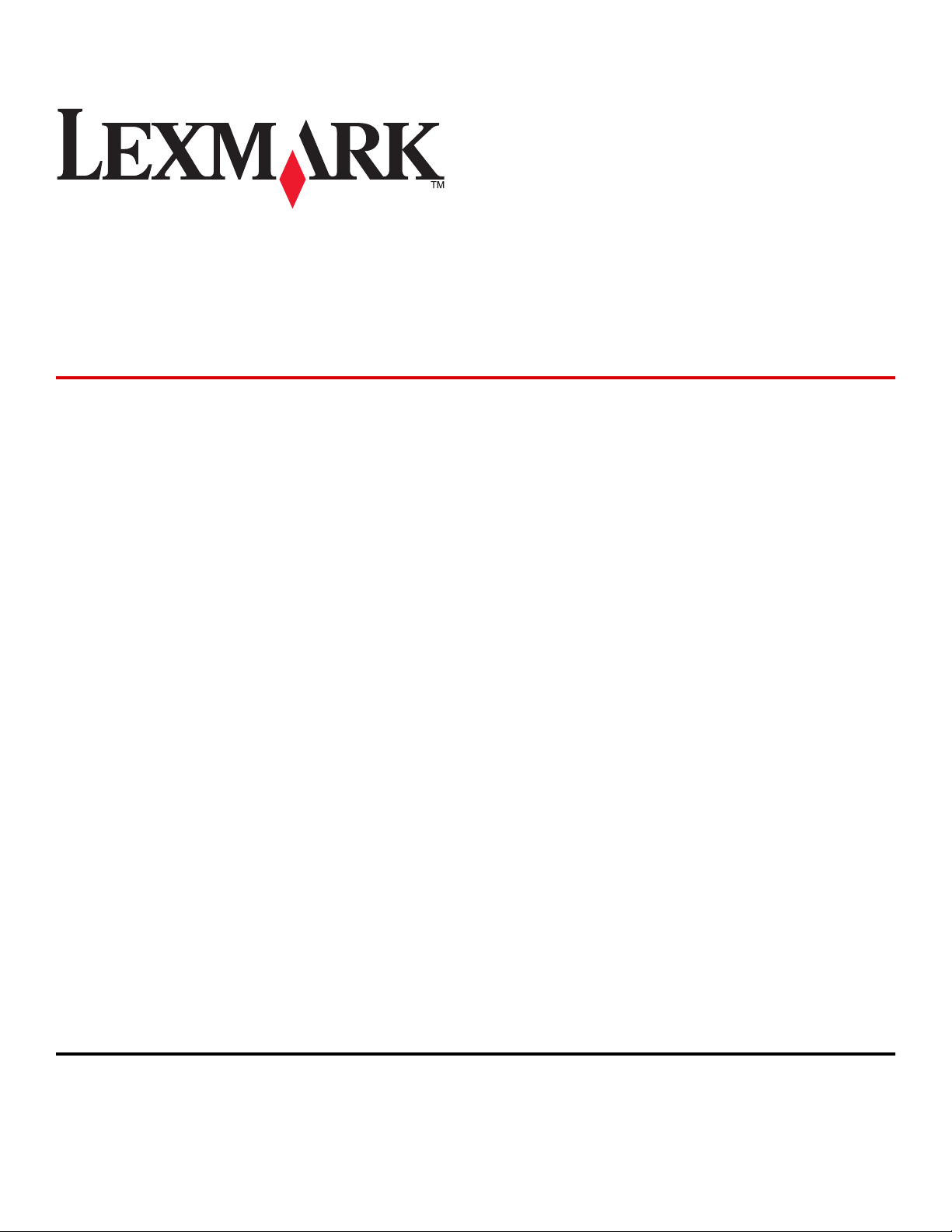
Lexmark E460dn, E460dw og
E462dtn
Brugervejledning
Januar 2010 www.lexmark.com
Maskintype(r):
4513
Model(ler):
630, 63W, 6EW
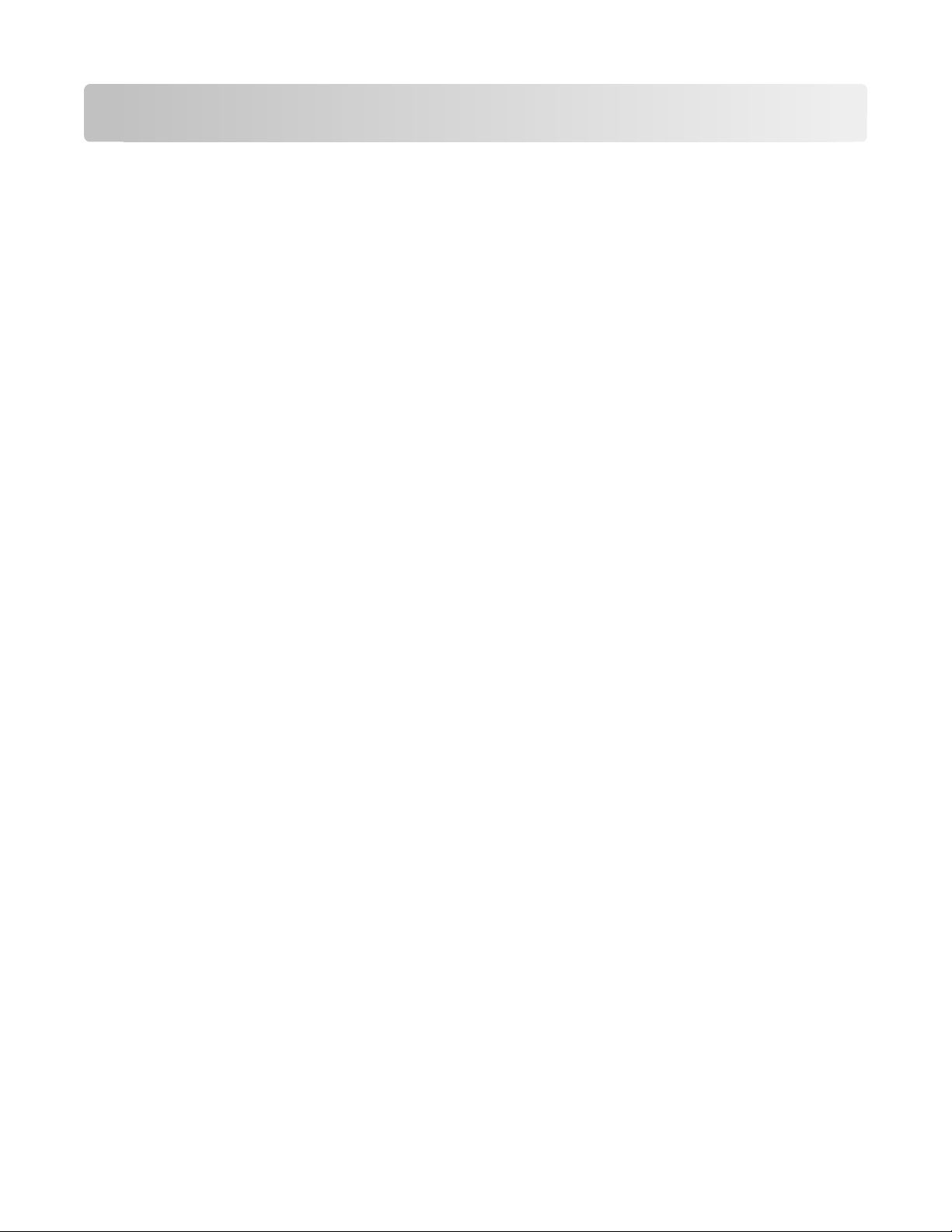
Indhold
Sikkerhedsoplysninger......................................................................9
Lær om printeren.............................................................................11
Tak, fordi du valgte denne printer!................................................................................................................................11
Sådan finder du oplysninger om printeren................................................................................................................11
Valg af en placering til printeren...................................................................................................................................12
Printerkonfigurationer.......................................................................................................................................................13
Forstå printerens kontrolpanel.......................................................................................................................................16
Brug af standardudskriftsbakken og papirstop........................................................................................................19
Yderligere printerinstallationer....................................................21
Installation af interne optioner.......................................................................................................................................21
Tilgængelige interne optioner................................................................................................................................................... 21
Adgang til systemkortet for at installere interne optioner.............................................................................................. 21
Installation af et hukommelseskort.......................................................................................................................................... 22
Installation af et flashhukommelses- eller firmwarekort .................................................................................................. 25
Installere hardwareindstillinger.....................................................................................................................................26
Installation af en skuffe til 250 eller 550 ark .......................................................................................................................... 26
Tilslutning af kabler............................................................................................................................................................28
Kontrol af printerens indstillinger.................................................................................................................................29
Udskrivning af en side med menuindstillinger.................................................................................................................... 29
Udskrivning af en netværksinstallationsside ........................................................................................................................ 30
Opsætning af printersoftware........................................................................................................................................30
Installation af printersoftware.................................................................................................................................................... 30
Opdater tilgængelige optioner i printerdriveren................................................................................................................ 31
Opsætning af trådløs udskrivning.................................................................................................................................32
Information, som du vil få brug for til at installere printeren på et trådløst netværk............................................ 32
Installation af printeren i et trådløst netværk (Windows) ................................................................................................ 32
Installation af printeren i et trådløst netværk (Macintosh) .............................................................................................. 34
Installation af printeren i et kabelnetværk.................................................................................................................36
Minimere din printers påvirkning af miljøet...............................39
Spare papir og toner...........................................................................................................................................................39
Brug af genbrugspapir.................................................................................................................................................................. 39
Besparelse på forbrugsstoffer .................................................................................................................................................... 39
Spare energi..........................................................................................................................................................................40
Brug af Økotilstand ........................................................................................................................................................................ 40
Reduktion af printerstøj................................................................................................................................................................ 40
Indhold
2
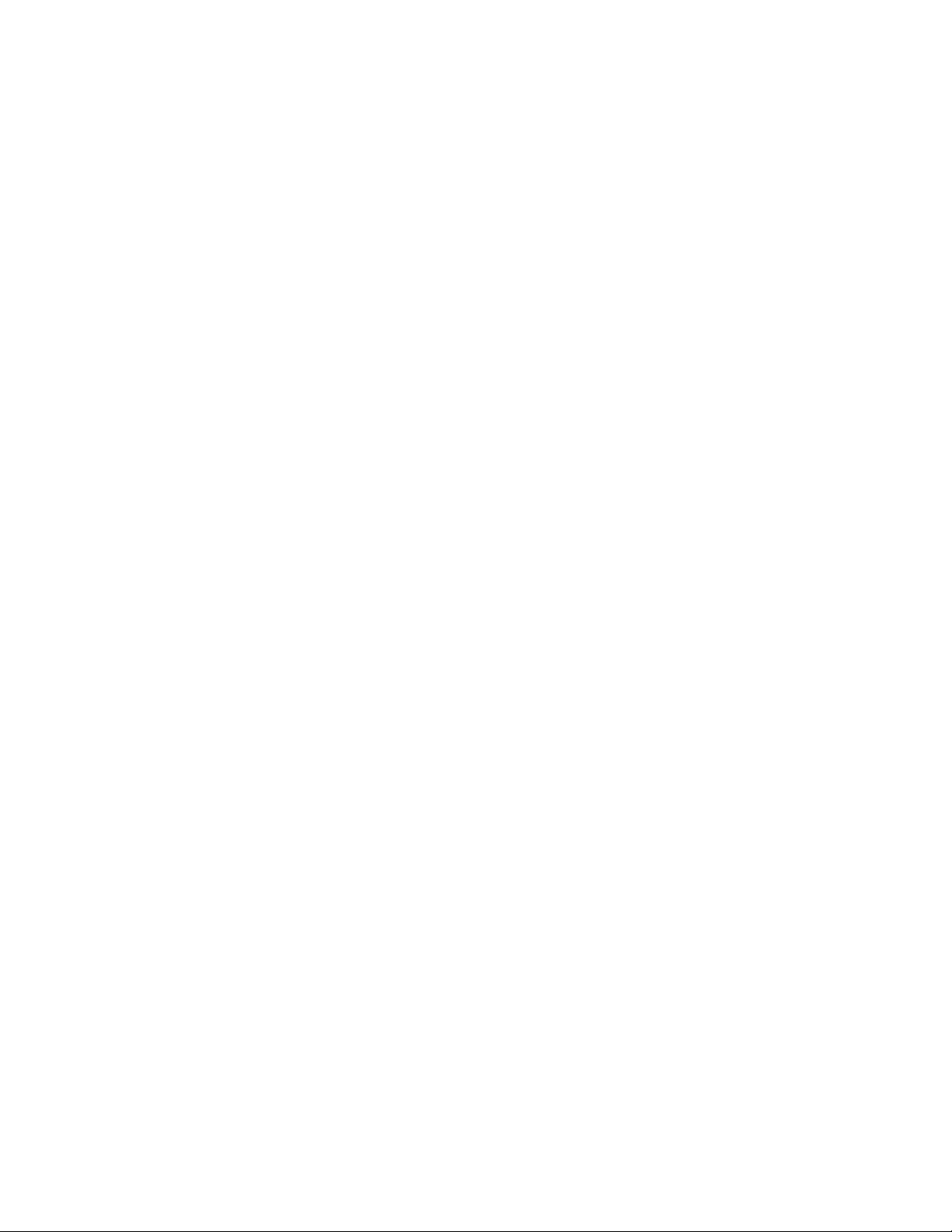
Justering af strømbesparer ......................................................................................................................................................... 41
Genbrug..................................................................................................................................................................................42
Genbrug af Lexmark-produkter................................................................................................................................................. 42
Genbruge Lexmark-emballage.................................................................................................................................................. 42
Returnering af Lexmark tonerkassetter til genbrug eller genvinding......................................................................... 43
Ilægning af papir og specialmedier..............................................44
Angivelse af papirstørrelse og -type.............................................................................................................................44
Konfiguration af indstillinger til papirstørrelsen Universal..................................................................................44
Ilægning i skuffer.................................................................................................................................................................45
Brug af MP-arkføderen.......................................................................................................................................................49
Skuffesammenkædning og fjernelse af skuffesammenkædning......................................................................54
Skuffesammenkædning ............................................................................................................................................................... 54
Fjern skuffesammenkædning .................................................................................................................................................... 54
Angivelse af et specialnavn til papirtypen............................................................................................................................. 55
Tildeling af specialpapirtypenavn til en skuffe .................................................................................................................... 55
Specifikationer for papir og specialmedier................................57
Retningslinjer for papir......................................................................................................................................................57
Papiregenskaber ............................................................................................................................................................................. 57
Ikke-brugbart papir........................................................................................................................................................................ 58
Valg af papir...................................................................................................................................................................................... 58
Valg af fortrykte formularer og brevpapir.............................................................................................................................. 59
Brug af genbrugspapir.................................................................................................................................................................. 59
Opbevaring af papir....................................................................................................................................................................... 60
Understøttede papirstørrelser, -typer, -vægt og kapaciteter..............................................................................60
Papirtyper og -vægte, der understøttes af printeren ........................................................................................................ 60
Papirstørrelser, der understøttes af printeren...................................................................................................................... 61
Papirskuffekapaciteter.................................................................................................................................................................. 62
Udskriver............................................................................................63
Udskrive et dokument.......................................................................................................................................................63
Udskrivning af et dokument ....................................................................................................................................................... 63
Udskrivning på specialmedier........................................................................................................................................64
Tips til brug af brevpapir .............................................................................................................................................................. 64
Brug af transparenter .................................................................................................................................................................... 65
Brug af konvolutter ........................................................................................................................................................................ 65
Tip til brug af etiketter .................................................................................................................................................................. 66
Brug af karton................................................................................................................................................................................... 66
Udskrive fortrolige og andre tilbageholdte job.......................................................................................................67
Sådan tilbageholdes et job i printeren ................................................................................................................................... 67
Udskrivning af fortrolige og andre tilbageholdte job ....................................................................................................... 67
Indhold
3
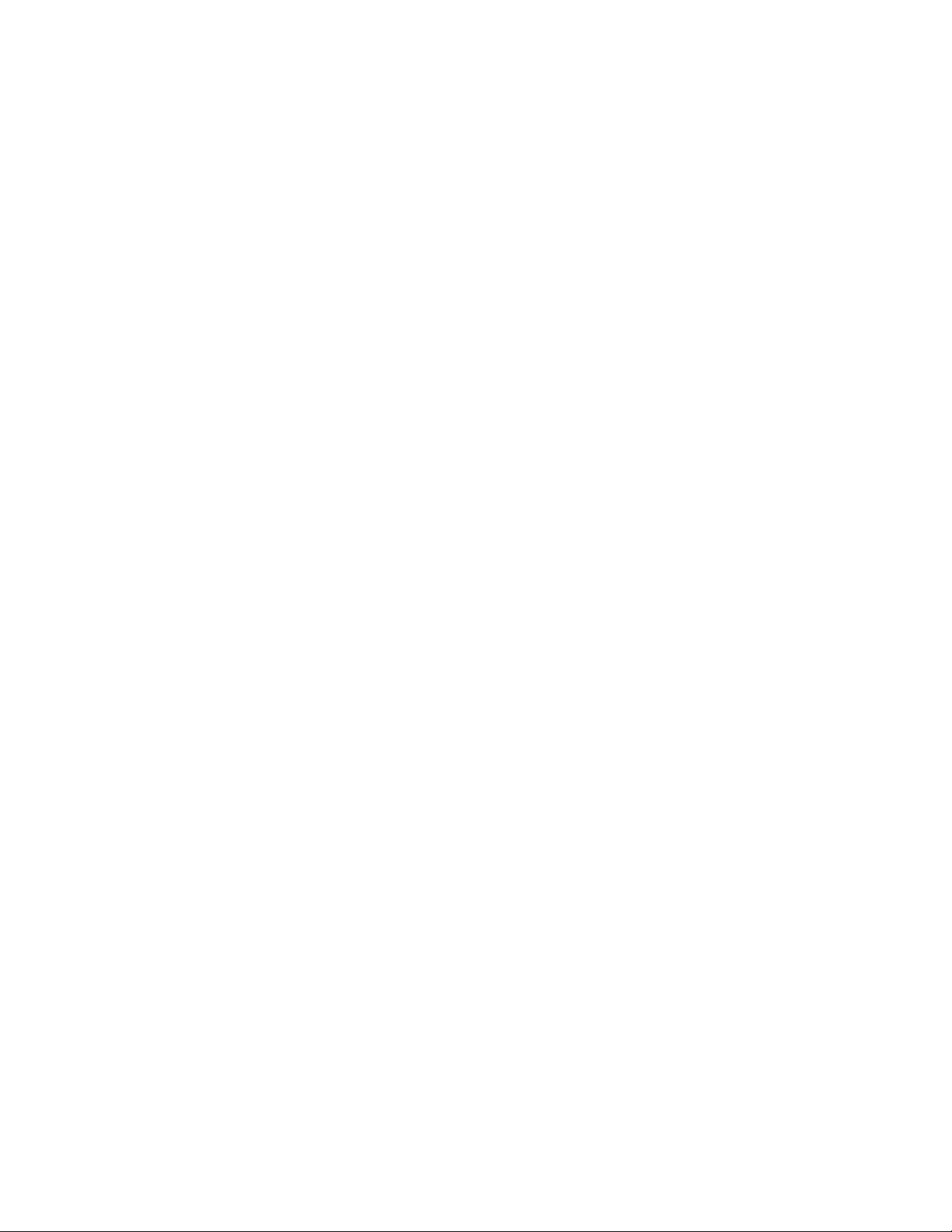
Udskrivning af oplysningssider......................................................................................................................................69
Udskrivning af skrifttypeeksempler ......................................................................................................................................... 69
Udskrive en biblioteksliste........................................................................................................................................................... 69
Udskrivning af kvalitetstestsiderne.......................................................................................................................................... 69
Annullering af et udskriftsjob..........................................................................................................................................70
Annullering af udskriftsjob fra printerens kontrolpanel................................................................................................... 70
Annullering af et udskriftsjob fra computeren .................................................................................................................... 70
Beskrivelse af printermenuer........................................................72
Listen Menuer.......................................................................................................................................................................72
Papirmenu..............................................................................................................................................................................73
Standardkilde, menu ..................................................................................................................................................................... 73
Menuen Papirstørrelse/type....................................................................................................................................................... 73
Menuen Konfigurer MP ................................................................................................................................................................ 76
Menuen Erstat med størrelse ..................................................................................................................................................... 76
Menuen Papirstruktur ................................................................................................................................................................... 76
Menuen Papirvægt......................................................................................................................................................................... 78
Menuen Papirilægning ................................................................................................................................................................. 79
Menuen Specialtype...................................................................................................................................................................... 80
Menuen Indstilling af Universal................................................................................................................................................. 81
Menuen Rapporter..............................................................................................................................................................82
Menuen rapporter .......................................................................................................................................................................... 82
Netværk/Porte, menu........................................................................................................................................................83
Menuen Aktiv NIC........................................................................................................................................................................... 83
Standard netværk eller netværk <x> menuer...................................................................................................................... 83
Denne menu er tilgængelig fra Netværk/Porte menuen................................................................................................. 85
Menuen Netværkskort .................................................................................................................................................................. 85
Menuen TCP/IP ................................................................................................................................................................................ 86
Menuen IPv6..................................................................................................................................................................................... 87
Menuen Trådløs............................................................................................................................................................................... 88
Menuen AppleTalk ......................................................................................................................................................................... 88
Menuen NetWare............................................................................................................................................................................ 89
Menuen LexLink .............................................................................................................................................................................. 90
USB-menu.......................................................................................................................................................................................... 90
Menuen Parallel............................................................................................................................................................................... 92
Menuen SMTP opsætning ........................................................................................................................................................... 94
Menuen Sikkerhed..............................................................................................................................................................95
Menuen Diverse .............................................................................................................................................................................. 95
Menuen Fortrolig udskrivning................................................................................................................................................... 96
Sikkerhedslogfil ............................................................................................................................................................................... 96
Menu for indstilling af dato og klokkeslæt............................................................................................................................ 97
Menuen Indstillinger..........................................................................................................................................................98
Menuen Generelle indstillinger................................................................................................................................................. 98
Indhold
4
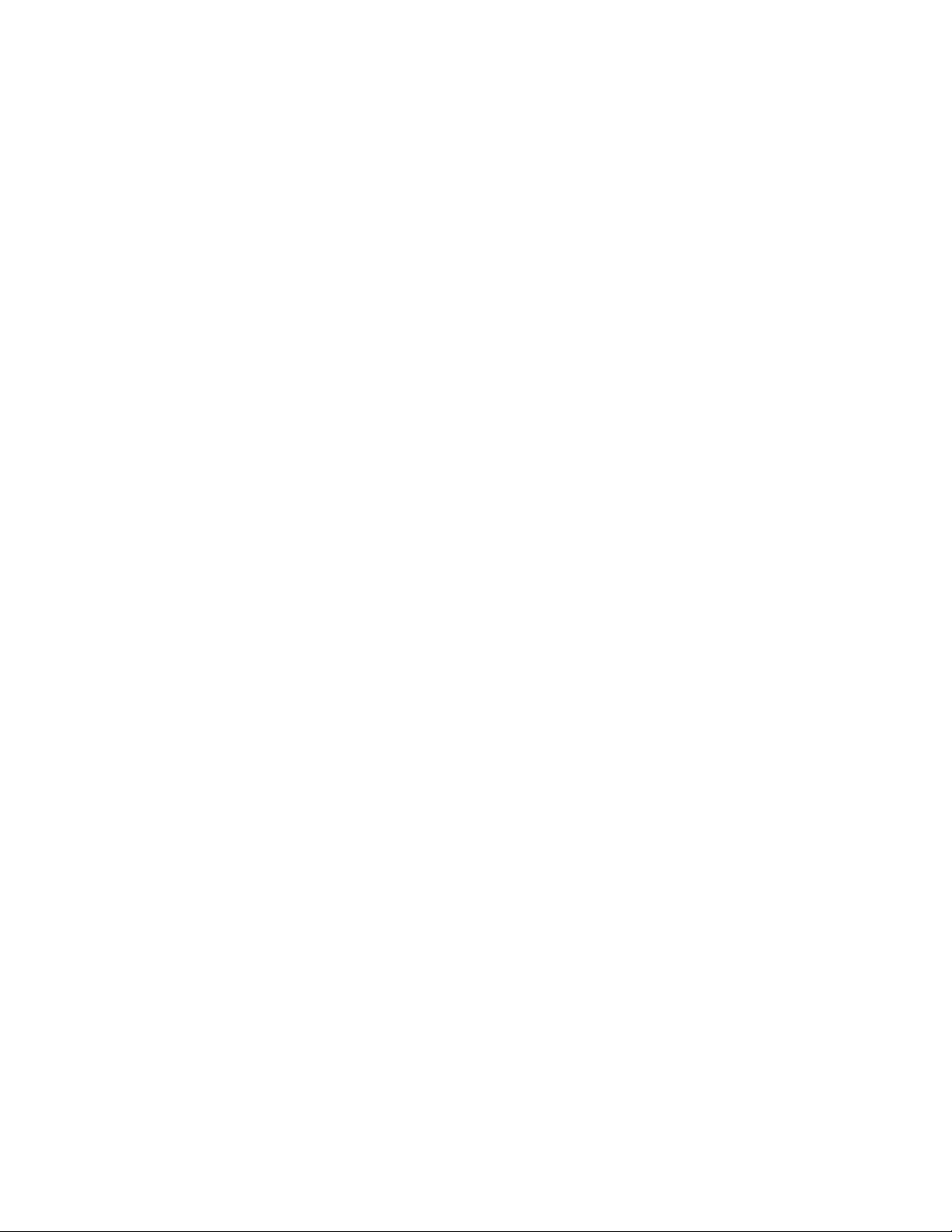
Menuen Opsætning.....................................................................................................................................................................101
Menuen Finishing.........................................................................................................................................................................103
Menuen Kvalitet ............................................................................................................................................................................104
Menuen Værktøj............................................................................................................................................................................106
XPS-menu ........................................................................................................................................................................................106
Menuen PDF ...................................................................................................................................................................................107
Menuen PostScript .......................................................................................................................................................................107
PCL-emulering, menu .................................................................................................................................................................107
Menuen HTML................................................................................................................................................................................110
Menuen Billede..............................................................................................................................................................................111
Vedligeholdelse af printeren.......................................................112
Rengøring af printerens yderside...............................................................................................................................112
Opbevaring af forbrugsstoffer.....................................................................................................................................112
Kontrol af status for forbrugsstoffer fra en netværkscomputer.......................................................................112
Bestilling af forbrugsstoffer...........................................................................................................................................113
Bestilling af tonerkassetter........................................................................................................................................................113
Bestilling af et fotokonduktorsæt ...........................................................................................................................................114
Bestilling af et vedligeholdelsessæt.......................................................................................................................................114
Udskiftning af forbrugsstoffer......................................................................................................................................114
Udskiftning af tonerkassetten..................................................................................................................................................114
Udskiftning af fotokonduktorsættet......................................................................................................................................116
Flytning af printeren........................................................................................................................................................119
Flytning af printeren til et andet sted....................................................................................................................................119
Transport af printeren .................................................................................................................................................................119
Administrativ support...................................................................120
Finde avancerede netværks- og administratorinformationer..........................................................................120
Brug af den indbyggede webserver...........................................................................................................................120
Kontrollerer det virtuelle display.................................................................................................................................120
Kontrollerer enhedens status.......................................................................................................................................121
Visning af rapporter.........................................................................................................................................................121
Konfigurer forsyningsadvarsler....................................................................................................................................121
Ændring af fortrolige udskriftsindstillinger.............................................................................................................121
Sådan opsættes e-mail-advarsler:...............................................................................................................................122
Gendannelse af standardindstillinger.......................................................................................................................122
Fjerne papirstop.............................................................................124
Sådan undgås papirstop................................................................................................................................................124
Identifikation af papirstien............................................................................................................................................125
Indhold
5
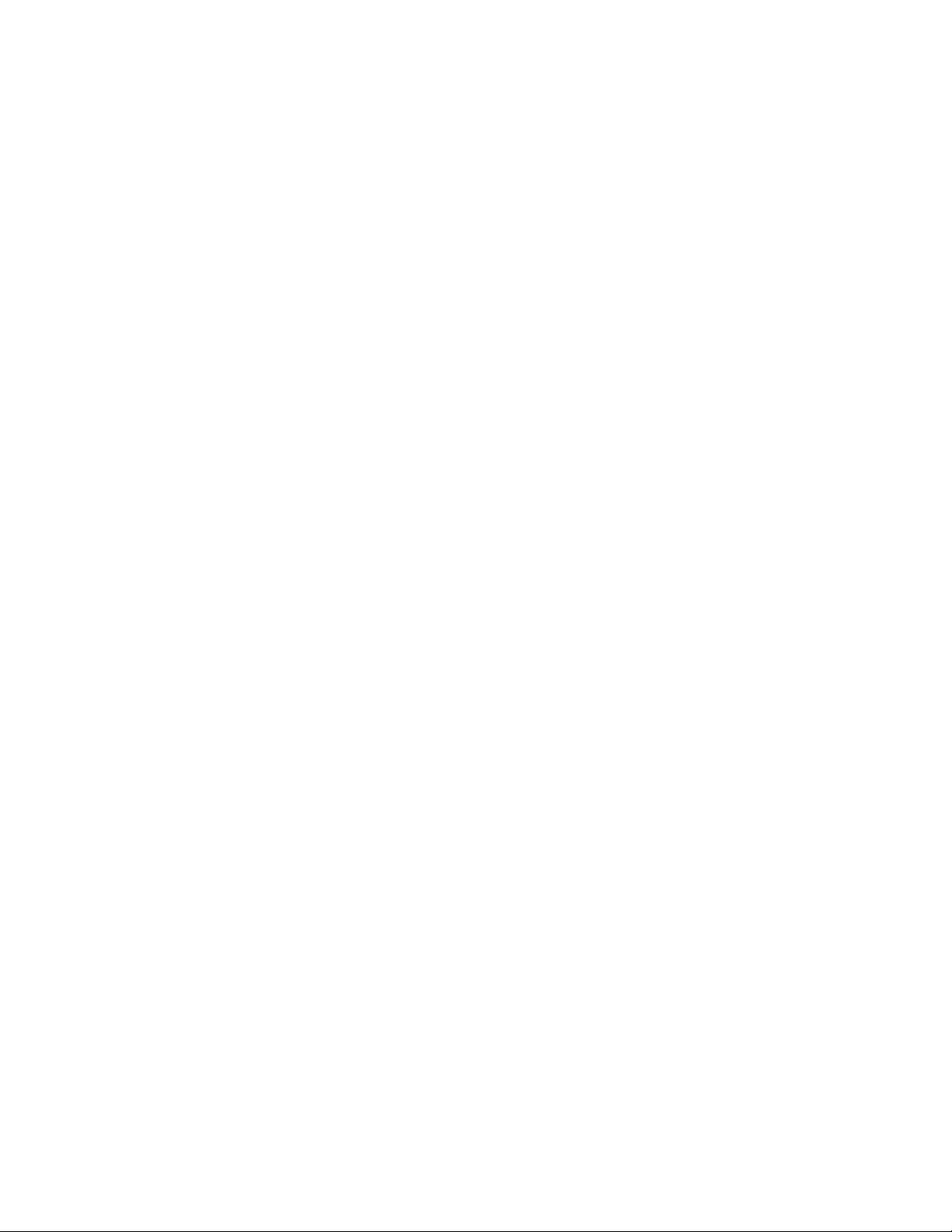
Om meddelelser om papirstop og papirstoppets placering............................................................................125
200 papirstop.....................................................................................................................................................................127
201 papirjam.......................................................................................................................................................................129
202 papirstop.....................................................................................................................................................................130
231 papirstop.....................................................................................................................................................................131
233 papirstop.....................................................................................................................................................................133
234 papirstop.....................................................................................................................................................................133
235 papirstop.....................................................................................................................................................................134
24x papirstop......................................................................................................................................................................134
251 papirstop.....................................................................................................................................................................135
Fejlfinding........................................................................................137
Beskrivelse af printermeddelelser...............................................................................................................................137
Kalibrerer..........................................................................................................................................................................................137
Kassettelivstid overskredet .......................................................................................................................................................137
Skift <kilde> til <specialtypenavn> .......................................................................................................................................137
Skift <kilde> til <specialstreng> .............................................................................................................................................137
Skift <kilde> til <størrelse> .......................................................................................................................................................138
Skift <kilde> til <type> <størrelse> .......................................................................................................................................138
Luk frontpanelet............................................................................................................................................................................138
Læg <specialtypenavn> i <kilde> ..........................................................................................................................................138
Læg <specialstreng> i <kilde> ................................................................................................................................................139
Læg <type> <størrelse> i <kilde>..........................................................................................................................................139
Læg <størrelse> i <kilde>..........................................................................................................................................................139
Læg <specialtypenavn> i den manuelle arkføder............................................................................................................139
Læg <specialstreng> i den manuelle arkføder ..................................................................................................................140
Læg <størrelse> <type> i den manuelle arkføder............................................................................................................140
Læg <størrelse> i den manuelle arkføder............................................................................................................................140
Fjern papir fra standardbakke ..................................................................................................................................................141
Fjern papir fra standardudskriftsbakke.................................................................................................................................141
Udskift kassetten...........................................................................................................................................................................141
Skift fotokonduktor......................................................................................................................................................................141
Nulstiller printeren .......................................................................................................................................................................141
Nulstilling uden udskiftning kan påvirke udskriftkvaliteten.........................................................................................141
Gendanner fabriksindstillinger................................................................................................................................................141
Behov for rutine vedligeholdelse............................................................................................................................................141
Standardbakken er fuld ..............................................................................................................................................................142
Stopper.............................................................................................................................................................................................142
Sender valg .....................................................................................................................................................................................142
For mange fejlslagne panel login ...........................................................................................................................................142
Bakke <x> deaktiveret ................................................................................................................................................................142
Skuffe <x> mangler......................................................................................................................................................................142
Indhold
6
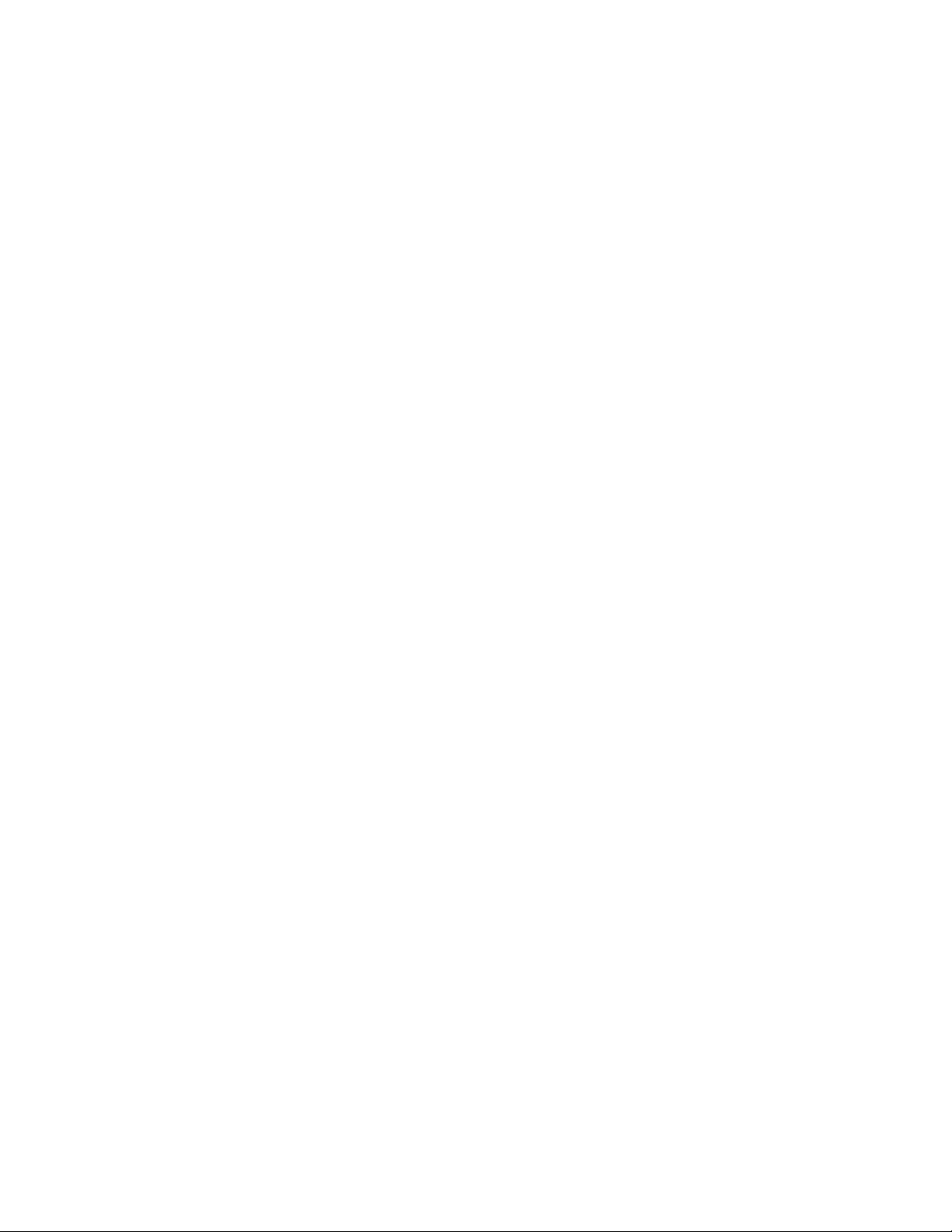
30.yy Ugyld. genopfyld, skift kassette ...................................................................................................................................142
31.yy Skift defekt eller manglende tonerkassette.............................................................................................................142
32.yy Kassette nummeret er ikke understøttet af denne enhed.................................................................................143
32 Udskift ikke-understøttet kassette ...................................................................................................................................143
34 Papiret er for kort....................................................................................................................................................................143
35 Ikke nok hukommelse til funktionen Spar ressourcer...............................................................................................143
37 For lidt hukommelse til funktionen Flash Memory Defragment...........................................................................143
37 Ikke nok hukommelse til at sortere job...........................................................................................................................144
37 Utilstrækkelig hukommelse, nogle tilbageholdte job blev slettet .......................................................................144
38 Hukommelsen er fuld............................................................................................................................................................144
39 Kompleks side. Nogle data er måske ikke udskrevet.................................................................................................144
42.xy Problem med kassetteområde .....................................................................................................................................144
51 Defekt flash fundet.................................................................................................................................................................145
52 Der er ikke plads nok i flash-hukommelsen til ressourcerne ..................................................................................145
53 Uformateret flash fundet .....................................................................................................................................................145
54 Softwarefejl i standardnetværk .........................................................................................................................................145
56 Standard parallelport deaktiveret ...................................................................................................................................145
56 Standard USB port deaktiveret ..........................................................................................................................................145
58 For mange flashoptioner er installeret ...........................................................................................................................146
58 Der er for mange skuffer isat ..............................................................................................................................................146
80 Regelmæssig vedligeholdelse ...........................................................................................................................................146
84 Pc-sæt snart opbrugt.............................................................................................................................................................146
84 Skift Pc kit...................................................................................................................................................................................146
88 Kassette er snart brugt..........................................................................................................................................................146
1565 Emul-fejl. Isæt emul-option............................................................................................................................................147
Løsning af grundlæggende printerproblemer.......................................................................................................147
Printerens kontrolpanel er tomt eller viser kun romber.....................................................................................147
Løsning af udskrivningsproblemer.............................................................................................................................147
Job udskrives ikke.........................................................................................................................................................................147
Fortrolige og andre tilbageholdte job udskrives ikke .....................................................................................................148
PDF-filer på flere sprog udskrives ikke ..................................................................................................................................149
Det tager længere tid at udskrive end forventet. .............................................................................................................149
Job udskrives fra den forkerte skuffe eller på det forkerte papir.................................................................................149
Der udskrives forkerte tegn.......................................................................................................................................................149
Skuffesammenkædning virker ikke........................................................................................................................................150
Store job sorteres ikke.................................................................................................................................................................150
Der foretages uventede sideskift ............................................................................................................................................150
Konvolutter klæber sammen under udskriften .................................................................................................................151
Løsning af optionsproblemer.......................................................................................................................................151
Option fungerer ikke korrekt eller afsluttes efter installationen .................................................................................151
Skuffer...............................................................................................................................................................................................151
Flashhukommelseskort ..............................................................................................................................................................152
Hukommelseskort ........................................................................................................................................................................152
Løse problemer med papirindføring.........................................................................................................................152
Indhold
7
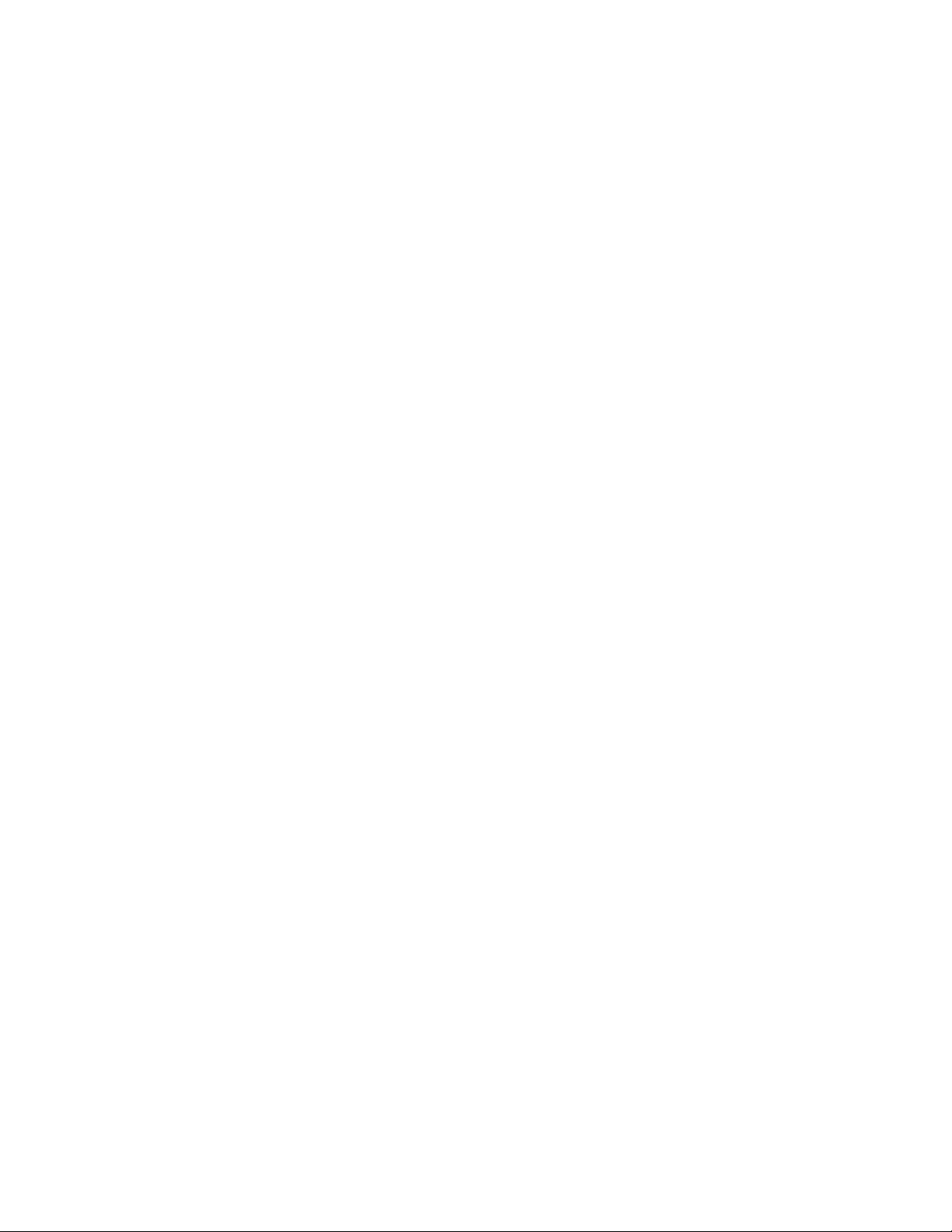
Der opstår ofte papirstop ..........................................................................................................................................................152
Meddelelsen om papirstop vises, selvom papirstoppet er afhjulpet. .......................................................................152
Den side, der sad fastklemt, udskrives ikke igen, når du har fjernet papirstoppet...............................................153
Løsning af problemer med udskriftskvaliteten......................................................................................................153
Identifikation af problemer med udskriftskvaliteten.......................................................................................................153
Blanke sider.....................................................................................................................................................................................154
Tegn er hakkede eller har uens kanter..................................................................................................................................154
Beskårne billeder...........................................................................................................................................................................154
Grå baggrund.................................................................................................................................................................................155
Ekkobilleder ....................................................................................................................................................................................155
Forkerte margener .......................................................................................................................................................................156
Papiret krøller .................................................................................................................................................................................156
Udskriften er for mørk.................................................................................................................................................................157
Udskriften er for lys ......................................................................................................................................................................158
Skæve udskrifter............................................................................................................................................................................159
Der vises tonerslør eller baggrundsskravering på siden ................................................................................................159
Toneren smitter af ........................................................................................................................................................................159
Tonerpletter....................................................................................................................................................................................160
Udskriftskvaliteten for transparenter er dårlig...................................................................................................................160
Stribede vandrette linjer ............................................................................................................................................................160
Stribede lodrette linjer................................................................................................................................................................161
Tykke sorte eller hvide strriber vises på transparenter eller papir ..............................................................................162
Den indbyggede webserver kan ikke åbne.............................................................................................................162
Kontroller netværksforbindelser. ............................................................................................................................................162
Kontroller netværksindstillingerne ........................................................................................................................................163
Kontakt kundesupport....................................................................................................................................................163
Bekendtgørelser.............................................................................164
Produktinformation.........................................................................................................................................................164
Bekendtgørelse om version..........................................................................................................................................164
Strømforbrug......................................................................................................................................................................167
Indeks................................................................................................175
Indhold
8
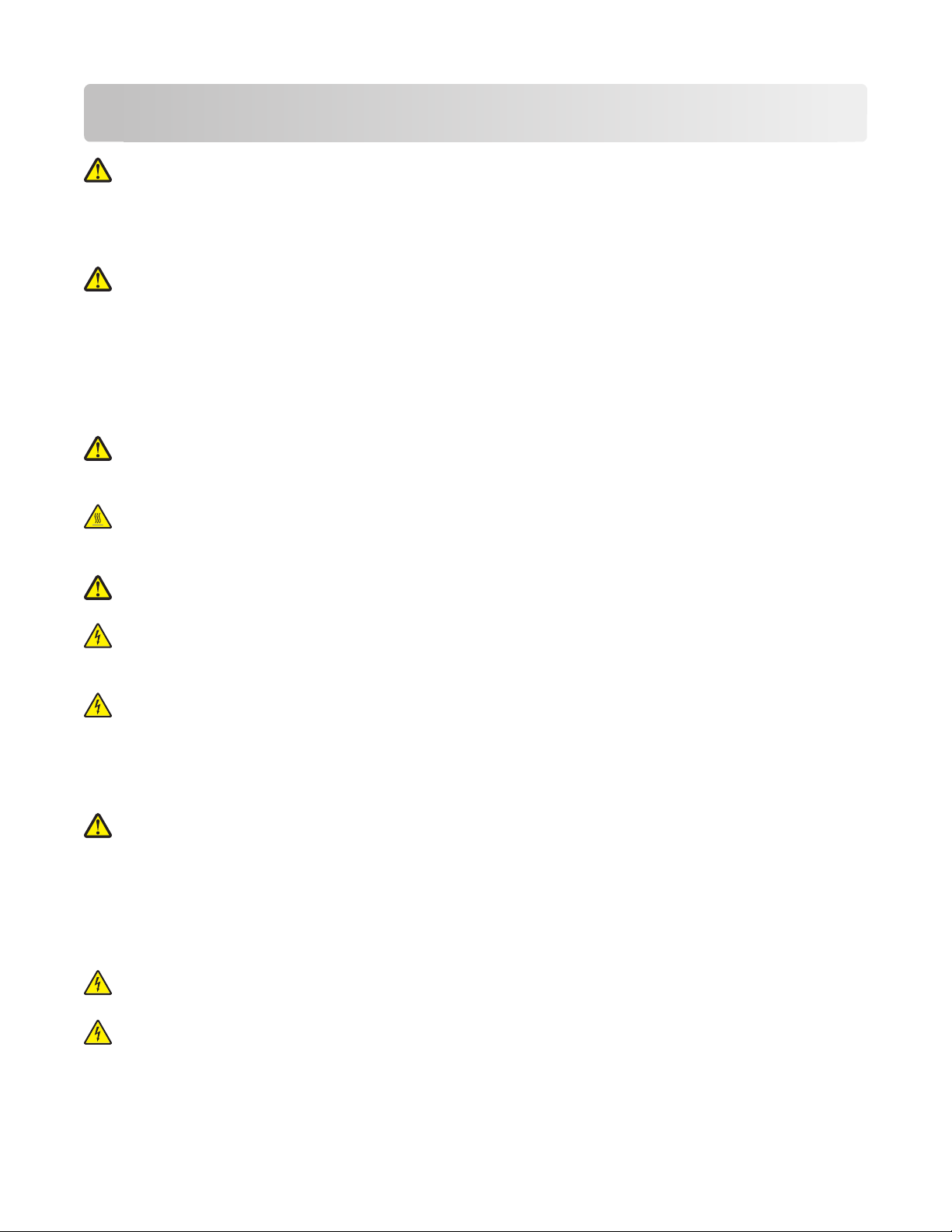
Sikkerhedsoplysninger
FORSIGTIG! RISIKO FOR SKADE: Læs det medfølgende Sikkerhedsark, før du udfører nogen kabel - eller elektr isk
forbindelse.
Tilslut netledningen til en lettilgængelig stikkontakt med korrekt jordforbindelse i nærheden af produktet.
Placer og brug ikke dette produkt i nærheden af vand eller i våde omgivelser.
FORSIGTIG! RISIKO FOR SKADE: Dette produkt indeholder en laserenhed. Det kan medføre farlig eksponering
for laserstråler, hvis man bruger andre knapp er eller laver andre justeringer ell er benytter andre fremgangsmåder
end de, der er specificeret i Brugerhåndbogen.
I produktet anvendes en udskriftprocedure, hvorved udskriftsmediet opvarmes, og varmen kan medføre, at mediet
udsender dampe. Læs afsnittet i brugervejledningen, der beskriver retningslinjerne for valg af udskriftsmedie, så du
undgår skadelige dampe.
Vær forsigtig, når du udskifter et litium-batteri.
FORSIGTIG! RISIKO FOR SKADE: Der er fare for eksplosion, hvis et litiumbatteri udskiftes forkert. Udskift det
kun med et litiumbatteri af samme eller lignende type. Du må ikke genoplade, demontere eller afbrænde et
litiumbatteri. Bortskaf brugte batterier i henhold til producentens vejledning og de lokale forskrifter.
FORSIGTIG! VARM OVERFLADE: Fuserenheden og printerens indvendige dele nær fuserenheden kan være
meget varme. For at formindske risikoen for skader pga. en varm komponent skal overfladen køle ned, før du
rører den.
FORSIGTIG! RISIKO FOR SKADE: Printerens vægt er på mere end 18 kg. (40 lb) og der kræves to eller flere
trænede personer, for at løfte den sikkert.
FORSIGTIG! RISIKO FOR ELEKTRISK STØD: Hvis du installerer hukommelseskort eller optionskort, efter at du
har installeret printeren, skal du slukke printeren og trække stikket ud af stikkontakten, før du fortsætter. Hvis
du har andre enheder tilsluttet printeren, skal du også slukke for dem, samt tage alle kabler til printeren ud.
FORSIGTIG! RISIKO FOR ELEKTRISK STØD: Kontroller, at alle eksterne tilslutninger, f.eks. Ethernet-tilslutninger
og tilslutninger til telefonsystemer, er sat korrekt i de markerede plug-in-porte.
Dette produkt er udviklet, testet og godkendt til at opfylde strenge, globale sikkerhedsstandarder under brug af
bestemte producenters komponenter. Nogle af delenes sikkerhedsfunktioner er ikke altid tydelige. Producenten er
ikke ansvarlig for brugen af andre erstatningsdele.
FORSIGTIG! RISIKO FOR SKADE: Du må ikke skære netledningen, sno den, binde den sammen, mase den eller
sætte tunge genstande på den. Der må ikke fjernes noget fra netledningen, og den må ikke udsættes for tryk.
Netledningen må ikke sidde i klemme mellem genstande, f.eks. møbler og vægge. Hvis en af disse ting sker, er
der risiko for fare eller elektriske stød. Kontroller jævnligt, om der er tegn på disse problemer med netledningen.
Fjern netledningen fra stikkontakten, før du undersøger den.
Service og reparationer, som ikke er beskrevet i brugerdokumentationen, skal udføres af en kvalificeret
servicetekniker.
FORSIGTIG! RISIKO FOR ELEKTRISK STØD: For at undgå risiko for elektrisk stød skal du tage netledningen ud
af stikkontakten på væggen og frakoble alle kabler fra printeren, før du fortsætter.
FORSIGTIG! RISIKO FOR ELEKTRISK STØD: Du må ikke benytte faxfunktionen i tordenvejr. Installer ikke dette
produkt, og foretag ikke elektriske tilslutninger eller kabeltilslutninger, som f.eks. netledningen eller telefonen,
i tordenvejr.
Se Brugervejledning til produktet for at få yderligere sikkerhedsoplysninger.
Sikkerhedsoplysninger
9
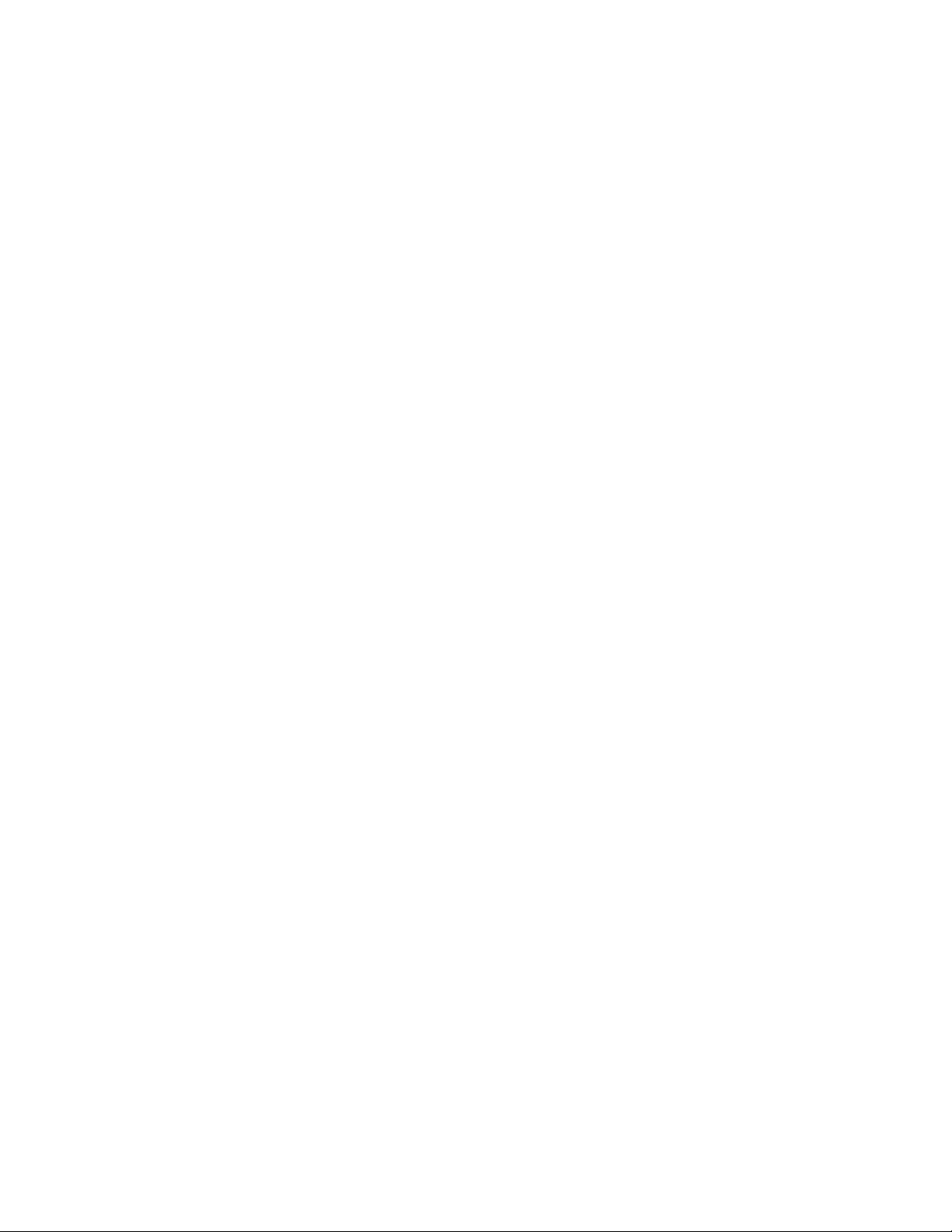
GEM DISSE INSTRUKTIONER.
Sikkerhedsoplysninger
10
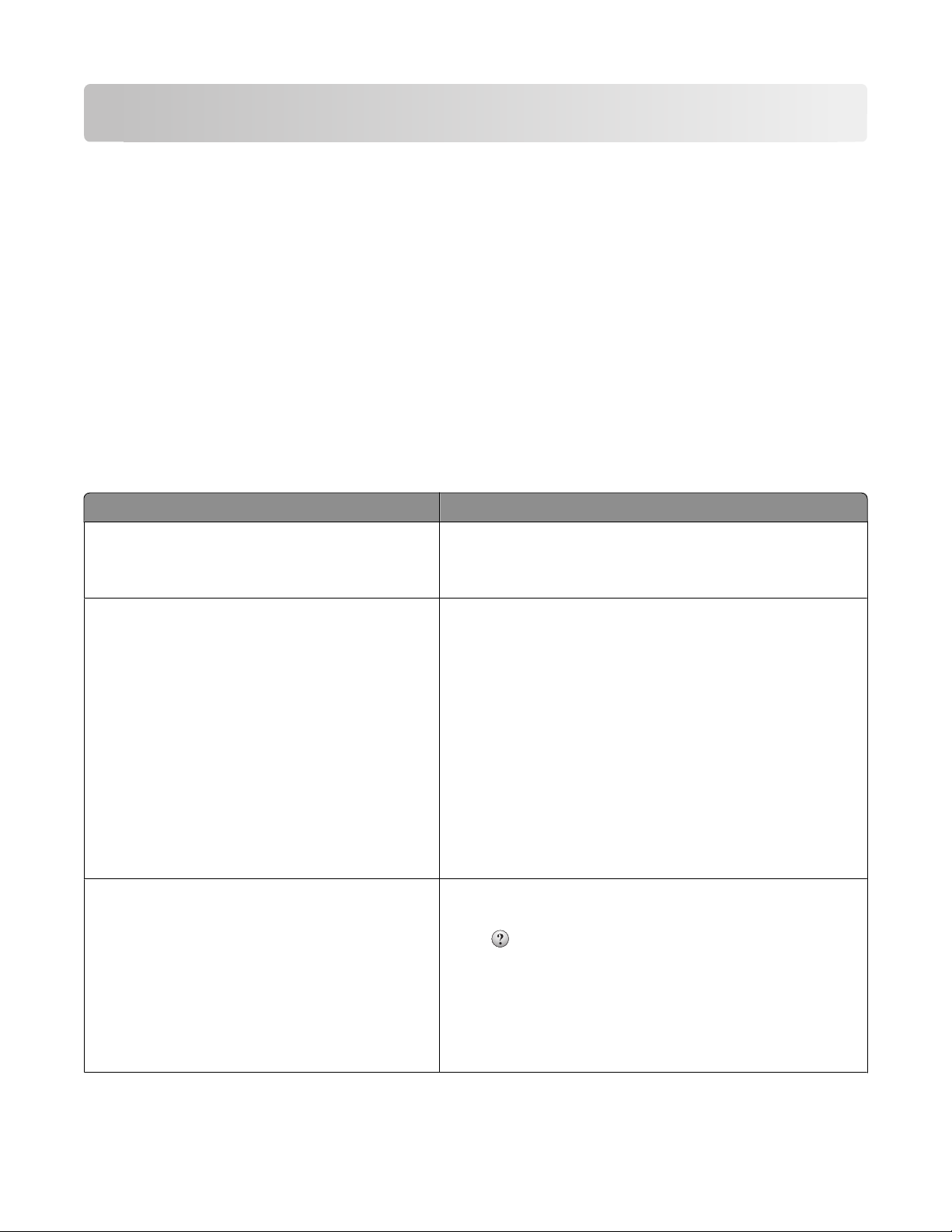
Lær om printeren
Tak, fordi du valgte denne printer!
Vi har arbejdet hårdt for at sikre, at den lever op til dine behov.
Du kan komme i gang med at bruge din nye printer ved hjælp af opsætningsmaterialerne, som fulgte med printeren,
og ved at skimme Brugervejledningen, for at se, hvordan du udfører grundlæggende opgaver. Læs
Brugervejledningen gr undi gt f or at få det meste u d af pri nte ren , og sø rg f or at br uge de sene ste opd ate rin ger på v ore s
websted.
Vi er engageret i at levere ydelse og værdi i vore printere, og vi vil være sikre på, at du er tilfreds. Hvis du støder på
problemer, så vil en af vores kyndige supportrepræsentanter med glæde hjælpe dig hurtigt tilbage på rette vej. Hvis
du støder på noget, som du mener, at vi kan gøre bedre, så fortæl os det. Du er jo årsagen til, at vi gør hvad vi gør, så
dine forslag hjælper os med at forbedre vores service.
Sådan finder du oplysninger om printeren
Hvad leder du efter? Find det her
Vejledning i indledende installation:
• Tilslutning af printeren
• Installation af printersoftwaren
Yderligere opsætning og vejledning i brug af
printeren:
• Valg og opbevaring af papir og specialmedier
• Ilægning af papir
• Udskrivning afhængigt af printermodel
• Konfiguration af printerindstillinger
• Visning og udskrivning af dokumenter og fotos
• Opsætning og brug af printersoftware
• Opsætning og konfiguration af printeren på et
netværk, afhængigt af din printermodel
• Pleje og vedligeholdelse af printeren
• Fejlfinding og problemløsning
Hjælp til brug af printersoftwaren Hjælp til Windows eller Mac – Åbn et printersoftwareprogram eller
Opsætningsvejledning – Opsætningsvejledningen blev leveret
sammen med printeren og er også tilgængelig på Lexmarks
websted på http://support.lexmark.com.
Brugervejledning – Brugervejledningen er tilgængelig på cd'en
Software og dokumentation.
Få opdateringer på vores websted på
http://support.lexmark.com.
-applikation, og klik derefter på Hjælp.
Klik på for at se kontekstafhængige oplysninger.
Bemærkninger:
• Hjælpen installeres automatisk sammen med
printersoftwaren.
• Printersoftwaren findes i printermappen Program eller på
skrivebordet, afhængigt af dit operativsystem.
Lær om printeren
11
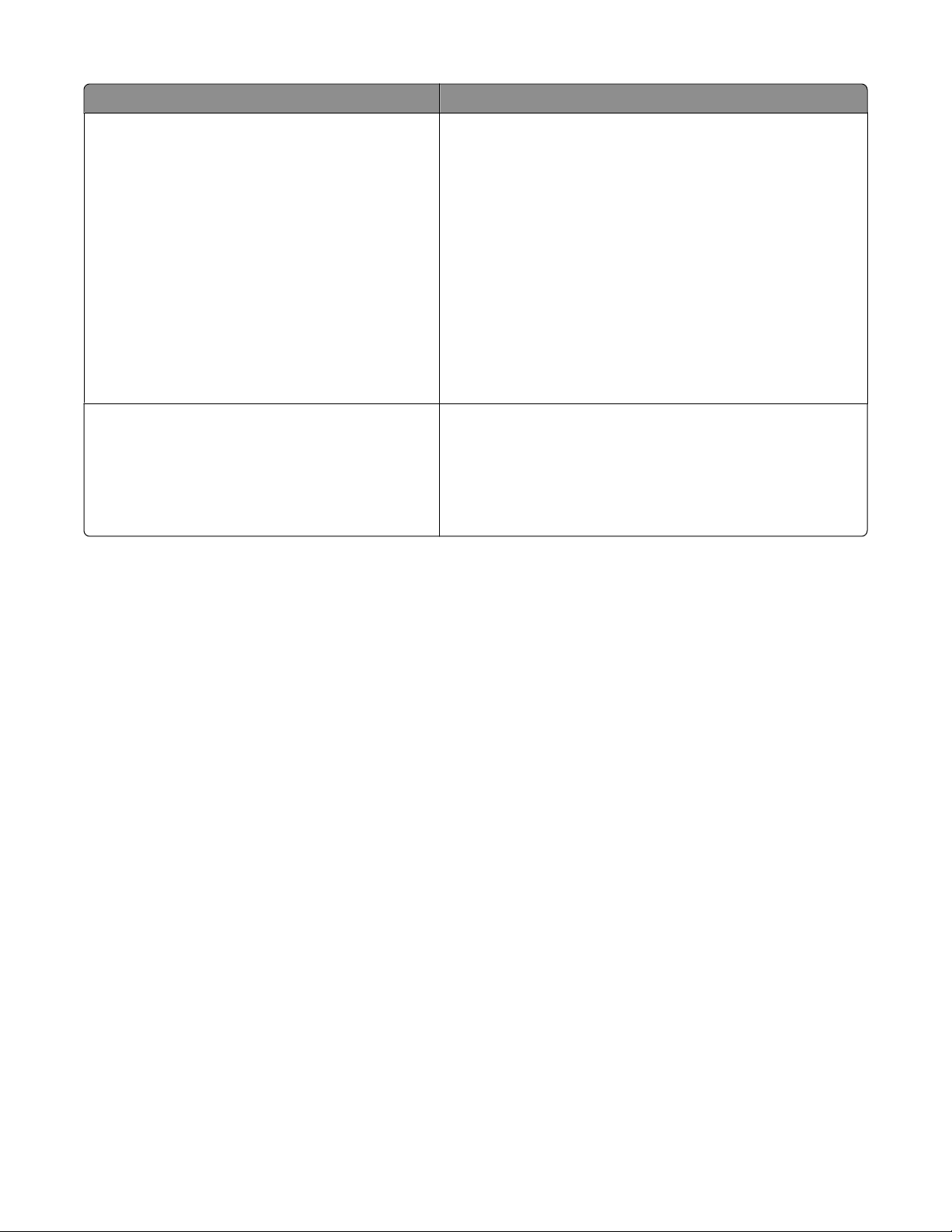
Hvad leder du efter? Find det her
De seneste supplerende oplysninger, opdateringer og
teknisk support:
• Dokumentation
• Driverdownloads
• Livechat-support
• E-.mail-support
• Telefonsupport
Lexmarks supportwebsted - http://support.lexmark.com.
Bemærk! Vælg dit område, og vælg derefter dit produkt for at få
vist de relevante supportsted.
Supporttelefonnumre og åbningstider for dit område eller land
findes på supportwebstedet eller på den trykte garanti, der blev
leveret sammen med din printer.
Noter følgende oplysninger (findes på kvitteringen og på
bagsiden af printeren), og hav dem klar, når du kontakter support,
så de kan betjene dig hurtigere:
• Maskintypenummer
• Serienummer
• Købsdato
• Købssted
Garantioplysninger Garantioplysningerne varierer afhængigt af land eller område:
• I USA – Se Erklæring om begrænset garanti, der leveres
sammen med denne printer, eller på
http://support.lexmark.com.
• Resten af verden – Se den trykte garanti, der blev leveret
sammen med din printer.
Valg af en placering til printeren
Når du vælger en plads til printeren, skal du sørge for, at der er tilstrækkeligt med plads til at kunne åbne skuffer,
paneler og døre. Hvis du planlægger at installere optioner, skal der også være plads til dette. Det er vigtigt at:
• Sørg for, at luftgennemstrømningen i lokalet imødekommer den seneste revision af ASHRAE 62-standarden.
• Det er en flad, solid og stabil overflade.
• Hold printeren:
– Væk fra direkte luftstrømme fra aircondition, radiatorer eller ventilatorer
– Væk fra direkte sollys, ekstrem fugtighed eller temperatursvingninger
– Ren, tør og støvfri
• Af hensyn til passende ventilation anbefales følgende plads omkring printeren:
Lær om printeren
12
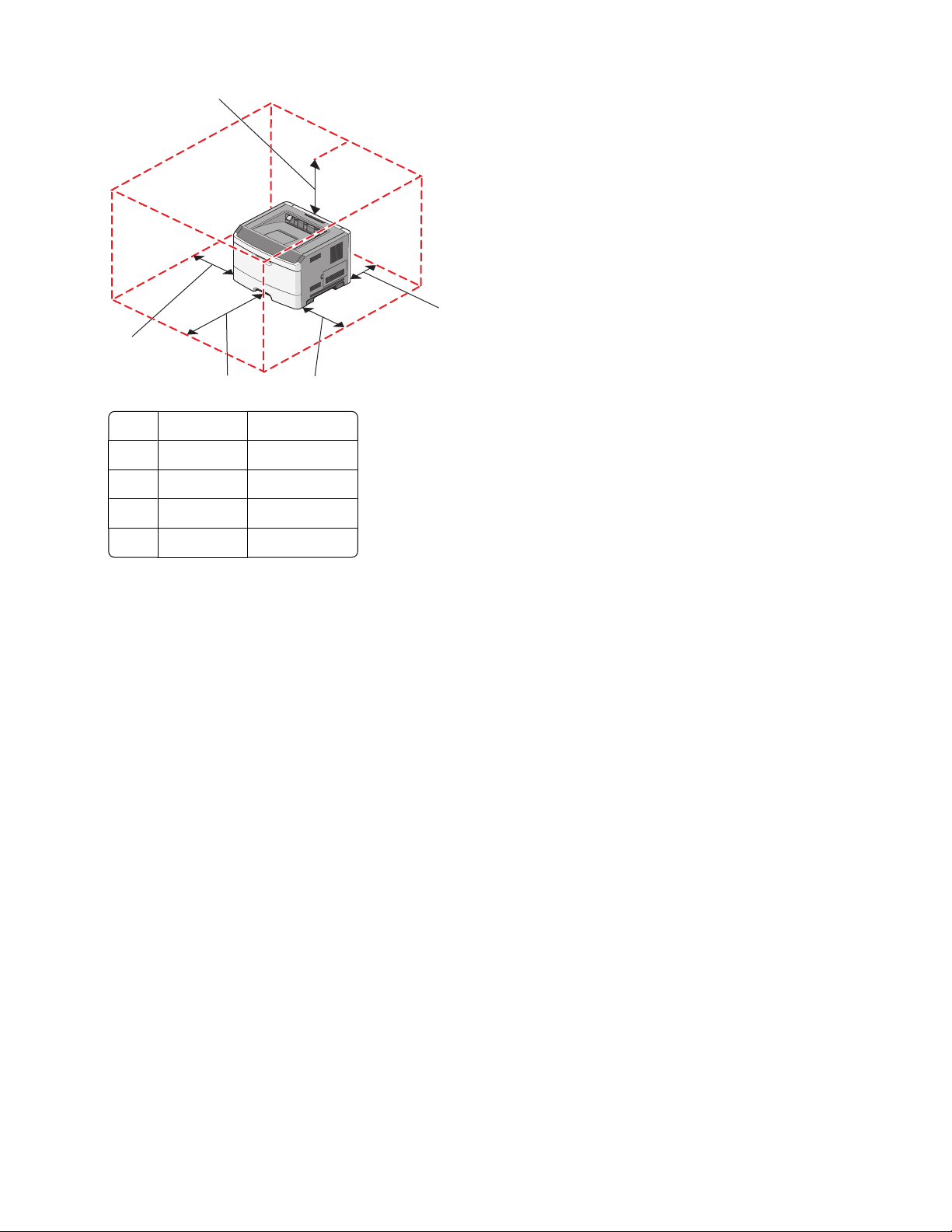
5
1
4
3
1 Bag 300 mm (12 ")
2 Højre side 200 mm (8 ")
3 Front 300 mm (12 ")
4 Venstre side 12,7 mm (0,5 ")
5 Øverst 300 mm (12 ")
2
Printerkonfigurationer
Basismodel
Følgende illustration viser printerens forside med dens grundlæggende funktioner eller dele:
Lær om printeren
13
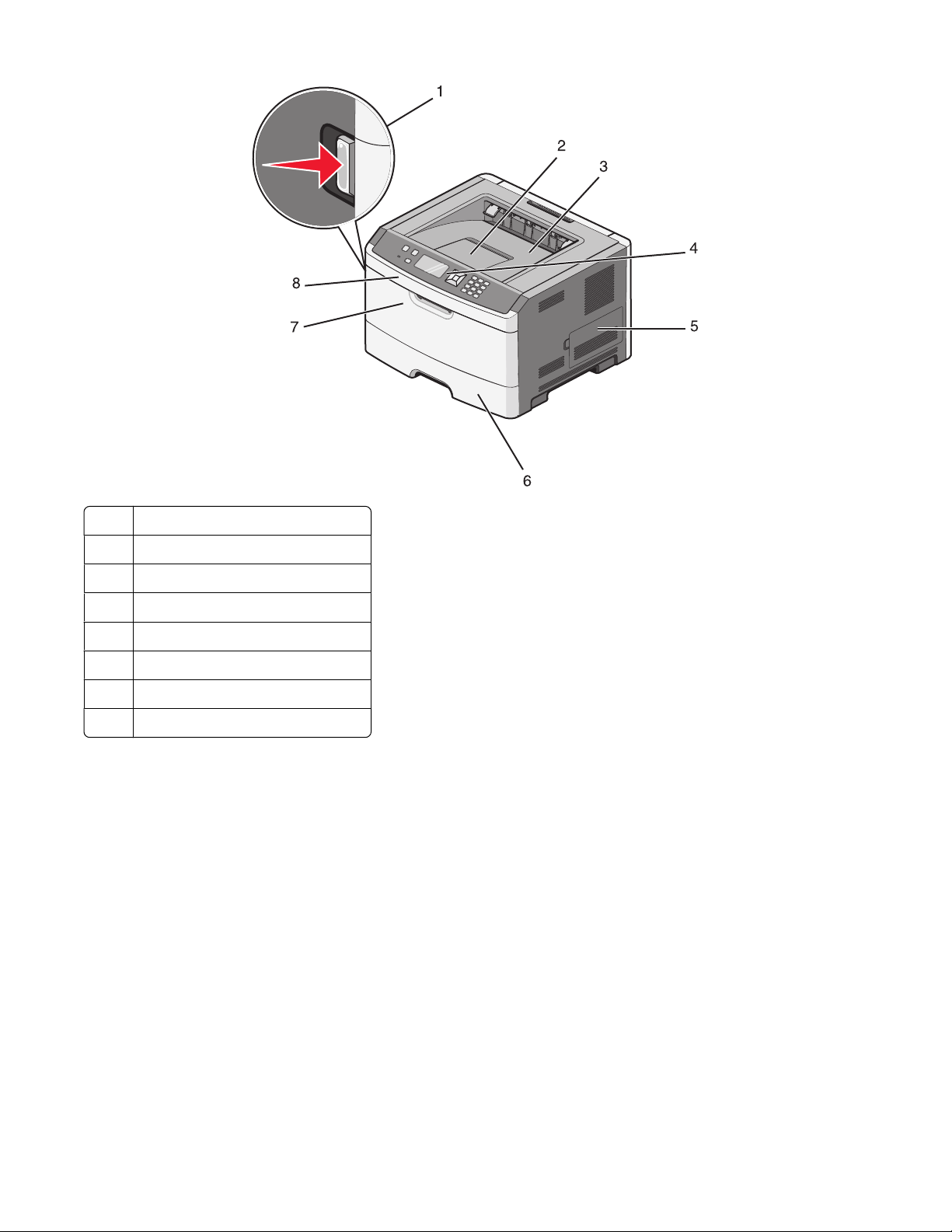
1 Udløserknap til frontpanel
Papirstop
2
3 Standardudskriftsbakke
Printer-kontrolpanel
4
Panel til systemkort
5
Standardskuffe til 250 ark (skuffe 1)
6
MP-arkføderens panel
7
8 Frontpanel
Følgende illustration viser printerens bagside med dens grundlæggende funktioner eller dele:
Lær om printeren
14
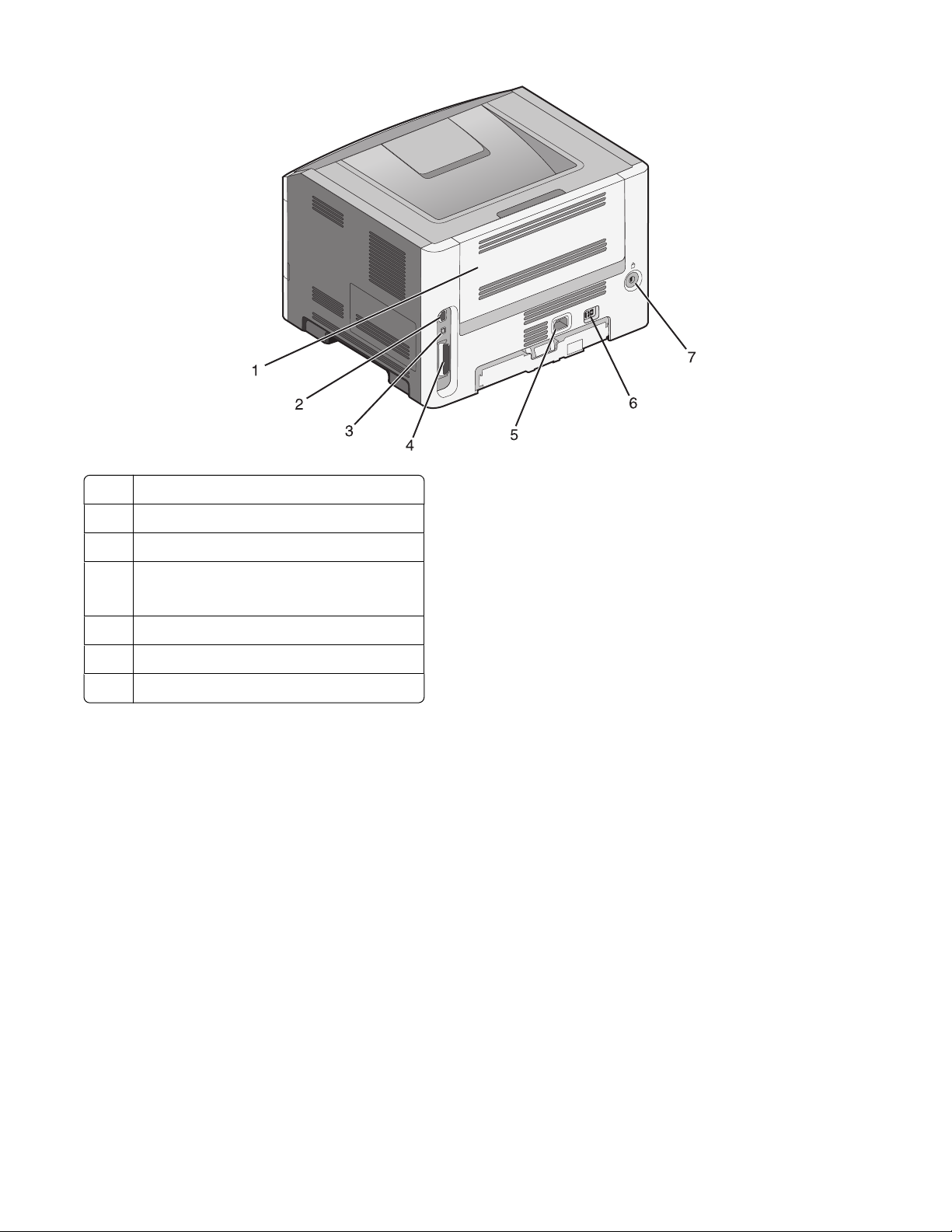
Bagpanel
1
Ethernet port
2
USB port
3
4 Parallelport
Bemærk! Ikke tilgængelig på alle modeller.
Strømstik på printeren
5
Afbryderknap
6
Sikkerhedsport
7
Lær om printeren
15
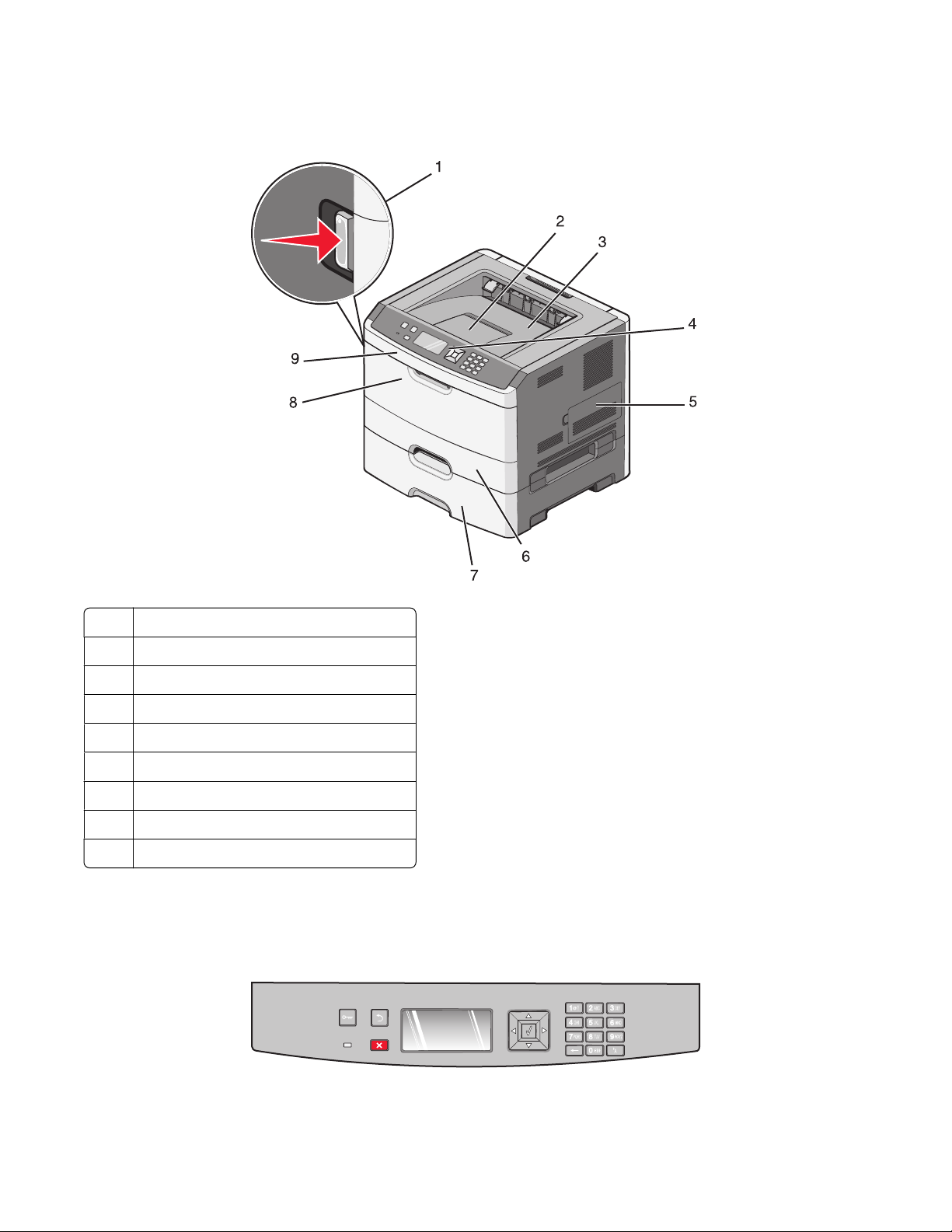
Konfigurerede modeller
Følgende illustration viser printeren med en skuffeoption:
Udløserknap til frontpanel
1
2 Papirstop
Standardudskriftsbakke
3
Printer-kontrolpanel
4
Panel til systemkort
5
Standardskuffe til 250 ark (skuffe 1)
6
7 Valgfri skuffe til 250 eller 550 ark (skuffe 2)
MP-arkføderens panel
8
9 Frontpanel
Forstå printerens kontrolpanel
Følgende diagram viser printerens kontrolpanel:
Lær om printeren
16
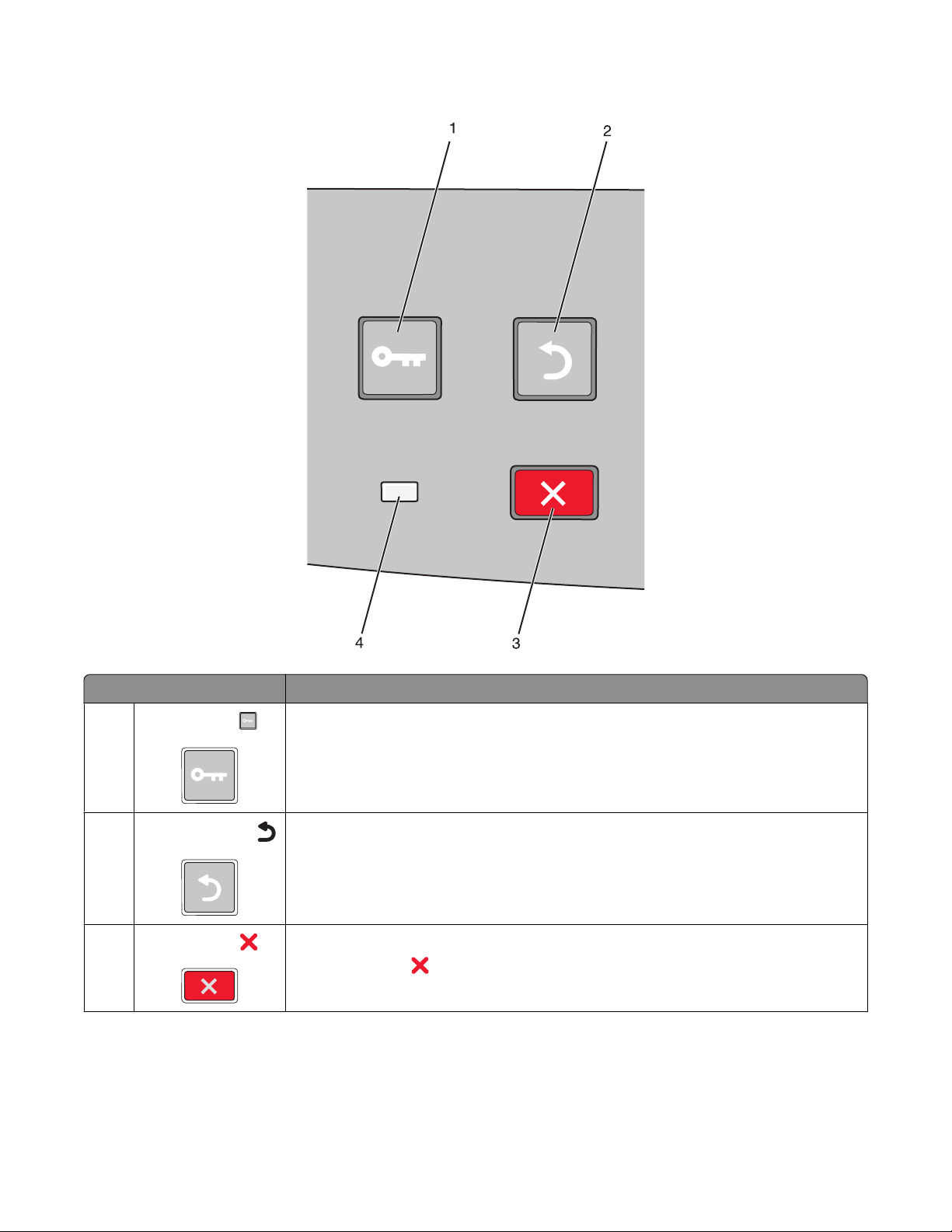
I følgende diagram og tabeller kan du se yderligere oplysninger om kontrolpanelets punkter:
Punkt Beskrivelse
1
Menuknapper ( )
2
Knappen Tilbage ( )
3
Knappen Stop ( )
Åbner menuerne
Bemærk! Menuerne er kun tilgængelige, når printeren er i tilstanden Klar.
Det forrige skærmbillede vises på displayet
Stopper al printeraktivitet
Hvis du trykker på
Standset vises herefter med en liste over de indstillinger, du kan vælge.
under udskrivningen, vises Standser kortvarigt. Skærmbilledet
Lær om printeren
17
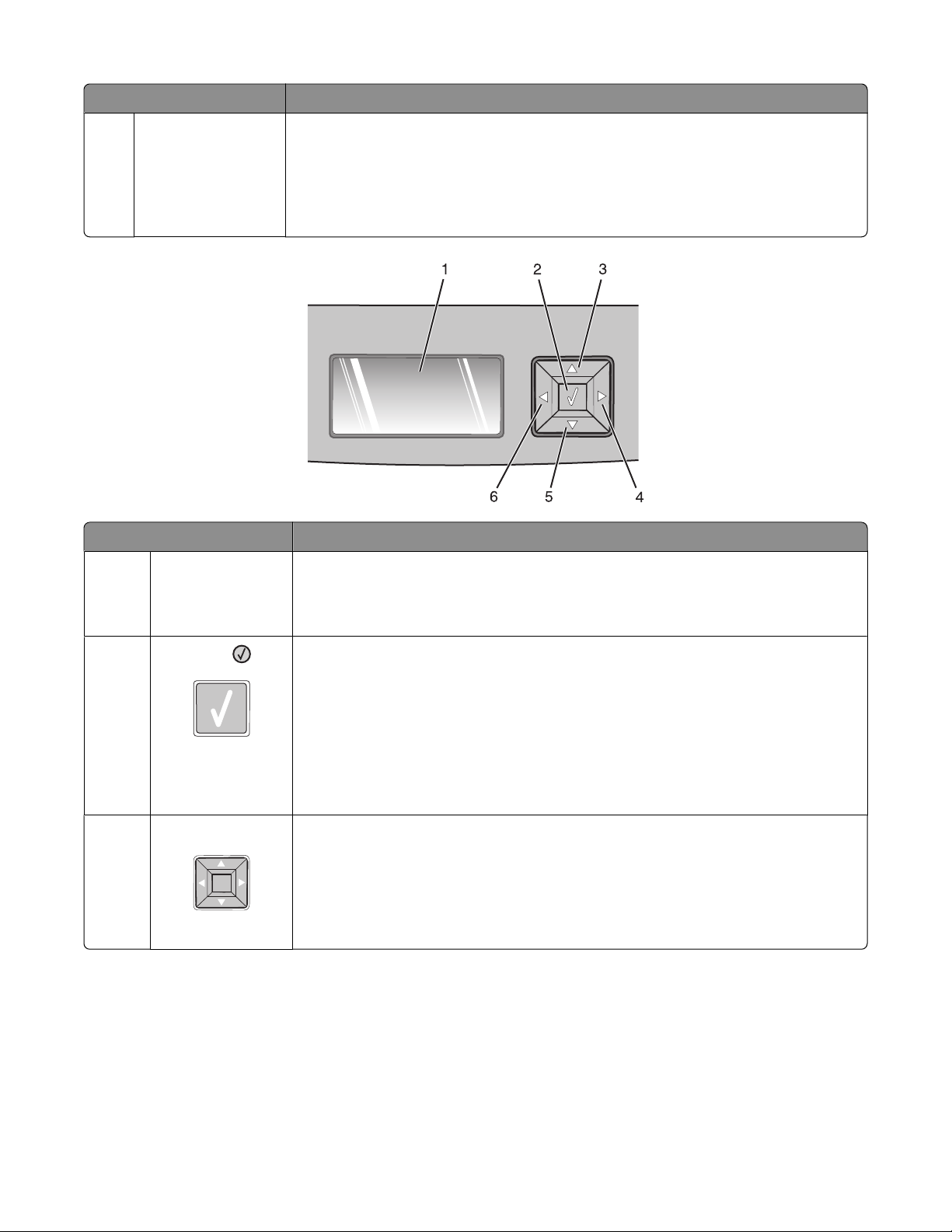
Punkt Beskrivelse
Indikator Angiver printerens status:
4
• Off (Slået fra) – strømmen er slået fra.
• Blinker grønt – printeren varmer op, behandler data eller udskriver.
• Lyser grønt – printeren er tændt men inaktiv.
• Lyser rødt – der er behov for brugerindgriben.
Punkt Beskrivelse
Display Displ ayet vise r meddele lser og gra fik, de r beskriver printerens aktuelle tilstand og angiver
1
mulige printerproblemer, som du skal løse. Displayet kan også vise billeder af Vis
hvordan-oplysninger, der fortæller dig, hvordan du udfører en bestemt opgave f.eks.
fjerner et papirstop.
2
Vælg knap ( )
• Åbner en menu og viser det første punkt i menuen (menupunktet)
• Åbner en menu og vise de tilgængelige værdier eller indstillinger. Den aktuelle
standardbrugerindstilling er angivet med en stjerne (*).
• Gemmer det viste menupunkt som den nye standardbrugerindstilling.
Bemærk! Når en ny indstilling gemmes som standardbrugerindstilling, er den gældende,
indtil nye indstillinger gemmes, eller fabriksindstillingerne gendannes. Indstillinger, der
vælges via et program, kan også ændre eller tilsidesætte de standardindstillinger, der
blev valgt i printerens kontrolpanel.
3, 4, 5, 6 Navigationsknapper Tryk på pileknapperne for at rulle op eller ned i menuer, menupunkter eller indstillinger
(kaldes også værdier eller optioner) eller for at skifte mellem skærmbilleder og
menuværdier.
Bemærk! Du flytter et trin på listen, hver gang du trykker på pil op eller pil ned.
Tryk på venstre eller højre pileknap for at rulle gennem værdier eller tekst, der ruller til
et andet skærmbillede.
Lær om printeren
18
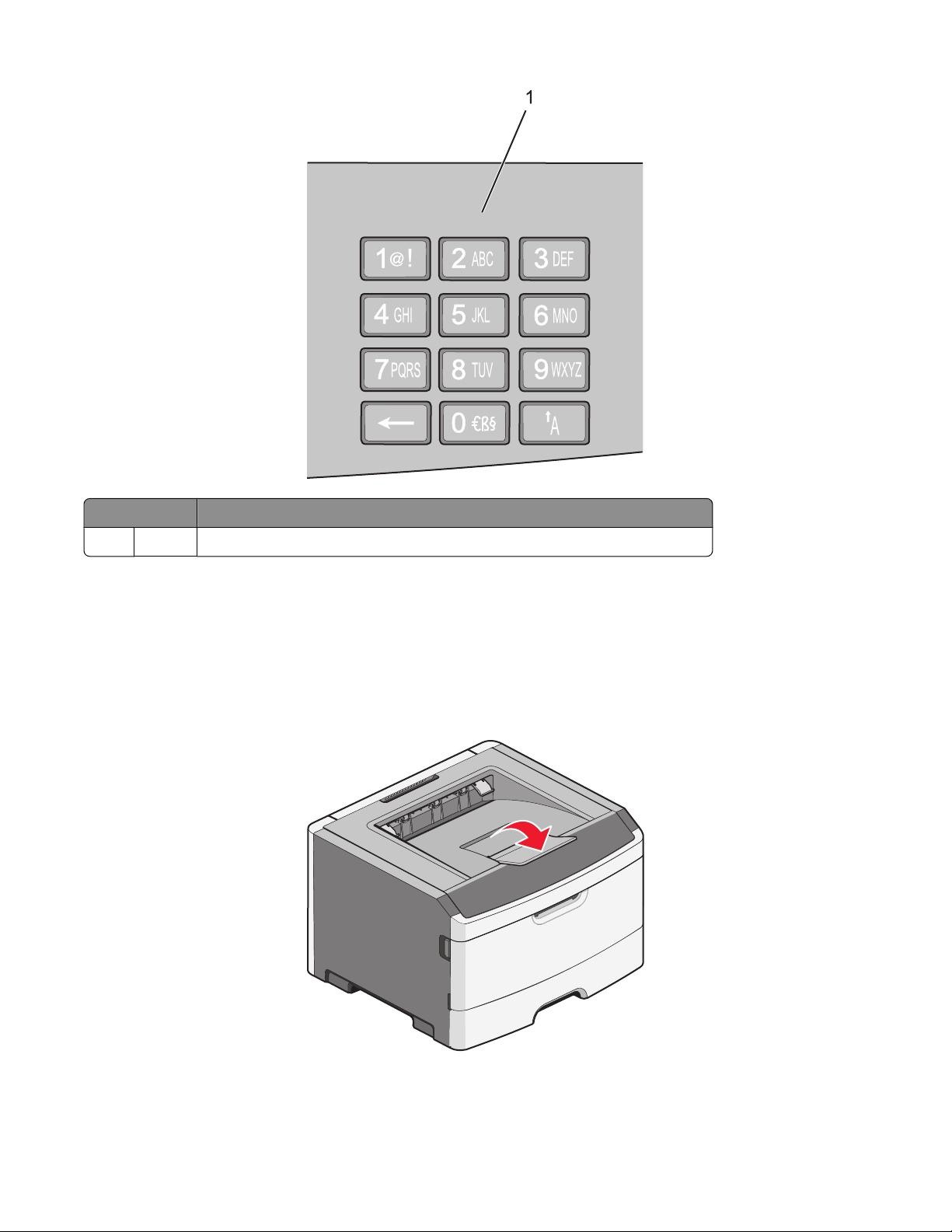
Punkt Beskrivelse
Tastatur Indtast tal eller symboler, de steder hvor der er et felt til formålet på skærmen.
1
Brug af standardudskriftsbakken og papirstop
Standardudskriftsbakken kan indeholde op til 150 ark. Den opsamler udskriftsjobbene med udskriftssiden nedad.
Standard udbakken inkluderer et papirstop, der forhindrer papir i at glide ud af forkanten af bakken, når det stakkes.
Papirstoppet hjælper også med en pænere stakning af papiret.
For at åbne papirstoppet, træk i den, så den kører ud.
Lær om printeren
19
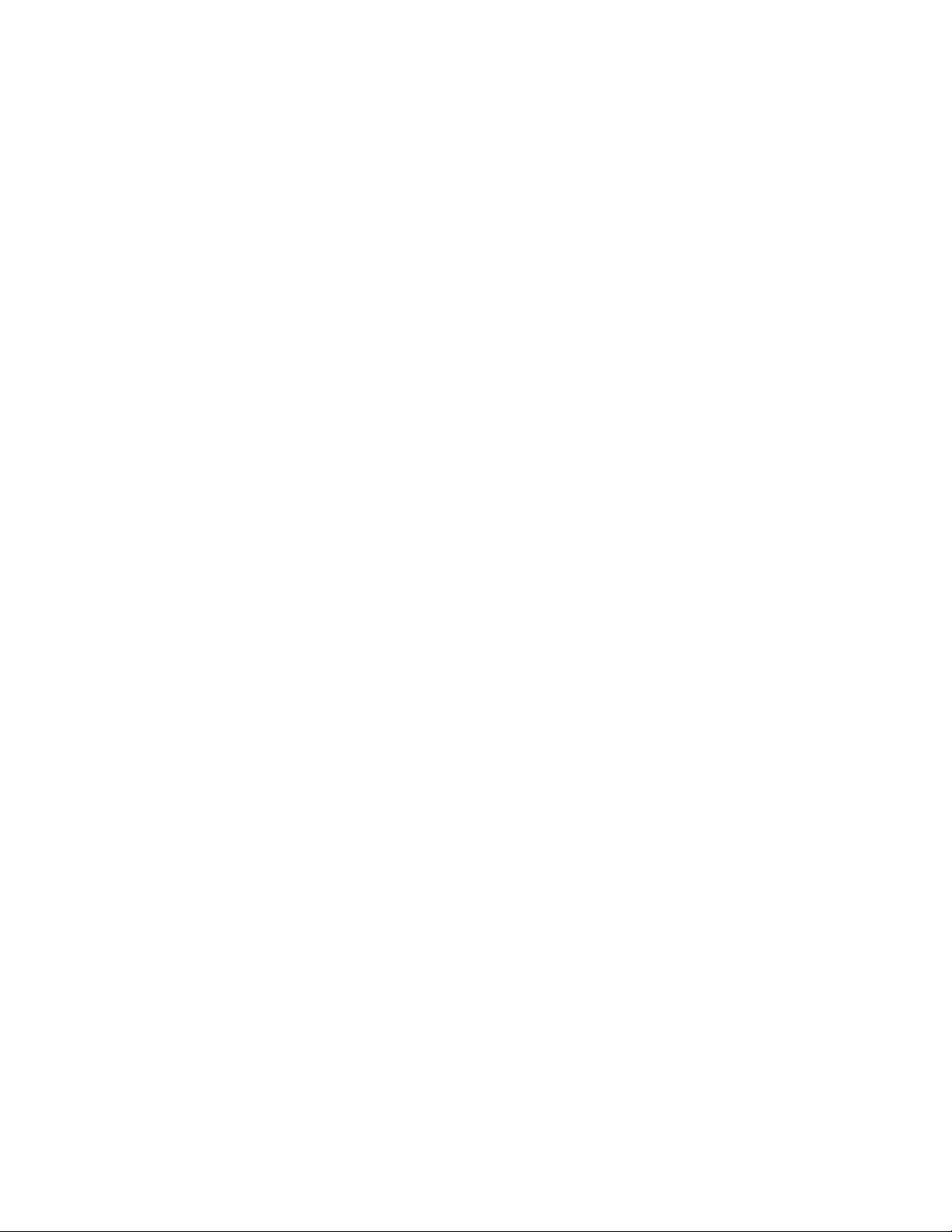
Bemærkninger:
• Efterlad ikke papirstoppet i åben position, hvis du udskriver på transparenter. Det kan skabe rynker i
transparenterne.
• Når du flytter printeren til en anden placering, forvis dig om at papirstoppet er lukket.
Lær om printeren
20
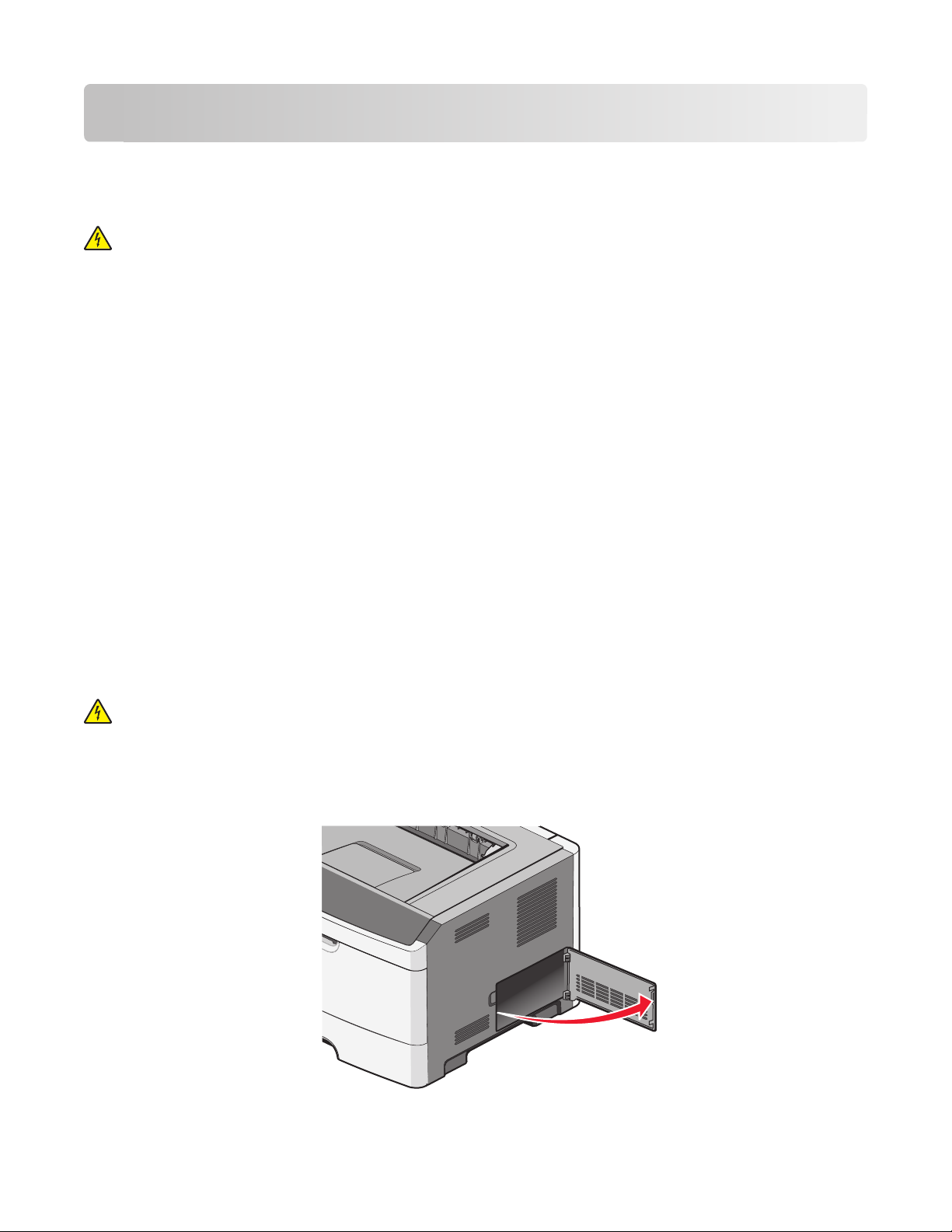
Yderligere printerinstallationer
Installation af interne optioner
FORSIGTIG! RISIKO FOR ELEKTRISK STØD: Hvis du installerer hukommelseskort eller optionskort, efter at du
har installeret printeren, skal du slukke printeren og trække stikket ud af stikkontakten, før du fortsætter. Hvis
du har andre enheder tilsluttet printeren, skal du også slukke for dem samt tage alle kabler til printeren ud.
Du kan tilpasse printerens tilslutningsmuligheder og hukommelseskapacitet ved at tilføje ekstra kort. Vejledningen
i dette afsnit beskriver, hvordan du installerer de tilgængelige kort. Du kan også bruge vejledningen til at finde et
kort, der skal fjernes.
Tilgængelige interne optioner
Hukommelseskort
• Printerhukommelse
• Flashhukommelse
• Skrifttyper
Firmwarekort
• Formularer og stregkode-kort
• PrintCryption
TM
Adgang til systemkortet for at installere interne optioner
FORSIGTIG! RISIKO FOR ELEKTRISK STØD: Hvis du skal have adgang til systemkortet eller installere ekstra
hardware eller hukommelsesenheder, efter at du har indstillet printeren, skal du slukke for printeren og trække
stikket ud af kontakten, før du fortsætter. Hvis du har andre enheder tilsluttet printeren, skal du også slukke for
dem samt tage alle kabler til printeren ud.
1 Når du står foran printeren, sidder panelet til systemkortet på højre side. Åbn panelet til systemkortet.
Yderligere printerinstallationer
21
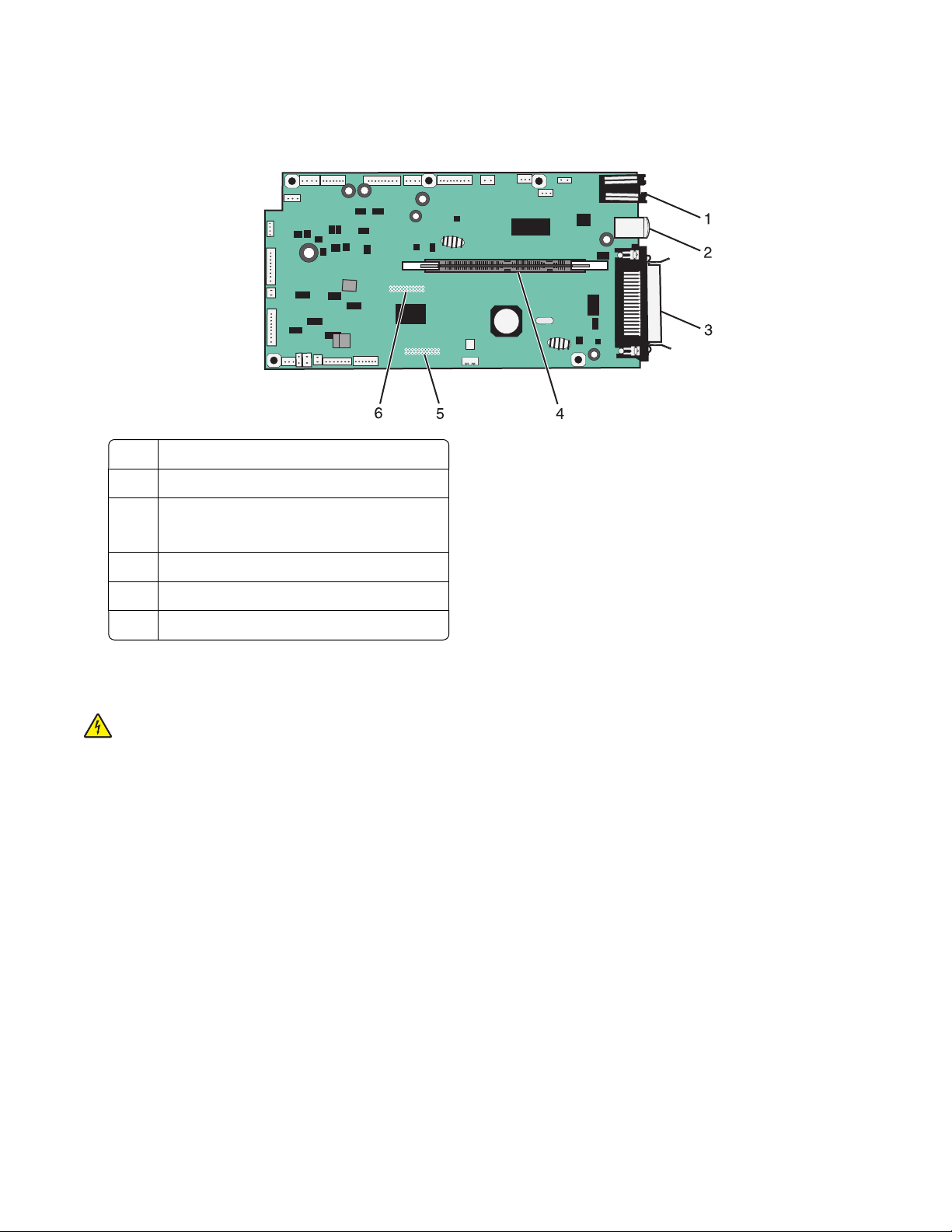
2 Brug den følgende illustration til at finde det korrekte stik.
Advarsel! Potentiel skade: Systemkortets elektroniske komponenter beskadiges let af statisk elektricitet. Rør
ved noget metal på printeren, før du rører ved systemkortets elektroniske komponenter eller stik.
1 Ethernet-stik
2 USB port
3 Parallelt stik
Bemærk! Ikke tilgængelig på alle modeller.
4 Stik til hukommelseskort
5 Stik til hukommelseskort (option)
6 Stik til hukommelseskort (option)
Installation af et hukommelseskort
FORSIGTIG! RISIKO FOR ELEKTRISK STØD: Hvis du skal have adgang til systemkortet eller installere ekstra
hardware eller hukommelsesenheder, efter at du har indstillet printeren, skal du slukke for printeren og trække
stikket ud af kontakten, før du fortsætter. Hvis du har andre enheder tilsluttet printeren, skal du også slukke for
dem og tage alle kabler til printeren ud.
Advarsel! Potentiel skade: Systemkortets elektroniske komponenter beskadiges let af statisk elektricitet. Rør ved
noget metal på printeren, før du rører ved systemkortets elektroniske komponenter eller stik.
Yderligere printerinstallationer
22
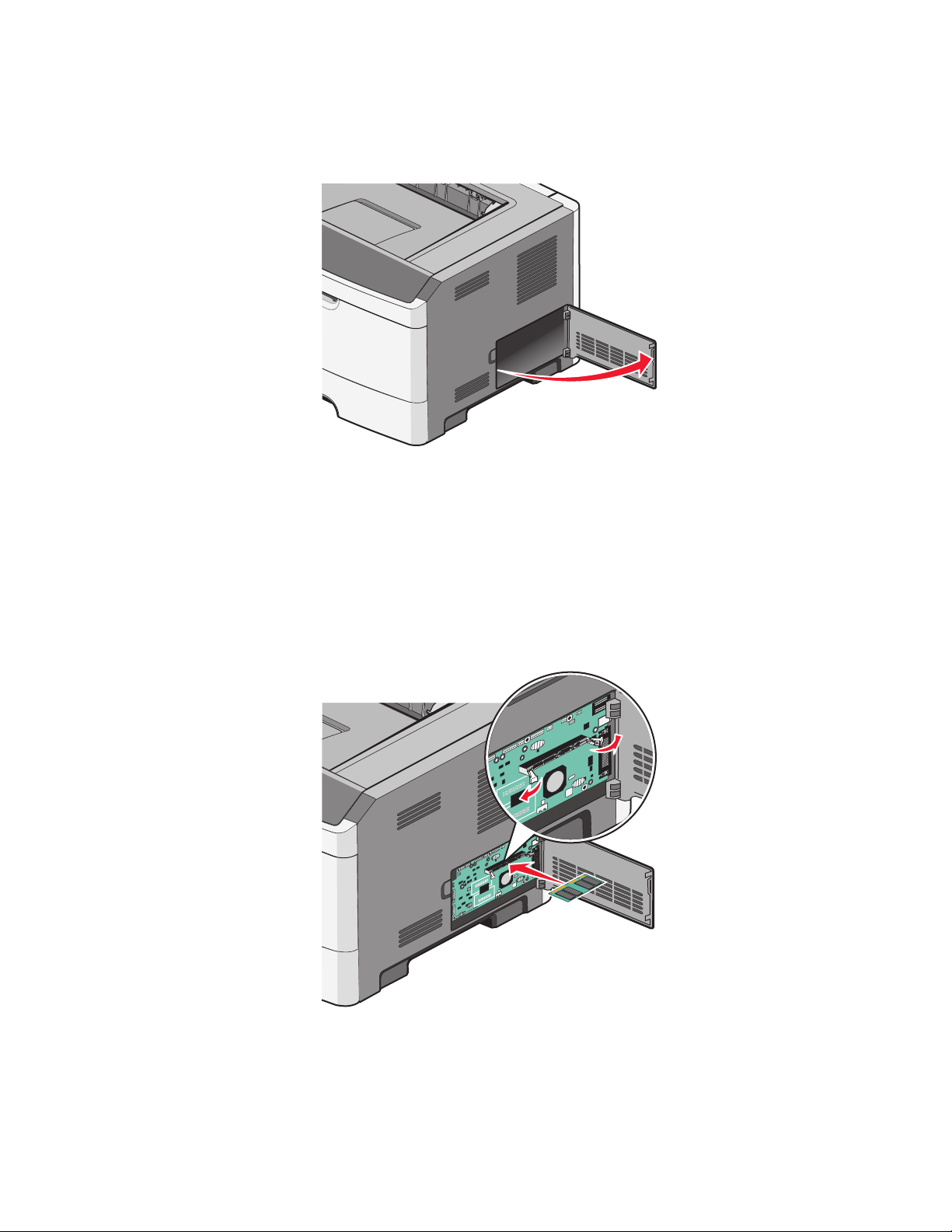
Et ekstra hukommelseskort kan købes separat og sluttes til systemkortet. Sådan installeres hukommelseskortet:
1 Sluk printeren.
2 Åbn for systemkortet.
3 Pak hukommelseskortet ud.
Bemærk! Rør ikke ved tilslutningspunkterne langs kortets kant.
4 Juster hukommelseskortet i forhold til stikket på systemkortet.
5 Skub udløserne i begge ender af hukommelseskortets tilslutning, indtil det åbnes.
Advarsel! Potentiel skade: Hukommelseskort beskadiges nemt af statisk elektricitet. Husk at røre ved en
metalflade med jordforbindelse, før du rører ved hukommelseskortet.
Bemærk! Hukommelseskort, der er beregnet til andre printere, fungerer muligvis ikke sammen med printeren.
6 Skub hukommelseskortet ind i stikket, indtil låsene klikker på plads.
Yderligere printerinstallationer
23
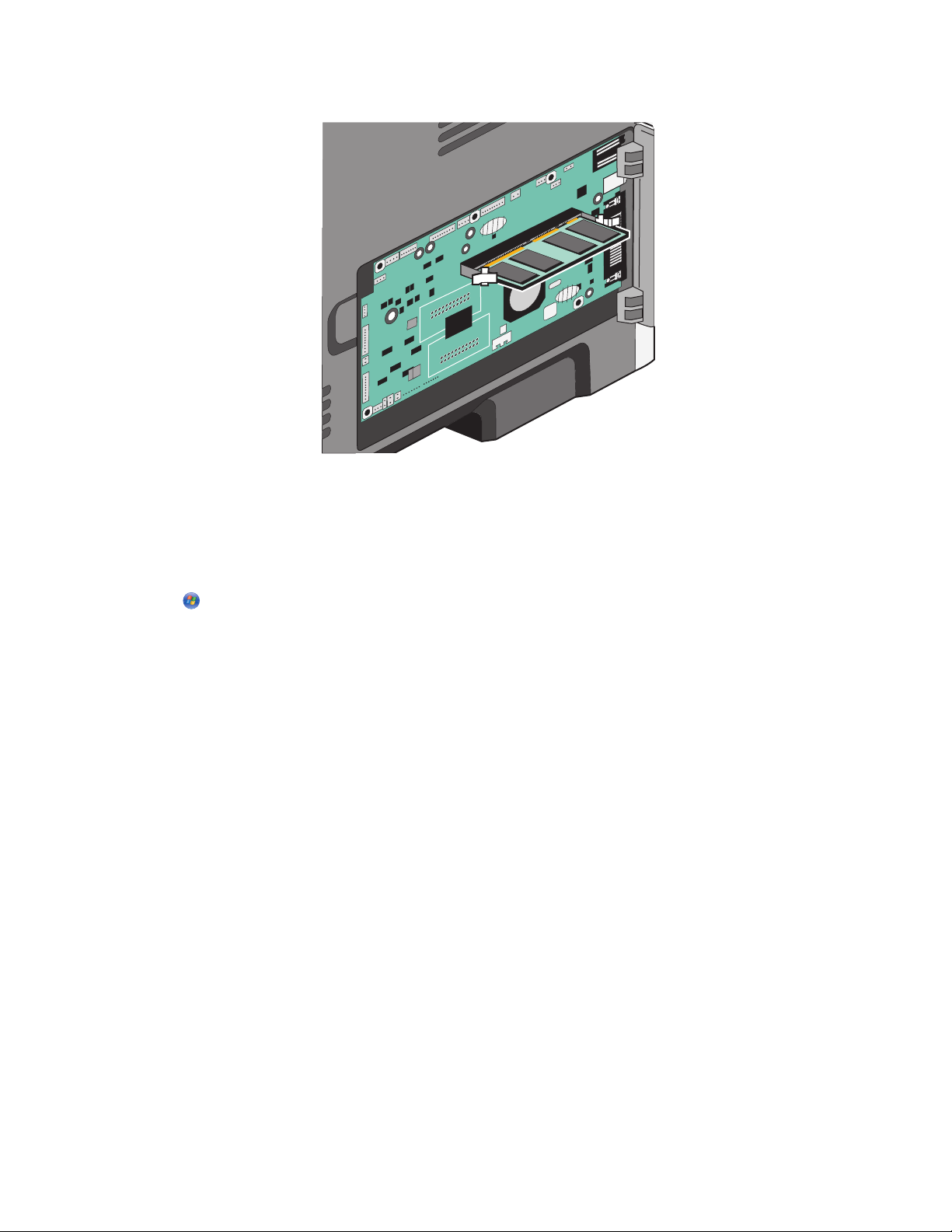
Det kræver muligvis lidt kræfter at få sat kortet på plads.
7 Kontroller, at hver lås passer til indhakket i hver ende af kortet.
8 Luk panelet til systemkortet.
9 Tænd printeren igen.
10 Åbn printermappen:
a Klik på , eller klik på Start, og klik derefter på Kør.
b Skriv control printers i feltet Start søgning eller Kør.
c Tryk på Enter eller klik på OK.
Printermappen åbnes.
11 Højreklik på printerikonet.
12 Klik på Egenskaber.
13 Klik på Installer optioner.
Bemærk! Hukommelseskort, der er beregnet til andre printere, fungerer muligvis ikke sammen med printeren.
14 Klik på Spørg printer.
15 Klik på OK.
16 Klik på OK, og luk derefter printermappen.
Yderligere printerinstallationer
24
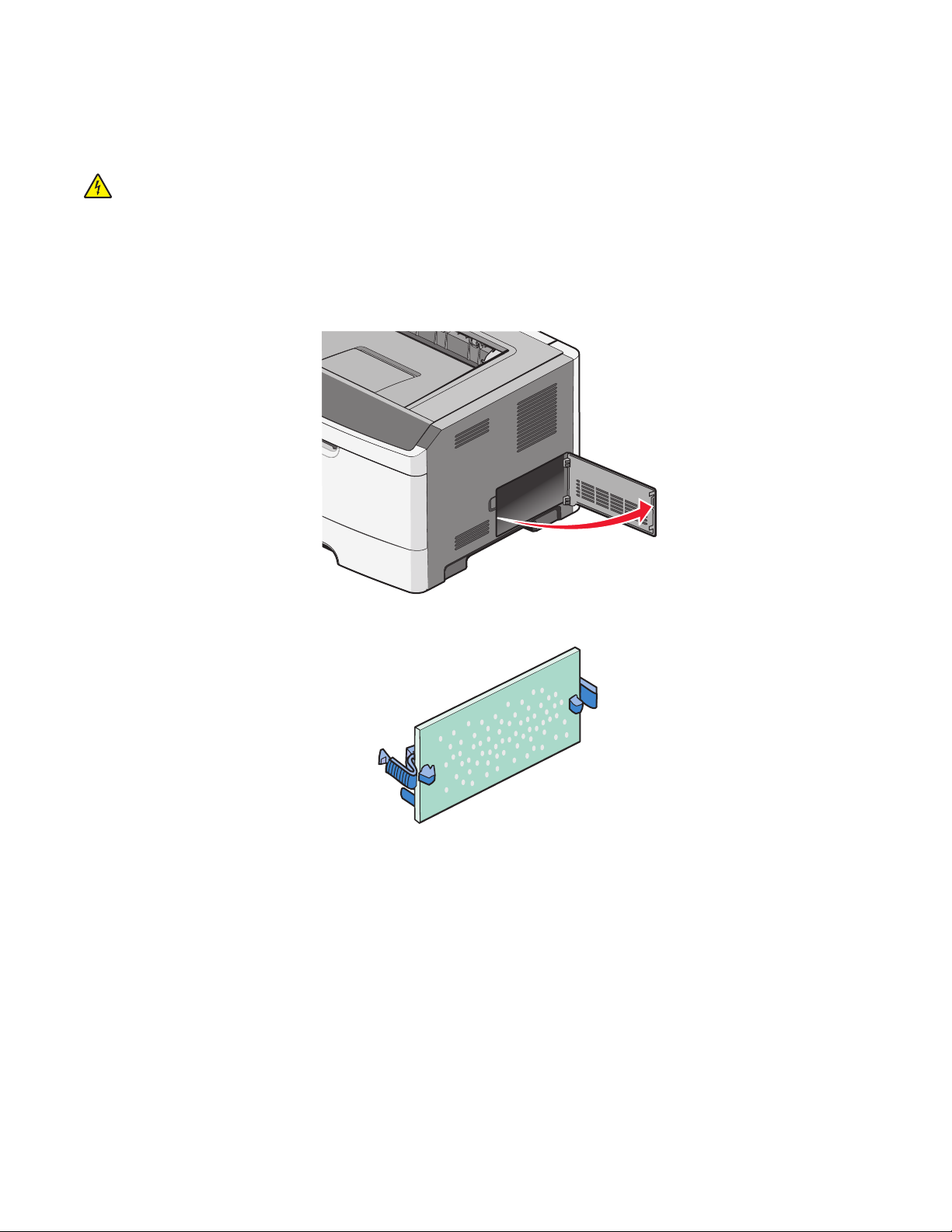
Installation af et flashhukommelses- eller firmwarekort
Systemkortet har to stik til en flashhukommelseskort- eller firmwarekortoption. Kun en af dem kan være installeret
ad gangen, men stikkene kan ikke byttes rundt.
FORSIGTIG! RISIKO FOR ELEKTRISK STØD: Hvis du installerer hukommelseskort eller optionskort, efter at du
har installeret printeren, skal du slukke printeren og trække stikket ud af stikkontakten, før du fortsætter. Hvis
du har andre enheder tilsluttet printeren, skal du også slukke for dem samt tage alle kabler til printeren ud.
Advarsel! Pote ntiel skade: Systemkortets elek triske komponenter beskadig es let af statisk elektric itet. Rør ved noget
metal på printeren, før du rører ved systemkortets elektroniske komponenter eller stik.
1 Åbn panelet til systemkortet.
2 Pak kortet ud.
Bemærk! Rør ikke ved tilslutningspunkterne langs kortets kant.
3 Hold ved kanten af netværkskortet, og juster stikket på kortet i forhold til stikket på systemkortet.
Yderligere printerinstallationer
25
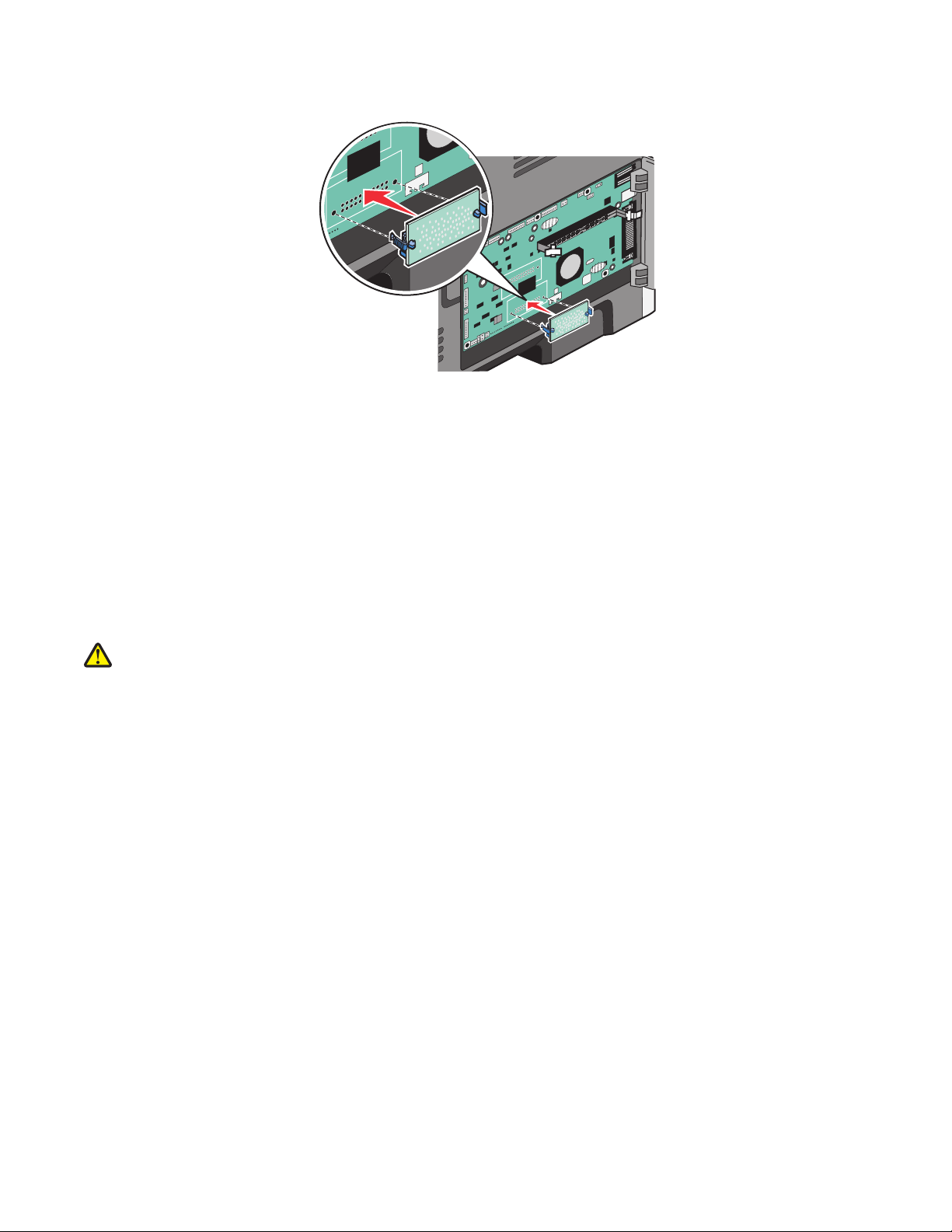
4 Tryk kortet godt fast.
Bemærkninger:
• Hele flashkortets stik skal berøre og flugte helt med systemkortet.
• Undgå at beskadige stikkene.
5 Luk dækslet til systemkortet.
Installere hardwareindstillinger
Installation af en skuffe til 250 eller 550 ark
FORSIGTIG! RISIKO FOR SKADE: Printerens vægt er på mere end 18 kg (40 lb) og der kræves to eller flere
trænede personer, for at løfte den sikkert.
Yderligere printerinstallationer
26
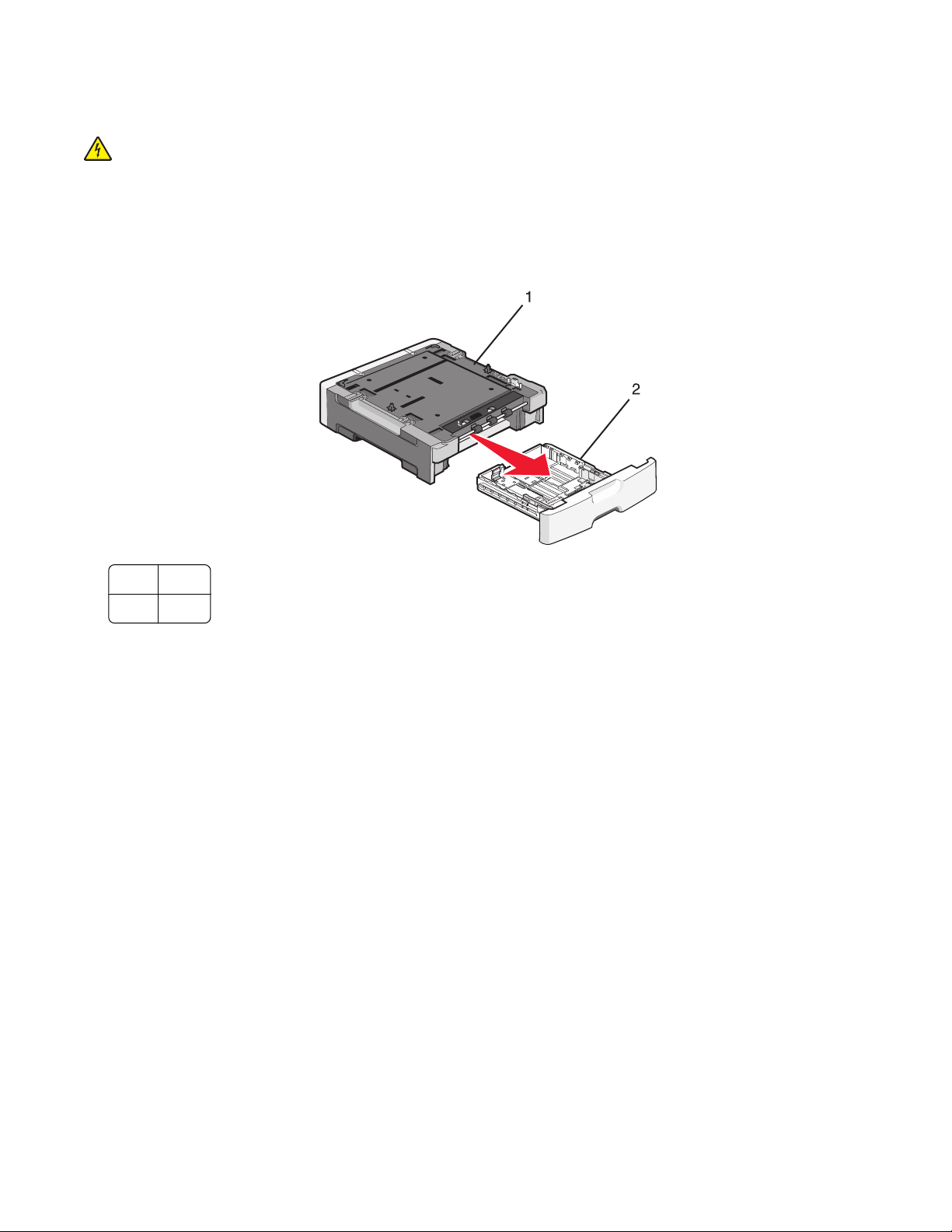
Der er muligt at placere en skuffe under printeren. En skuffe består af to dele: en bakke og en sokkel. Printeren
understøtter én skuffeoption; du kan installere en skuffe til 250 eller 550 ark.
FORSIGTIG! RISIKO FOR ELEKTRISK STØD: Hvis du skal have adgang til systemkortet eller installere ekstra
hardware eller hukommelsesenheder, efter at du har indstillet printeren, skal du slukke for printeren og trække
stikket ud af kontakten, før du fortsætter. Hvis du har andre enheder tilsluttet printeren, skal du også slukke for
dem og tage alle kabler til printeren ud.
1 Pak papirskuffen ud, og fjern al emballagen.
2 Fjern skuffen fra soklen.
1 Sokkel
2 Skuffe
3 Fjern al emballage og tape fra skuffens indvendige del.
4 Indsæt skuffen i soklen.
5 Placer skuffen der, hvor printeren skal placeres.
Yderligere printerinstallationer
27
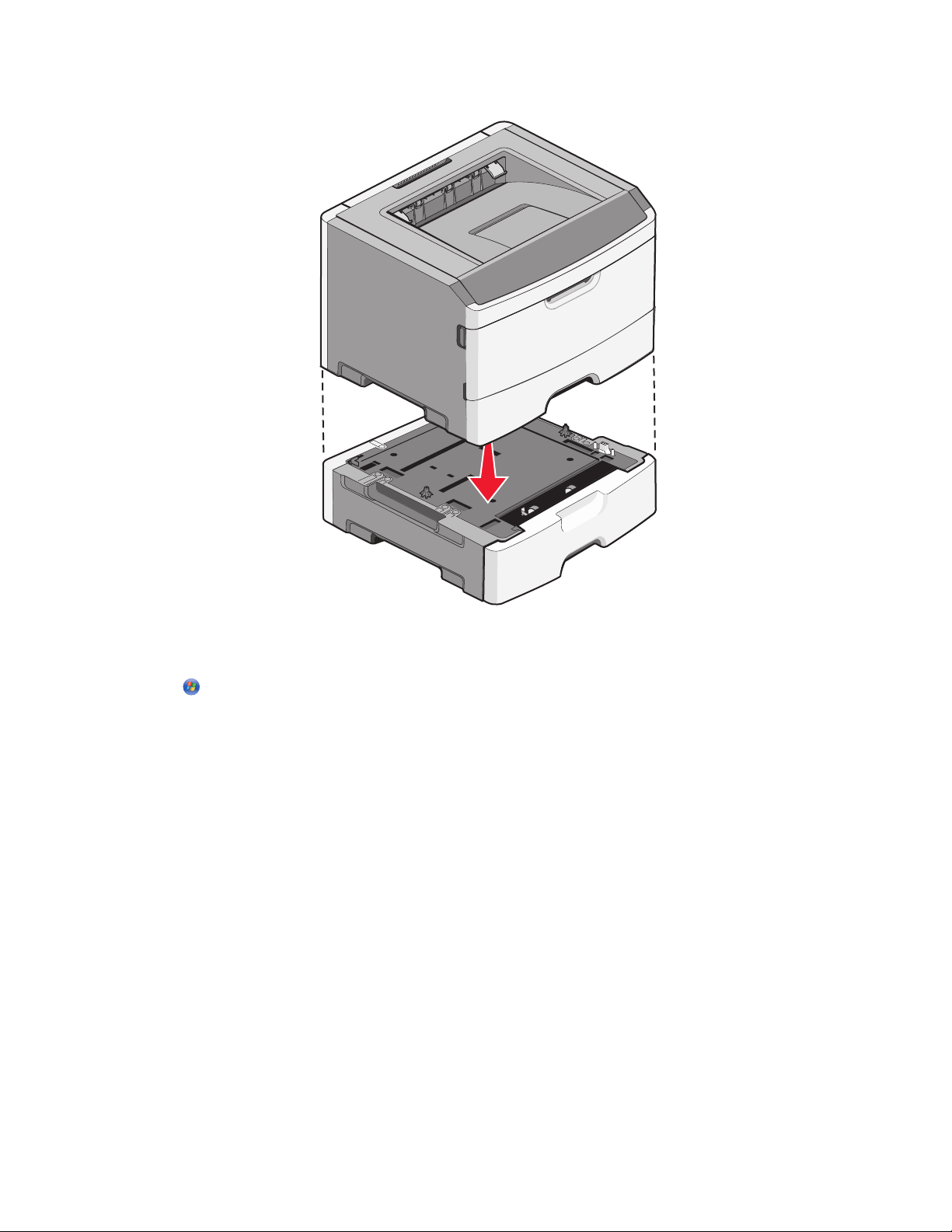
6 Juster printerens yderste kanter med skuffens yderste kanter, og sænk derefter langsomt printeren på plads.
7 Tænd printeren igen.
8 Åbn printermappen:
a Klik på , eller klik på Start, og klik derefter på Kør.
b Skriv control printers i feltet Start søgning eller Kør.
c Tryk på Enter, eller klik på OK.
Printermappen åbnes.
9 Højreklik på dit printerikon.
10 Klik på Egenskaber.
11 Klik på Installer optioner.
12 Klik på Spørg printer.
13 Klik på OK.
14 Klik på OK, og luk derefter printermappen.
Tilslutning af kabler
1 Slut printeren til en computer eller et netværk.
• Brug et USB-kabel eller et parallelkabel til lokal tilslutning.
• Brug et Ethernet-kabel til en netværksforbindelse.
Yderligere printerinstallationer
28
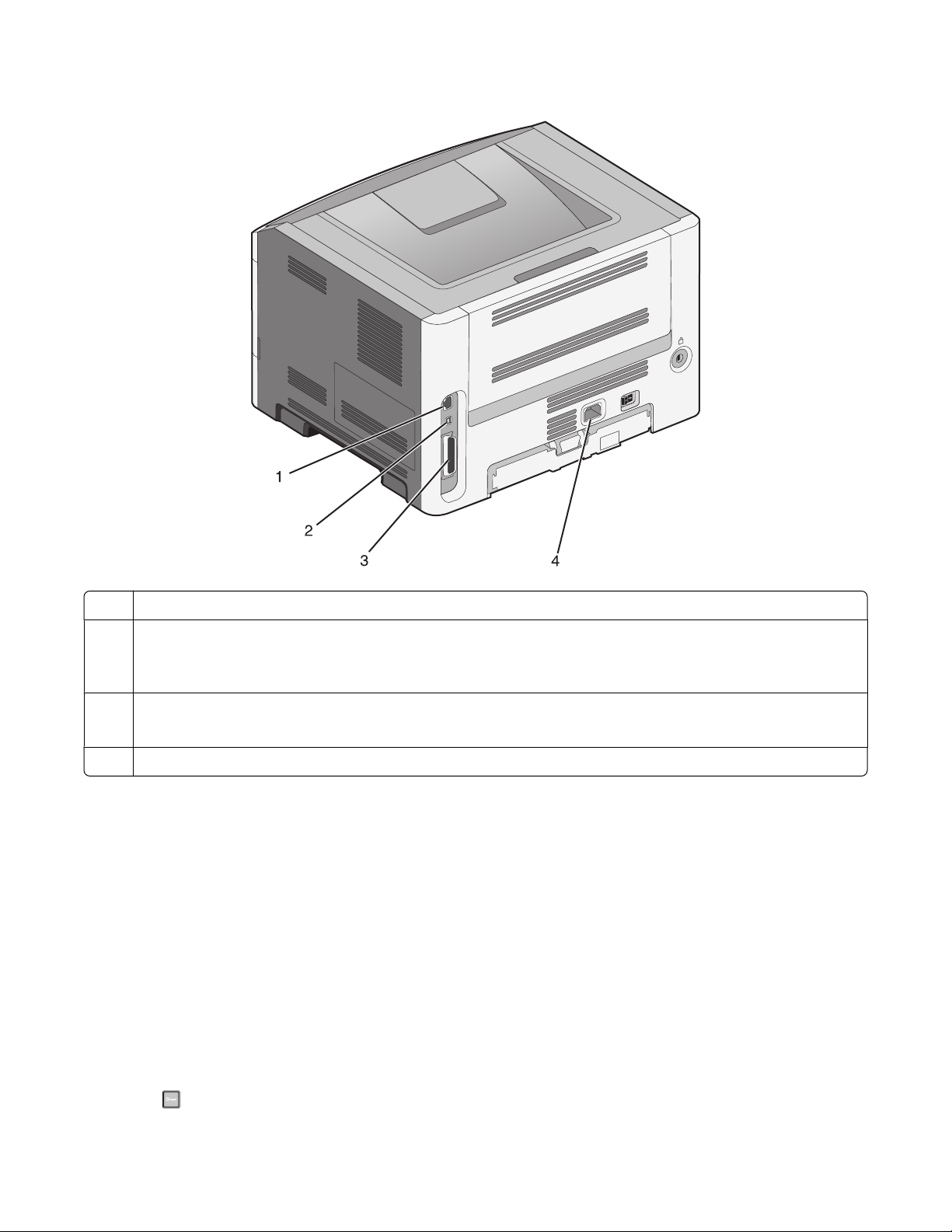
2 Slut først netledningen til printeren og derefter til en stikkontakt med jord.
1 Ethernet port
USB port
2
Advarsel! Potentiel skade: Undlad at berøre USB-kablet, nogen netværksadapter eller printeren i det viste
område under selve udskrivningsprocessen. Det kan medføre tab af data eller funktionsfejl.
Parallelport
3
Bemærk! Hvis din printer er trådløs, er den trådløse antenne fastgjort her.
Strømstik
4
Kontrol af printerens indstillinger
Udskrivning af en side med menuindstillinger
Udskriv en side med menuindstillinger for at få vist de aktuelle menuindstillinger og for at kontrollere, at
printeroptionerne er installeret korrekt.
Bemærk! Hvis du ikke har lavet nogle ændringer i menuindstillingerne endnu, vil menuindstillingerne liste
fabriksindstillingerne. Når du vælger og gemmer andre indstillinger fra menuerne, erstatter de fabriksindstillingerne
som bruger standardindstillinger. En bruger standardindstilling forbliver aktiv indtil du bruger menuerne igen, vælger
en anden værdi, og gemmer den.
1 Kontroller, at printeren er tændt, og at Klar vises.
2 Tryk på på printerens kontrolpanel.
Yderligere printerinstallationer
29
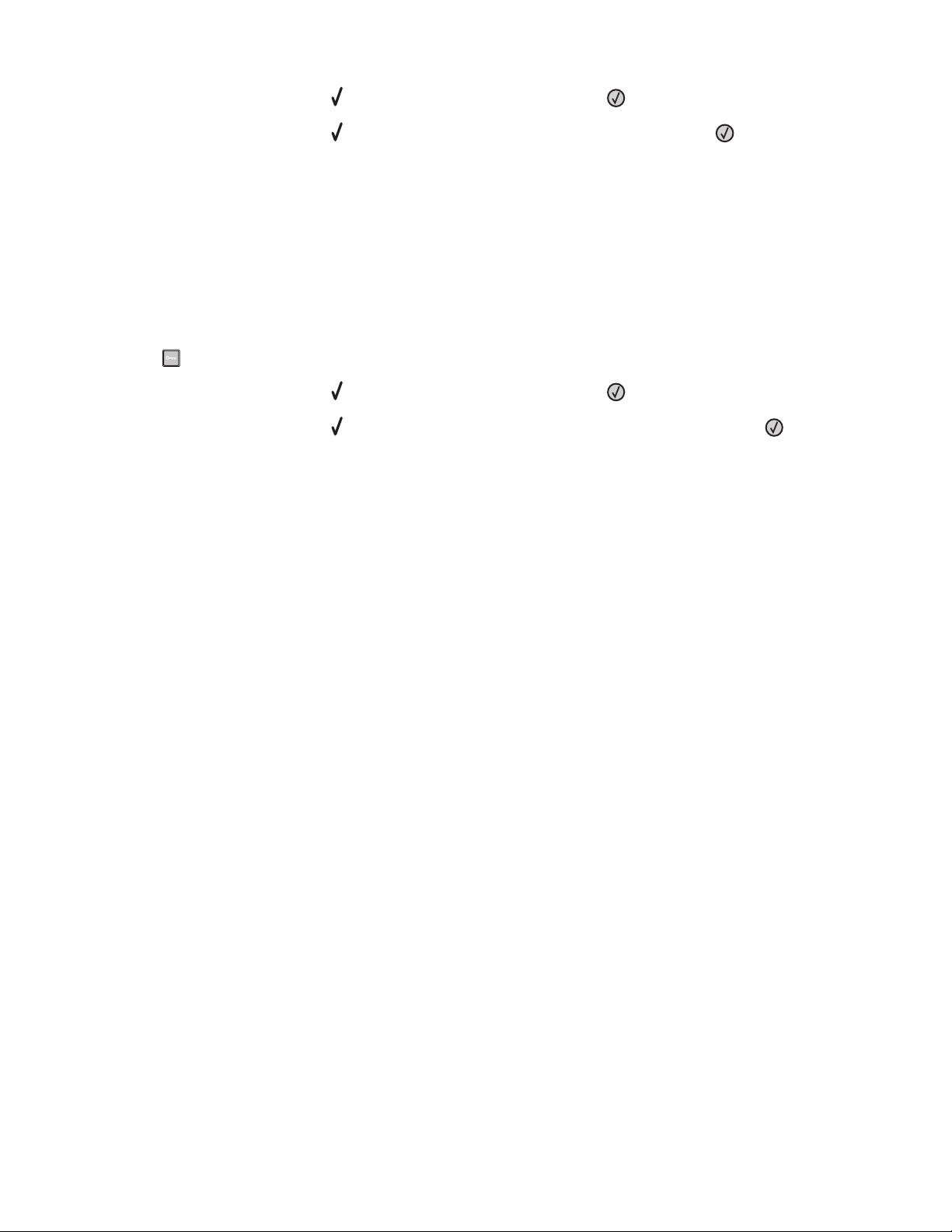
3 Tryk på pil op eller pil ned, indtil Rapporter vises, og tryk derefter på .
4 Tryk på pil op eller pil ned, indtil Menuindstillingsside vises, og tryk derefter på .
Printeren vender tilbage til tilstanden Klar, når siden med menuindstillinger er udskrevet.
Udskrivning af en netværksinstallationsside
Hvis printeren er tilsluttet et netværk, skal du udskrive en netværksinstallationsside for at kontrollere
netværksforbindelsen. Denne side indeholder også vigtige oplysninger, som du kan bruge til konfiguration af
netværksudskrivning.
1 Kontroller, at printeren er tændt, og at Klar vises.
2 Tryk på på printerens kontrolpanel.
3 Tryk på pil op eller pil ned, indtil Rapporter vises, og tryk derefter på .
4 Tryk på pil op eller pil ned, indtil Netværksinstallationsside vises, og tryk derefter på .
Bemærk! Hvis den ekstra interne printserver er installeret, vil Udskriv netværk <x>
indstillingsside blive vist.
5 Kontroller den første del af netværksinstallationssiden, og bekræft, at status er "Tilsluttet".
Hvis status er "Ikke tilsluttet", er LAN-drop måske ikke aktivt, eller netværkskablet fungerer måske ikke korrekt.
Kontakt en systemtekniker for at få en løsning, og udskriv derefter en ny netværksinstallationsside.
Opsætning af printersoftware
Installation af printersoftware
Printerdriveren er et program, der gør det muligt for computeren at kommunikere med printeren. Printersoftwaren
bliver typisk installeret under den indledende printerinstallation.
Til Windows-brugere
1 Luk alle åbne softwareprogrammer.
2 Indsæt cd'en Software og dokumentation i cd-drevet.
3 Klik på Installer printer og software i hovedinstallationsdialogboksen.
4 Følg vejledningen på computerskærmen.
Til Macintosh-brugere
1 Luk alle åbne softwareprogrammer.
2 Indsæt cd'en Software og dokumentation i cd-drevet.
3 Dobbeltklik på printer cd-ikonet, der vises automatisk, fra Finder-skrivebordet.
4 Dobbeltklik på ikonet Installer printer og software.
5 Følg vejledningen på computerskærmen.
Yderligere printerinstallationer
30

Sådan bruger du internettet
1 Gå til Lexmarks websted på www.lexmark.com.
2 Klik på Driversøger på menuen Drivere og downloads.
3 Vælg din printer, og vælg operativsystem.
4 Download driveren, og installer printersoftwaren.
Opdater tilgængelige optioner i printerdriveren
Når først printersoftwaren og eventuelle optioner er installeret, kan det være nødvendigt manuelt at tilføje optioner
i printerdriveren, for at gøre dem tilgængelige for udskriftsjob.
Kun Windows-brugere
1 Åbn mappen Printere:
a Klik på , eller klik på Start og derefter på Run (Kør).
b I boksen Start søgning eller Kør, skal du indtaste control printers.
c Tryk på Enter eller klik på OK.
Mappen Printere åbnes.
2 Vælg printeren.
3 Højre klik på printeren og vælg Properties (Egenskaber).
4 Klik på fanen installer option.
5 Under tilgængelige optioner, tilføjes de installerede hardware optioner.
6 Klik på Anvend.
For Macintosh-brugere:
I Mac OS X version 10.5 eller nyere
1
Fra Apple menuen, vælg System Preferences (System Præferencer).
2 Klik på Print & Fax (Print & Fax).
3 Vælg printeren, og klik derefter på Options & Supplies (Optioner & Forbrugsstoffer).
4 Klik på Driver (Driver), og tilføj derefter de installerede hardware optioner.
5 Klik på OK .
I Mac OS X version 10.4 og tidligere
1
Fra Søger-desktoppen klik på Go (Kør) > Applications (Programmer).
2 Dobbeltklik på Utilities (Hjælpefunktioner), og dobbeltklik dernæst på Print Center (Udskriftscenter) eller
Printer Setup Utility (Hjælpefunktioner til printeropsætning).
3 Vælg printeren, og derefter fra printermenuen, vælges Show Info (Vis info).
Yderligere printerinstallationer
31

4 Fra pop op menuen, vælges Installable Options (Installerbare optioner).
5 Tilføj de installerede hardware optioner, og klik derefter på Apply Changes (Tilføj ændringer).
Opsætning af trådløs udskrivning
Bemærk! En Service Set Identifier (SSID) er et navn, der er tildelt til et trådløst netværk. Wireless Encryption Protocol
(WEP) og Wi-Fi Protected Access (WPA) er sikkerhedstyper, der bruges på et netværk.
Information, som du vil få brug for til at installere printeren på et trådløst netværk
Bemærk! Forbind ikke installations- eller netværkskablerne, før du bliver bedt om det af hjælpeprogrammet.
• SSID—SSID'en kaldes også netværksnavnet.
• Trådløs modus (eller netværksmodus)—Modus er enten infrastruktur eller ad hoc.
• Kanal (til ad hoc netværk)—Kanalen vælger automatisk standardindstilling til infrastruktur-netværk.
Nogle ad hoc netværk kræver også automatisk indstilling. Spørg din systemadministrator, hvis du er i tvivl om,
hvilken kanal du skal vælge.
• Sikkerhedsmetode—Der er tre grundlæggende sikkerhedsmetoder at vælge imellem:
– WEP-nøgle
Hvis dit netværk bruger mere end én WEP nøgle, indtastes op til fire i de dertil beregnede felter. Vælg den
nøgle, der nu er i brug i netværket ved at vælge Standard WEP transmissionsnøglen.
eller
– WPA eller WPA2 kodeord
WPA omfatter kryptering som en ekstra sikkerhed. Der kan vælges mellem AES og TKIP. Kryptering skal
indstilles til samme type på routeren og på printeren; ellers kan printeren ikke kommunikere på netværket.
– Ingen sikkerhed
Hvis dit trådløse netværk ikke bruger nogen form for sikkerhed, får du ikke sikkerhedsoplysninger.
Bemærk! Det anbefales ikke at bruge et usikkert trådløst netværk.
Hvis du installerer printeren på et 802.1X netværk ved hjælp af den avancerede metode, kan du få brug for følgende:
• Godkendelsestype
• Indre godkendelsestype
• 802.1X brugernavn og adgangskode
• Certifikater
Bemærk! For mere information om konfigureringen af 802.1X-sikkerhed, se Netværksguide på cd’en Software og
Dokumentation.
Installation af printeren i et trådløst netværk (Windows)
Før du installerer printeren i et trådløst netværk, skal du kontrollere, at:
• Det trådløse netværk er installeret og fungerer korrekt.
• Den computer, du bruger, er tilsluttet til det samme trådløse netværk, du ønsker at installere printeren i.
Yderligere printerinstallationer
32

1 Tilslut strømkablet til printeren og derefter til en stikkontakt med jordforbindelse, og tænd derefter for printeren.
1
2
Kontroller, at både printeren og computeren er helt tændte og driftsklare.
Tilslut ikke USB-kablet, før du bliver instrueret om at gøre det på skærmen.
2 Indsæt cd'en Software og dokumentation i cd-drevet.
3 Klik på Installer printer og software.
4 Klik på Enig for at erklære, at du er indforstået med licensaftalen.
5 Vælg Foreslået, og klik på Næste.
6 Klik på Trådløs netværkstilslutning.
7 Tilslut midlertidigt et USB-kabel mellem computeren på det trådløse netværk og printeren.
1
2
Bemærk! Efter at pri nteren er konfi gureret, vil softwaren instruere dig om at frakoble det mi dlertidige USB-kabel,
så du kan udskrive trådløst.
Yderligere printerinstallationer
33

8 Følg vejledningen på computerskærmen for at fuldføre installationen.
Bemærk! Det anbefales at følge stien Grundlæggende. Vælg kun Avanceret, hvis du ønsker at tilpasse
installationen.
9 For at tillade andre computere på det trådløse netværk at bruge den trådløse printer skal du udføre trin 2 til og
med 6 og trin 8 for hver enkelt computer.
Installation af printeren i et trådløst netværk (Macintosh)
Klargør konfiguration af printeren
1 Find printerens MAC-adresse på det ark, der fulgte med printeren. Skriv MAC-adressens sidste seks cifre i feltet
nedenfor:
MAC-adresse: ___ ___ ___ ___ ___ ___
2 Tilslut strømkablet til printeren og derefter til en stikkontakt med jordforbindelse, og tænd derefter for strømmen.
2
1
Angiv printeroplysningerne
1 Gå til AirPort-funktionerne.
I Mac OS X version 10.5 eller senere
a
Vælg Systemindstillinger i Apple-menuen.
b Klik på Netværk.
c Klik på AirPort.
I Mac OS X version 10.4 eller tidligere
a
Vælg Kør > Programmer fra Finder.
b Klik på Internetforbindelse i mappen Programmer.
c Klik på AirPort på værktøjslinjen.
2 Vælg print server xxxxxx i netværks-pop-op-menuen, hvor x'erne er de sidste seks cifre i MAC-adressen, som
findes på MAC-adressearket.
3 Åbn Safari-browseren.
4 Vælg Vis i rullemenuen Bogmærker.
Yderligere printerinstallationer
34

5 Vælg Bonjour eller Rendezvous under Samlinger, og dobbeltklik på printernavnet.
Bemærk! Programmet kaldes Rendezvous i Mac OS X version 10.3, men kaldes nu Bonjour af Apple Computer.
6 Gå fra startsiden i den indbyggede webserver til siden, hvor oplysningerne om trådløse indstillinger findes.
Konfigurer printeren til trådløs adgang
1 Indtast netværkets navn (SSID) i det relevante felt..
2 Vælg Infrastruktur som netværkstilstand, hvis du bruger en trådløs router.
3 Vælg sikkerhedstypen for beskyttelse af det trådløse netværk.
4 Indtast de krævede sikkerhedsoplysninger for printeren for at tilslutte den til det trådløse netværk.
5 Klik på Send.
6 Åbn programmet AirPort på computeren:
I Mac OS X version 10.5 eller senere
a
Vælg Systemindstillinger i Apple-menuen.
b Klik på Netværk.
c Klik på AirPort.
I Mac OS X version 10.4 eller tidligere
a
Vælg Kør > Programmer fra Finder.
b Klik på Internetforbindelse i mappen Programmer.
c Klik på AirPort på værktøjslinjen.
7 Vælg det trådløse netværk i netværks-pop-op-menuen.
Konfigurer computeren til at bruge printeren trådløst
Hver Macintosh-bruger skal installere en tilpasset PPD-fil (PostScript Printer Description) og oprette en printer i Print
Center eller Printer Setup Utility for at kunne udskrive til en netværksprinter.
1 Installer en PPD-fil på computeren:
a Indsæt cd'en Software og dokumentation i cd- eller dvd-drevet.
b Dobbeltklik på printerens installationspakke.
c Klik på Fortsæt på velkomstskærmen.
d Klik på Fortsæt igen efter at have vist Readme-filen.
e Klik på Fortsæt, når du har læst licensaftalen, og klik derefter på Accepter for at acceptere aftalens vilkår.
f Vælg en destination, og klik derefter på Fortsæt.
g Klik på Installer på skærmen Nem installation.
h Indtast brugeradgangskoden, og klik derefter på OK.
Al nødvendig software er installeret på computeren.
i Klik på Kun, når installationen er fuldført.
2 Tilføj printeren:
a Til IP-udskrivning:
Yderligere printerinstallationer
35
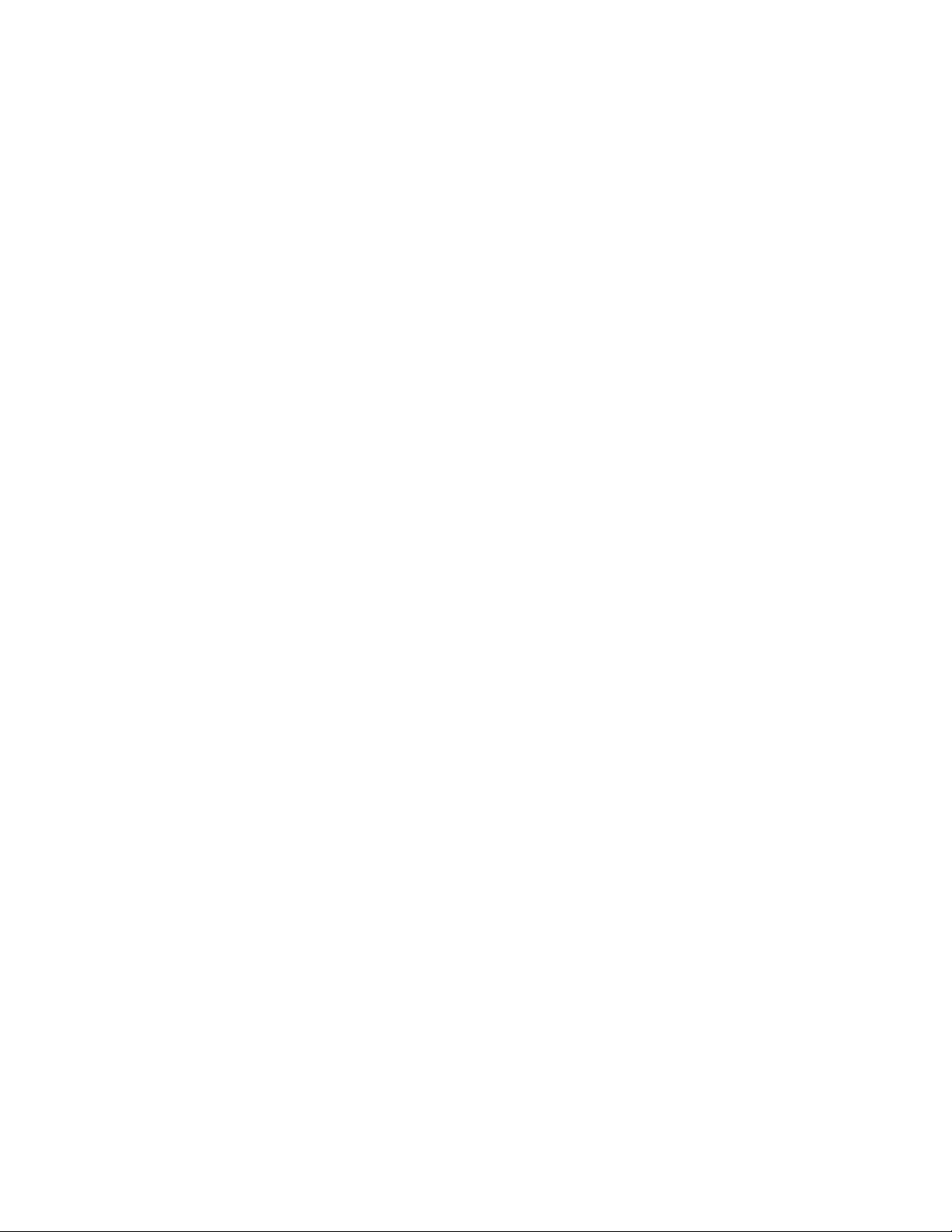
I Mac OS X version 10.5 eller senere
1
Vælg Systemindstillinger i Apple-menuen.
2 Klik på Print & Fax.
3 Klik på +.
4 Vælg printeren på listen.
5 Klik på Tilføj.
I Mac OS X version 10.4 eller tidligere
1
Vælg Kør > Programmer fra Finder.
2 Dobbeltklik på mappen Hjælpefunktioner.
3 Find og dobbeltklik på Printer Setup Utility eller Print Center.
4 Vælg Tilføj i printerlisten.
5 Vælg printeren på listen.
6 Klik på Tilføj.
b Til AppleTalk-udskrivning:
I Mac OS X version 10.5
1
Vælg Systemindstillinger i Apple-menuen.
2 Klik på Print & Fax.
3 Klik på +.
4 Klik på AppleTalk.
5 Vælg printeren på listen.
6 Klik på Tilføj.
I Mac OS X version 10.4 eller tidligere
1
Vælg Kør > Programmer fra Finder.
2 Dobbeltklik på mappen Hjælpefunktioner.
3 Find og dobbeltklik på Print Center eller Printer Setup Utility.
4 Vælg Tilføj i printerlisten.
5 Vælg fanen Standardbrowser.
6 Klik på Flere printere.
7 Vælg AppleTalk i den første pop-op-menu.
8 Vælg Lokal AppleTalk-zone i den anden pop-op-menu.
9 Vælg printeren på listen.
10 Klik på Tilføj.
Installation af printeren i et kabelnetværk
Denne vejledning gælder for Ethernet og fiberoptiske netværksforbindelser.
Før du installerer printeren i et kabelnetværk, skal du kontrollere, at:
• Du har fuldført den indledende installation af printeren.
• Printeren er tilsluttet netværket med den korrekte kabeltype.
Yderligere printerinstallationer
36

Til Windows-brugere
1 Indsæt cd'en Software og dokumentation i cd-drevet.
Vent på, at velkomstskærmbilledet vises.
Hvis cd'en ikke starter i løbet af et minut, skal du gøre følgende:
a Klik på eller klik på Start, og klik derefter på Kør.
b Skriv D:\setup.exe i feltet Start søgning eller Kør, hvor D er bogstavet for dit cd- eller dvd-drev.
2 Klik på Installer printer og software.
3 Klik på Accepter for at erklære, at du er indforstået med licensaftalen.
4 Vælg Foreslået, og klik derefter på Næste.
Bemærk! Hvis du vil konfigurere printeren med en statisk IP-adresse vha. IPv6, eller du vil konfigurere printere
ved hjælp af scripts, skal du vælge Tilpasset og følge vejledningen på skærmen.
5 Vælg Kabelnetværkstilslutning, og klik derefter på Næste.
6 Vælg printerproducenten på listen.
7 Vælg printermodellen på listen, og klik derefter på Næste.
8 Vælg printeren på listen over printere, som er blevet fundet på netværket, og klik derefter på Udfør.
Bemærk! Hvis den konfigurerede printer ikke vises på listen over fundne printere, skal du klikke på Tilføj port
og følge vejledningen på skærmen.
9 Følg vejledningen på skærmen for at fuldføre installationen.
Til Macintosh-brugere
1 Lad netværkets DHCP-server tildele en IP-adresse til printeren.
2 Udskriv netværksinstallationssiden fra printeren. Du kan finde oplysninger om udskrivning af en
netværksinstallationsside i "Udskrivning af en netværksinstallationsside" på side 30.
3 Find printerens IP-adresse i TCP/IP-afsnittet på netværksinstallationssiden. Du skal bruge IP-adressen, hvis du
konfigurerer adgang for computere på et andet undernet end printeren.
4 Installer driverne, og tilføj printeren.
a Installer en PPD-fil på computeren:
1 Indsæt cd'en Software og dokumentation i cd- eller dvd-drevet.
2 Dobbeltklik på printerens installationspakke.
3 Klik på Fortsæt på velkomstskærmen.
4 Klik på Fortsæt igen efter at have vist Readme-filen.
5 Klik på Fortsæt, når du har læst licensaftalen, og klik derefter på Accepter for at acceptere aftalens vilkår.
6 Vælg en destination, og klik derefter på Fortsæt.
7 Klik på Installer på skærmen Nem installation.
8 Indtast brugeradgangskoden, og klik derefter på OK.
Al nødvendig software er installeret på computeren.
9 Klik på Genstart, når installationen er fuldført.
b Tilføj printeren:
• Til IP-udskrivning:
Yderligere printerinstallationer
37

I Mac OS X version 10.5 eller senere
1 Vælg Systemindstillinger i Apple-menuen.
2 Klik på Print & Fax.
3 Klik på +.
4 Klik på IP.
5 Indtast printerens IP-adresse i adressefeltet.
6 Klik på Tilføj.
I Mac OS X version 10.4 eller tidligere
1 Vælg Kør > Programmer fra Finder.
2 Dobbeltklik på Hjælpeprogrammer.
3 Dobbeltklik på Printer Setup Utility eller Print Center.
4 Klik på Tilføj i printerlisten.
5 Klik på IP.
6 Indtast printerens IP-adresse i adressefeltet.
7 Klik på Tilføj.
• Til AppleTalk-udskrivning:
I Mac OS X version 10.5
1 Vælg Systemindstillinger i Apple-menuen.
2 Klik på Print & Fax.
3 Klik på +.
4 Klik på AppleTalk.
5 Vælg printeren på listen.
6 Klik på Tilføj.
I Mac OS X version 10.4 eller tidligere
1 Vælg Kør > Programmer fra Finder.
2 Dobbeltklik på Hjælpeprogrammer.
3 Dobbeltklik på Printer Setup Utility eller Print Center.
4 Klik på Tilføj i printerlisten.
5 Vælg fanen Standardbrowser.
6 Klik på Flere printere.
7 Vælg AppleTalk i den første pop-op-menu.
8 Vælg Lokal AppleTalk-zone i den anden pop-op-menu.
9 Vælg printeren på listen.
10 Klik på Tilføj.
Bemærk! Hvis printeren ikke vises på listen, er du muligvis nødt til at tilføje den ved hjælp af IP-adressen.
Kontakt systemadministratoren for at få hjælp.
Yderligere printerinstallationer
38

Minimere din printers påvirkning af miljøet
Lexmark arbejder for miljømæssig bæredygtighed og forbedrer løbende printerne for at reducere deres
miljøpåvirknin g. Vi designer med omt anke for miljøet. Vi ti lpasser vores emballage for at reducere materialefor bruget,
og vi laver retur- og genbrugsprogrammer. Yderligere oplysninger findes i:
• Kapitlet Bekendtgørelser
• Se sektionen om miljømæssig bæredygtighed på Lexmarks hjemmeside på www.lexmark.com/environment
• Læs om Lexmarks genbrugsprogram på www.lexmark.com/recycle
Ved at vælge visse printerindstillinger eller opgaver kan du være med til at reducere printerens indvirkning på miljøet
yderligere. Dette kapitel angiver de indstillinger og opgaver, som kan gavne miljøet.
Spare papir og toner
Undersøgelser viser, at op til 80 procent af en printers CO2 -påvirkning relaterer sig til brugen af papir. Du kan reducere
din printers CO2-påvirkning markant ved at bruge genbrugspapir og følge råd som at udskrive på begge sider af
papiret og udskrive flere sider på det samme ark.
Du kan læse mere om, hvordan du hurtigt kan spare papir og energi ved hjælp af printerens indstillinger i afsnittet
Bruge Økotilstand..
Brug af genbrugspapir
Som et miljøbevidst firma understøtter Lexmark genbrug af kontorpapir, der er særligt fremstillet til brug i
laserprintere. Du kan finde flere oplysninger om genbrugspapir, som fungerer godt sammen med din printer her:
"Brug af genbrugspapir" på side 59.
Besparelse på forbrugsstoffer
Du kan reducere papir- og tonerforbruget på flere måder, når du udskriver. Du kan:
Bruge begge sider af papiret
Hvis din printermodel understøtter dupleksudskrivning, kan du kontrollere, om der udskrives på en eller to sider af
papiret, ved at vælge 2-sidet udskrivning i dialogboksen Udskriv eller på printerens display.
Placer flere sider på ét ark papir
Du kan udskrive op til 16 sammenhængende sider af et flersidet dokument på én side af et enkelt ark papir ved at
vælge en indstilling fra afsnittet til udskrivning af flere sider (X pr. side) i dialogboksen Udskriv.
Undersøg det første udkast for eventuelle fejl
Før du udskriver eller tager flere kopier af et dokument, skal du:
• Bruge visningsfunktionen , som du kan vælge i dialogboksen Udskriv eller på printerens display for at se, hvordan
dokumentet kommer til at se ud, før du udskriver det.
• Udskriv én kopi af dokumentet for at kontrollere indholdet og formatet for eventuelle fejl.
Minimere din printers påvirkning af miljøet
39

Undgå papirstop
Udvælg og ilæg omhyggeligt papir for at undgå papirstop. Der er flere oplysninger i "Sådan undgås papirstop" på
side 124.
Spare energi
Brug af Økotilstand
Brug Økotilstand til hurtigt at vælge én eller flere måder at reducere printerens miljøpåvirkninger.
Bemærk! Se tabellen for at få oplysninger om de forskellige indstillinger, der ændres, når du vælger en Økotilstandindstilling.
Vælg For at
Energi Reducer energiforbruget, navnlig når printeren er i standbytilstand.
• Printerens motorer starter ikke, før et job er klar til udskrivning. Du bemærker muligvis en kort
forsinkelse, før den første side udskrives.
• Printeren går i strømbesparertilstand efter ét minuts inaktivitet.
• Når printeren går i strømbesparertilstand, slukkes displaylyset i printerens kontrolpanel.
Papir
Energi/Papir Brug alle de indstillinger, der er tilknyttet Energitilstand og Papirtilstand.
Deaktiveret Brug standardindstillingerne til alle indstillinger, der tilknyttet Økotilstand. Disse indstillinger understøtter
• Aktiver den automatiske dupleksfunktion (på printermodeller, der understøtter dupleks).
• Deaktiver printerlogfunktioner.
ydelsesspecifikationerne for din printer .
1 Kontroller, at printeren er tændt, og at Klar vises.
2 Tryk på på printerens kontrolpanel.
3 Tryk på piletasten op eller ned, indtil Indstillinger vises, og tryk derefter på .
4 Tryk på piletasten op eller ned, indtil Generelle indstillinger vises, og tryk derefter på .
5 Tryk på piletasten op eller ned, indtil Økotilstand vises, og tryk derefter på .
6 Tryk på piletasten op eller ned for at rulle gennem listen med mulige indstillinger. Tryk på ved den ønskede
indstilling.
Sender valg vises.
Reduktion af printerstøj
Brug Stille-modus til at reducere printerstøj.
Bemærk! Se tabellen for at få oplysninger om de forskellige indstillinger, der ændres, når du vælger en Stille-modusindstilling.
Minimere din printers påvirkning af miljøet
40

Vælg For at
Til (tekst/grafik)
Bemærk! Denne indstilling er mest velegnet til
udskrivning af tekst og linjegrafik.
Reducer printerstøj.
• Udskriftsjob behandles ved halvdelen af den normale
hastighed.
• Printerens motorer starter ikke, før et job er klar til
udskrivning. Der vil være en kortvarig forsinkelse, før den
første side udskrives.
• Ventilatorerne kører ved reduceret hastighed eller er
deaktiverede.
• Hvis din printer har faxfunktion, reduceres eller deaktiveres
faxlydene, herunder de, der genereres af faxhøjttaleren og
ringelyden. Faxen sættes i standbytilstand.
• Alarm- og kassettelydene deaktiveres.
• Printeren ignorerer forhåndsstart.
Fra (billede/foto)
Bemærk! Når du vælger Foto fra driveren, deaktiveres
Stille-modus muligvis, og du opnår bedre
udskriftskvalitet og udskrivning ved fuld hastighed.
Brug standardindstillingerne. Disse indstillinger understøtter
ydelsesspecifikationer for din printer .
1 Kontroller, at printeren er tændt, og at Klar vises.
2 Tryk på på printerens kontrolpanel.
3 Tryk på piletasten op eller ned, indtil Indstillinger vises, og tryk derefter på .
4 Tryk på piletasten op eller ned, indtil Generelle indstillinger vises, og tryk derefter på .
5 Tryk på piletasten op eller ned, indtil Stille-modus vises, og tryk derefter på .
6 Tryk på piltasten op eller ned for at rulle til listen med mulige indstillinger. Tryk på ved den ønskede indstilling.
Sender valg vises.
Justering af strømbesparer
Der kan vælges mellem 1 – 240 minutter. Standardindstillingen er 30 minutter.
For at forøge eller nedsætte det antal minutter før printeren går i strømsparemodus, gør et af følgende:
Brug af den indbyggede webserver
1 Indtast printerens IP adresse i adressefeltet på din Web browser.
Bemærk! Hvis du ikke kender IP adressen på printeren, print en netværkskonfigurationsside og lokaliser IP
adressen i TCP/IP afsnittet.
2 Klik på Settings (Indstillinger),og klik derefter på General Settings (Generele indstillinger).
3 Klik på Timeouts (Timeouts).
4 I strømspareboksen, forøg eller nedsæt det antal minutter du ønsker at din printer skal vente, før den går i
strømsparemodus.
5 Klik på Submit (Send).
Minimere din printers påvirkning af miljøet
41

Brug af printerens kontrolpanel
1 Kontroller, at printeren er tændt, og at Klar vises.
2 Tryk på .
3 Tryk på pil ned tasten, indtil Indstillinger vises, og tryk derefter på .
4 Tryk på pil ned tasten, indtil Generelle Indstillinger vises, og tryk derefter på .
5 Tryk på pil ned tasten, indtil Udskriftstimeout vises, og tryk derefter på .
6 Tryk på pil op eller pil ned, indtil Strømbesparer vises, og tryk derefter på .
7 Tryk på pil op eller pil ned for at øge eller reducere antallet af minutter, før printeren går over i Strømbesparer-
tilstand, og tryk derefter på
.
Genbrug
Lexmark tilbyder returprogrammer og miljømæssigt progressive tilgange til genbrug. Yderligere oplysninger findes
i:
• Kapitlet Bekendtgørelser
• Se sektionen om miljømæssig bæredygtighed på Lexmarks hjemmeside på www.lexmark.com/environment
• Læs om Lexmarks genbrugsprogram på www.lexmark.com/recycle
Genbrug af Lexmark-produkter
Du kan returnere Lexmark-produkter til Lexmark mhp. genbrug:
1 Besøg vores websted på www.lexmark.com/recycle.
2 Find den produkttype, du ønsker at genbruge, og vælg dernæst dit land fra listen.
3 Følg vejledningen på computerskærmen.
Genbruge Lexmark-emballage
Lexmark arbejder løbende på at minimere emballagen. Mindre emballage hjælper med til, at Lexmark-printere kan
t ra ns po rt e re s p å d en m es t e ff e kt iv e o g m il jø mæ ss i gt be ds te m åd e, og at d e r e r m in d re em ba ll a ge at sk ul le bo rt sk af f e.
Disse optimeringer medfører mindre CO2-udledning og sparer energi og ressourcer.
Lexmark-æskerne er 100%-genvindelige på de steder, der tager imod bølgepap. Sådanne faciliteter findes muligvis
ikke i dit område.
Skummet, som bruges i Lexmarks emballage, kan genvindes på de steder, som tager imod skum. Sådanne faciliteter
findes muligvis ikke i dit område.
Når du returnerer en tonerkassette til Lexmark, kan du genbruge den æske, som kassetten kom i. Lexmark genbruger
æsken.
Minimere din printers påvirkning af miljøet
42

Returnering af Lexmark tonerkassetter til genbrug eller genvinding
Lexmarks indsamlingsprogram for tonerkassetter sparer årligt genbrugsstationerne for millioner af Lexmarktonerkassetter, da det både er nemt og gratis at returnere brugte tonerkassetter til Lexmark til genbrug eller
genvinding. 100 procent af de tomme kassetter, som returneres til Lexmark, bliver enten genbrugt eller adskilt til
genvinding. Kasserne, som kassetterne returneres i, genbruges også.
For at returnere Lexmark-tonerkassetter til genbrug eller genvinding skal du følge de instruktioner, som fulgte med
printeren eller tonerkassetten og bruge den forudbetalte forsendelsesmærkat. Du kan også:
1 Besøge vores hjemmeside på www.lexmark.com/recycle.
2 I sektionen Tonerkassetter skal du vælge dit land på listen.
3 Følg vejledningen på computerens skærm.
Minimere din printers påvirkning af miljøet
43

Ilægning af papir og specialmedier
Dette afsnit forklarer, hvordan du ilægger papir i skufferne til 250 og 550 ark samt MP-arkføderen. Det indeholder
også oplysninger om papirretning, indstilling af papirstørrelse og -type samt om skuffesammenkædning og fjernelse
af skuffesammenkædning.
Angivelse af papirstørrelse og -type
1 Kontroller, at printeren er tændt, og at Klar vises.
2 Tryk på på printerens kontrolpanel.
3 Tryk på pil op eller pil ned, indtil Papirmenu vises, og tryk derefter på .
4 Tryk på pil op eller pil ned, indtil Papirstørrelse/-type vises, og tryk derefter på .
5 Tryk på pil op eller pil ned, indtil den korrekte skuffe eller arkføder vises, og tryk derefter på .
6 Tryk på venstre eller højre pileknap, indtil den korrekte størrelse vises, og tryk derefter på .
Papirtype vises.
7 Tryk på venstre eller højre pileknap, indtil den korrekte type vises, og tryk derefter på .
Sender valg vises. Printeren vender tilbage menuen Papirstørrelse/-type.
Konfiguration af indstillinger til papirstørrelsen Universal
Papirstørrelsen Universal er en brugerdefineret indstilling, der giver dig mulighed for at udskrive på papirstørrelser,
der ikke findes i printerens menuer. Indstil papirstørrelsen for den angivne skuffe til Universal, når den ønskede
størrelse ikke vises i menuen Papirstørrelse. Angiv derefter følgende indstillinger til papirstørrelsen Universal til dit
papir:
• Måleenheder (tommer eller millimeter)
• Højde og bredde stående
• Indføringsretning
Bemærk! Den mindste understøttede universalstørrelse er 76,2 x 127 mm (3 x 5 in.), den største er 216 x 356 mm
(8,5 x 14 in.).
Angiv en måleenhed
1 Kontroller, at printeren er tændt, og at Klar vises.
2 Tryk på på printerens kontrolpanel.
Menuen Papirstørrelse vises.
3 Tryk på .
4 Tryk på pil op eller pil ned, indtil Universalopsætning vises, tryk derefter på .
Ilægning af papir og specialmedier
44

5 Tryk på pil op eller pil ned, indtil Måleenhed vises, og tryk derefter på .
6 Tryk på pil op eller pil ned, indtil vises ved siden af den korrekte måleenhed, og tryk derefter på .
Sender valg vises, efterfulgt af menuen Indstilling af Universal.
7 Tryk på og slip , indtil Klar vises.
Angiv papirets højde og bredde
Definering af en specifik højde og bredde til papirstørrelsen Universal (i stående retning) giver printeren mulighed
for at understøtte størrelsen, inklusive understøttelse af standardfunktioner, f.eks dupleksudskrivning og udskrivning
af flere ark på en side.
Bemærk! Vælg Højde stående for at justere papirets højdeindstilling eller Højde liggende for at justere
papirets breddeindstilling eller for at justere begge. Instruktioner vedr. justering af begge følger.
1 I menuen Indstilling af Universal skal du trykke på pil op eller pil ned, indtil Bredde stående vises, og tryk
derefter på
2 Tryk på højre eller venstre piletast, indtil den ønskede indstilling vises, og tryk derefter på .
Sender valg vises, efterfulgt af menuen Indstilling af Universal.
3 I menuen Indstilling af Universal skal du trykke på pil op eller pil ned, indtil Højde stående vises, og derefter
trykke på
.
.
4 Tryk på højre eller venstre piletast, indtil den ønskede indstilling vises, og tryk derefter på .
Sender valg vises, efterfulgt af menuen Indstilling af Universal.
5 Tryk på og slip , indtil Klar vises.
Angiv en indføringsretning
Kort kant er standardindstillingen til indføringsretningen for indstillinger til papirstørrelsen Universal. Menuen
Indføringsretning vises kun, hvis den angivne højde og bredde for papirstørrelsen Universal er 8,5 " (216 mm) eller
mindre. Hvis det er nødvendigt, skal du angive, om den korte eller lange kant på papiret skal ind i printeren først.
1 I menuen Indstilling af Universal skal du trykke på pil op eller pil ned, indtil Indføringsretning vises, og
derefter trykke på.
2 Tryk på pil op eller ned, indtil Kort kant eller Lang kant vises, og tryk derefter på .
3 Tryk på og slip , indtil Klar vises.
Ilægning i skuffer
1 Træk skuffen helt ud.
Bemærk! Fjern aldrig skuffer, mens der udskrives et job, eller mens der står I brug på kontrolpanelet. Dette
kan forårsage papirstop.
Ilægning af papir og specialmedier
45

2 Klem og skub styrene til den korrekte position i forhold til den papirstørrelse, du ilægger.
Ved brug af langt papir som A4 eller legal skal du klemme og skubbe længdestyret bagud, således at der bliver
plads til den papirlængde, du ilægger.
Ilægning af papir og specialmedier
46

Hvis du ilægger A6-papir:
a Klem og skub længdestyret mod midten af skuffen til A5-størrelsespositionen.
b Hæv A6-bagstopperen.
Bemærkninger:
• Skuffe 1 har kun plads til 150 ark A6-papir. Bemærk maks. opfyldningsmærket på A6-bagstopperen, som viser
den maksimale højde for ilægning af papir. Forsøg ikke på at overfylde skuffen.
• A6-papir kan ikke ilægges i Skuffe 2.
Bemærk! Brug størrelsesindikatorerne i bunden af skuffen til at placere styret.
3 Luft papiret, således at de enkelte ark løsnes. Undgå at folde eller krølle papiret. Ret kanterne ind på en plan
overflade.
4 Ilæg papirstakken op ad bagsiden på skuffen som vist med den anbefalede side til udskrift nedad.
Bemærk! Maks. opfyldningsmærket på breddestyret indikerer maks. højde for ilægning af papir. Ilæg ikke A6-
papir op til maks. opfyldningsmærket; skuffen kan kun indeholde 150 ark A6-papir.
Ilægning af papir og specialmedier
47

1 Maks. opfyldningsmærke
Ilæg brevpapiret med den øverste kant af arket mod forsiden af skuffen og designet vendende nedad.
5 Klem og skub styrene, så de lige rører stakkens side.
Ilægning af papir og specialmedier
48

6 Isæt skuffen.
7 Hvis den papirtype, du har ilagt, afviger fra den type, der tidligere lå i skuffen, skal du ændre indstillingen
Papirstørrelse/type fra printerkontrolpanelets papirmenu.
Brug af MP-arkføderen
Det kan være en god idé at bruge MP-arkføderen, når du udskriver på forskellige papirstørrelser eller specialmedier,
som f.eks. kort, transparenter, papiretiketter og konvolutter. Du kan også bruge MP-arkføderen til enkeltsidede
udskriftsjob på brevpapir eller andre specialmedier, som du ikke opbevarer i en skuffe.
Åbning af MP-arkføderen
1 Grib fat i håndtaget, og træk MP-arkføderpanelet ned.
Ilægning af papir og specialmedier
49

2 Grib fat i det løftede håndtag, og træk udvidelsen fremad.
3 Grib fat i det håndtaget, og træk i udvidelsen, som den foldes forover.
4 Før udvidelsen forsigtigt nedad, således at MP-arkføderen trækkes helt åben.
Ilægning af papir og specialmedier
50

Ilægning af papir i MP-arkføderen
1 Klem sammen om den tap, der sidder på det højre breddestyr, og skub styrene fuldt ud.
2 Klargør papir og specialmedier til ilægning.
• Bøj papirarkene eller papiretiketterne frem og tilbage for at løsne dem, og luft derefter papiret. Undgå at folde
eller krølle papiret eller etiketterne. Udglat kanterne på en plan overflade.
• Hold i kanterne på transparenterne, og luft dem. Udglat kanterne på en plan overflade.
Bemærk! Undgå berøring af transparenternes udskriftsside. Undgå at ridse dem.
Ilægning af papir og specialmedier
51

• Bøj en stak konvolutter frem og tilbage for at løsne dem, og luft dem derefter. Udglat kanterne på en plan
overflade.
Bemærk! Luftning forebygger, at konvolutterne hænger sammen. Det hjælper også med at forebygge
papirstop. Undgå at folde eller krølle konvolutterne.
3 Ilæg papiret eller specialmediet.
Bemærkninger:
• Tving ikke papiret ind i MP-arkføderen. Hvis skuffen overfyldes, kan der opstå papirstop.
• Overskrid ikke den maksimale stakhøjde ved at tvinge papir eller specialmedier ind under
stakhøjdebegrænserne, der sidder på styrene.
• Ilæg papir, transparenter og karton med den anbefalede udskriftsside opad, og så den øverste kant indføres
først. Yderligere oplysninger om ilægning af transparenter findes på transparenternes emballage.
Ilægning af papir og specialmedier
52

• Læg brevpapir med udskriftssiden op med toppen af arket først i printeren.
• Ilæg konvolutter med lukningen nedad og frimærkeplaceringen i den viste position. Firmærke og adresse er
vist for at illustrere den korrekte justering ved ilægning af konvolutter.
Advarsel! Potentiel skade: Brug aldrig konvolutter med frimærker, clips, snaplukning, ruder, coated
indvendig beklædning eller selvklæbende lim. Disse former for konvolutter kan beskadige printeren
alvorligt.
4 Klem breddestyrstappene på højre breddestyr for at justere styrene, så de lige akkurat rører stakkens side.
Ilægning af papir og specialmedier
53

5 Skub papiret forsigtigt ind i MP-arkføderen, inden det ikke kan komme længere. Papiret skal ligge fladt i MP-
arkføderen. Sørg for, at der er god plads til papiret i MP-arkføderen, og at det ikke bøjes eller krølles.
6 Angiv papirstørrelse og -type på kontrolpanelet.
Skuffesammenkædning og fjernelse af skuffesammenkædning
Ud over at sammenkæde skufferne til hinanden, kan du også sammenkæde MP-arkføderen til skufferne.
Skuffesammenkædning
Skuffesammenkædning er nyttigt til store udskriftsjob eller ved flere kopier. Når én skuffe er tom, indføres mediet
fra den næste sammenkædede skuffe. Når indstillingerne Størrelse og Type er de samme for alle skuffer,
sammenkædes skufferne automatisk. Indstillingerne Størrelse og Type skal indstilles for alle skuffer via menuen
Papirtype.
Fjern skuffesammenkædning
Skuffer, der ikke er sammenkædede, har indstillinger, der ikke svarer til indstillingerne på andre skuffer. For at afbryde
sammenkædningen af skufferne ved brug af Papirmenuen, ændres Papirtypen og Papirstørrelsen af den skuffe, sådan
at den ikke passer til indstillingen for den anden skuffe.
1 Fra Papirmenuen, skal du forvisse dig om at Typeindstillingen (for eksempel, Almindelig papir, Brevpapir,
Specialtype <x>) for den skuffe som du ikke ønsker skal være sammenkædet, ikke svarer til Typeindstillingen på
andre skuffer.
Hvis det navn, der bedst beskriver dit papir, bliver brugt af sammenkædede skuffer, skal du tildele et andet
papirtypenavn til skuffen, som f.eks. Specialtype <x>, eller definere dit eget specialnavn.
2 Forvis dig om at Størrelsesindstillin gen (for eksempel, brev, A4, statement), for de skuffe r hvor du ønsker at afbryde
sammenkædningen ikke svarer til Størrelsesindstillingen på nogen anden skuffe.
Bemærk! Indstillingerne for Papirstørrelse er ikke automatiske. De skal indstilles manuelt i menuen
Papirstørrelse.
Advarsel! Potentiel skade: Tildel ikke et navn til Papirtype, som ikke nøjagtigt beskriver den papirtype, der ligger i
skuffen. Temperaturen på fuseren varierer i forhold til den angivne papirtype. Papiret bliver muligvis ikke korrekt
behandlet, hvis en unøjagtig papirtype er valgt.
Ilægning af papir og specialmedier
54

Angivelse af et specialnavn til papirtypen
Hvis printeren er tilknyttet et netværk, kan du bruge den indbyggede webserver til at definere et andet navn end
specialtypenavnet <x> til de enkelte specialpapirtyper, der ilægges.
1 Indtast printerens IP-adresse i din webbrowsers adressefelt.
Bemærk! Hvis du ikke kender printerens IP-adresse, skal du udskrive netværksinstallationssiden og finde IP-
adressen i TCP/IP-afsnittet.
2 Klik på Indstillinger.
3 Klik på Papirmenu.
4 Klik på Specialnavn.
5 Indtast et navn til papirtypen i feltet Specialnavn <x>.
Bemærk! Dette specialnavn erstatter navnet på en specialtype <x> i menuerne Specialtyper og
Papirstørrelse/type.
6 Klik på Send.
7 Klik på Specialtyper.
Specialtyper vises, efterfulgt af dit specialnavn.
8 Vælg en indstilling for papirtype på listen ved siden af dit specialnavn.
9 Klik på Send.
Tildeling af specialpapirtypenavn til en skuffe
Tildel et specialtypenavn <x> til en skuffe, som skal sammenkædes eller ikke skal sammenkædes. Knyt det samme
specialtypenavn <x> til hver skuffe, som du vil sammenkæde. Det er kun skuffer med de samme specialnavne, som
sammenkædes.
1 Kontroller, at printeren er tændt, og at Klar vises.
2 Tryk på på printerens kontrolpanel.
3 Tryk på piletasten op eller ned, indtil menuen Papir vises, og tryk derefter på .
4 Tryk på piletasten op eller ned, indtil menuen Papirstørrelse/type vises, og tryk derefter på .
5 Tryk på piletasten op eller ned, indtil vises ud for navnet på skuffen, og tryk derefter på .
Menuen Papirstørrelse vises.
6 Tryk på igen.
Menuen Papirtype vises.
7 Tryk på piletasten op eller ned, indtil Specialtype< <x> eller et andet specialnavn vises, og tryk derefter
på
.
Sender valg vises efterfulgt af Papirmenu.
8 Kontroller, at den korrekte papirtype er knyttet til specialnavnet.
Bemærk! Almindeligt papir er standardindstillingen for Papirtype, der er knyttet til alle specialtypenavne <x>
og brugerdefinerede specialnavne.
Ilægning af papir og specialmedier
55

a I menuen Papir skal du trykke på piletasten ned, indtil Specialtyper vises, hvorefter du skal trykke på
.
b Tryk på piletasten ned, indtil vises ud for den specialpapirtype, du valgte i trin 7 på side 55, og tryk derefter
på
.
c Tryk på piletasten ned, indtil vises ud for den ønskede papirtypeindstilling, og tryk derefter på .
Ilægning af papir og specialmedier
56

Specifikationer for papir og specialmedier
Papir og specialmedier er papir, kort, konvolutter, papir etiketter, og transparenter. En række ting bør overvejes
omkring valg af papir og specielle medier, før der udskrives. Dette kapitel indeholder oplysninger om valg og
håndtering af papir og specielle medier.
Vi anbefaler, at du udskriver nogle prøver på det papir eller specialmedie, du overvejer at bruge i printeren, før du
køber ind i større mængder.
For yderligere oplysninger om papirtyper og specielle medier, som din printer understøtter, se Kort & Etiket-guiden,
som er tilgængelig på Lexmarks websted www.lexmark.com.
Retningslinjer for papir
Valg af det korrekte papir eller andet specialmedie mindsker udskrivningsproblemer. Udskriv en prøve på det papir
eller andet medie, som du overvejer at bruge, før du køber ind i store mængder – så opnår du den bedste
udskriftskvalitet.
Papiregenskaber
Følgende papirkendetegn har indflydelse på udskriftskvaliteten og -pålideligheden. Tag disse kendetegn i
betragtning, når du vurderer nyt papir.
Vægt
Papirskufferne kan automatisk føde kortbanet fiberpapir med papirvægte op til 90 g/m2 (24 lb bond). MP-arkføderen
kan automatisk føde kortbanet fiberpapir med papirvægte op til 163 g/m
2
60 g/m
udskriftskvalitet opnås ved at bruge 75 g/m
end182 x 257 mm (7,2 x 10.1 in.), anbefaler vi 90 g/m
Bemærk! Dupleksudskrivning understøttes kun til udskrivning på 60–90 g/m
(16 lb), er muligvis ikke stift nok til, at det kan indføres korrekt, og der kan derfor opstå papirstop. Den bedste
2
(20 lb bond) papir med langbanede fibre. Til papir, der er mindre
2
(24 lb) eller tungere papir.
2
(43 lb bond). Papir, der vejer mindre end
2
(16–24 lb bond) papir.
Rulning
Rulning er papirets tendens til at rulle i hjørnerne. Omfattende krølning kan skabe fremføringsproblemer. Rulning
optræder som regel, når papiret har været igennem printeren, hvor det udsættes for høje temperaturer. Hvis papir
opbevares uindpakket under varme, fugtige, kolde eller tørre forhold – dette gælder også i skuffen – kan det få papiret
til at rulle inden udskrivningen og forårsage problemer under indføringen.
Glathed
Papirets glathed påvirker direkte udskriftskvaliteten. Hvis papiret er for groft, brændes toneren ikke ordentligt fast
på det. Hvis papiret er for glat, kan der opstå problemer med papirindføringen eller udskriftskvaliteten. Anvend altid
papir mellem 100 og 300 Sheffield-punkter - dog får du den bedste udskriftskvalitet med en glathed mellem 150 og
200 Sheffield-punkter.
Specifikationer for papir og specialmedier
57

Fugtindhold
Mængden af fugt i papiret har både indflydelse på udskriftskvaliteten og printerens evne til at indføre papiret korrekt.
Lad papiret ligge i den originale indpakning, indtil det skal bruges. Det vil begrænse risikoen for, at papiret udsættes
for fugtændringer, der kan nedsætte dets ydeevne.
Opbevar papiret i den originale indpakning i de samme omgivelser som printeren i 24-48 timer inden udskrivningen,
så papiret kan "akklimatisere". Forlæng tiden med flere dage, hvis opbevarings- eller transportforholdene adskiller
sig væsentligt fra printermiljøet. Tykt papir kan også kræve længere tid.
Baneretning
Baneretning refererer til justeringen af papirfibre på et ark papir. Baneretning er enten langbanet, der kører langs
papirets længde, eller kortbanet der kører langs papirets bredde.
2
Til 60–90 g/m
(16–24 lb bond) papir anbefaler vi langbanet papir.
Fiberindhold
Det meste kopipapir af god kvalitet er fremstillet af 100 % kemisk behandlet pulptræ. Dette indhold giver papiret en
høj stabilitetsgrad, der resulterer i færre papirfremføringsproblemer og bedre udskriftskvalitet. Papir med f.eks.
bomuldsfibre har egenskaber, der kan resultere i en forringet papirhåndtering.
Ikke-brugbart papir
Følgende papirtyper må ikke bruges i printeren:
• Kemisk behandlet papir, der bruges til at lave kopier uden karbonpapir, også kaldet selvkopierende papir, CCP-
papir (Carbonless Copy Paper) eller NCR-papir (No Carbon Required)
• Fortrykt papir med kemikalier, der kan forurene printeren
• Fortrykt papir, der kan påvirkes af temperaturen i printerens fuserenhed
• Fortrykt papir, der kræver en registrering (den præcise udskriftsplacering på siden), som er større end ±2,3 mm
(±0,9 "), f.eks. OCR-formularer (Optical Character Recognition).
I nogle tilfælde kan du justere registreringen ved hjælp af et program, så der kan udskrives på sådanne formularer.
• Coated papir (raderbart tykt papir), syntetisk papir, termisk papir
• Papir med grove kanter, grov eller meget ru overflade eller krøllet papir.
• Genbrugspapir, der ikke overholder kravene i EN12281:2002 (europæisk)
• Papir, der vejer mindre end 60 g/m
2
(16 lb)
• Formularer eller dokumenter, der består af flere dele
Valg af papir
Brug af den rigtige slags papir forhindrer papirstop og hjælper med at sikre problemfri udskrivning.
Overhold følgende for at undgå papirstop og dårlig udskriftskvalitet:
• Anvend altid nyt, ubeskadiget papir.
• Før du lægger papir i, skal du kende den anbefalede udskriftsside på det papir, der bruges. Denne oplysning
findes som regel på pakken med udskriftsmateriale.
• Benyt ikke papir, papiretiketter eller kort, der er blevet klippet i eller udskåret i hånden.
Specifikationer for papir og specialmedier
58

• Bland ikke størrelser, vægt eller typer i den samme kilde, da det kan medføre papirstop.
• Anvend ikke papir af typen coated, medmindre det er specielt udviklet til elektrofotografisk udskrivning.
Valg af fortrykte formularer og brevpapir
Brug følgende retningslinjer, når du vælger fortrykte formularer og brevpapir:
• Brug 60 til 90 g/m
2
(16 til 24 lb) langfibret papir.
• Brug kun formularer og brevpapir, der er trykt vha. offsetlitografi eller graveringstrykningsproces.
• Brug ikke papir med en ru eller meget struktureret overflade.
Brug papir, der er trykt med varmebestandig trykfarve udviklet til brug i kopimaskiner. Trykfarven skal kunne holde
til temperaturer på op til 230°C uden at smelte eller udsende sundhedsskadelige dampe. Brug trykfarver, der ikke
påvirkes af harpiksen i toneren. Trykfarver, der er oxideringshærdede eller oliebaserede, opfylder normalt disse krav.
Latextrykfarver gør det muligvis ikke. Kontakt papirleverandøren, hvis du er i tvivl.
Fortrykt papir såsom brevpapir skal kunne modstå temperaturer på op til 230°C (446°F) uden at smelte eller afgive
farlige dampe.
Brug af genbrugspapir
Som et miljøbevidst firma understøtter Lexmark genbrug af kontorpapir, der er særligt fremstillet til brug i
laserprintere (elektrofotografiske). I 1998 præsenterede Lexmar k en undersøgelse for den amerikanske regering, som
viste, at genbrugspapir produceret af kæmpe maskiner i USA var lige så velegnet som nyt papir. However, no blanket
statement can be made that all (alt) recycled paper will feed well.
Lexmark tester jævnligt deres printere med genbrugspapir (20 – 100 % affald fra forbrugere) og en række forskelligt
testpapir fra hele verden ved hjælp af test i testkamre under forskellige temperatur- og fugtighedsforhold. Lexmark
har ikke fundet nogen grund til at fraråde brugen af genbrugspapir fra kontorer, men genbrugspapir bør generelt
opfylde følgende retningslinjer for egenskaber.
• Lavt fugtighedsindhold (4 – 5 %)
• Passende glathed (100–200 Sheffield enheder, eller 140–350 Bendtsen enheder, Europæisk)
Bemærk! Noget glat papir (såsom premium 24 lb laser papir, 50–90 Sheffield enheder) og meget ru papir (såsom
premium bomuldspapir, 200–300 Sheffield enheder) er blevet fremstillet til at arbejde godt i laserprintere, på
trods af overfladens struktur. Før du anvender denne type papir til (elektrofotografisk) laserudskrivning, skal du
kontakte din papirleverandør.
• Passende ark-til-ark friktionskoefficient (0,4 – 0,6)
• Tilstrækkelig modstandsdygtighed over for bøjning i indføringsretningen
Genbrugspapir, papir med lav vægt (< 60 gm
har kortbanede fibre til printere, der får indført liggende (eller kortkantet) papir, kan muligvis ikke bøjes tilstrækkeligt
til at opnå pålidelig indføring af papir. Før du anvender denne type papir til (elektrofotografisk) laserudskrivning, skal
du kontakte din papirleverandør. Husk at dette kun er generelle retningslinjer og at papir der opfylder disse
retningslinjer, stadig kan forårsage indførin gsproblemer i nogle laserpr intere (for eksempel, hvis pap iret krøller meget
under normale udskrivningsforhold).
2
/16 lb bond) og/eller mindre størrelse (<3,8 mils/0,1 mm) og papir, der
Specifikationer for papir og specialmedier
59

Opbevaring af papir
Brug denne vejledning til opbevaring af papir for at undgå papirstop og uens udskriftskvalitet:
• Opbevar papir, hvor temperaturen er 21°C, og luftfugtigheden er 40 % for at opnå det bedste resultat. De fleste
producenter af etiketter anbefaler udskrivning ved 18 til 24°C med en luftfugtighed mellem 40 og 60 %.
• Opbevar papir i kasser, hvor det er muligt, og på en palle eller hylde i stedet for på gulvet.
• Opbevar de enkelte pakker på en plan overflade.
• Opbevar ikke noget oven på pakkerne med papir.
Understøttede papirstørrelser, -typer, -vægt og kapaciteter
Følgende tabeller indeholder oplysninger om standard- og optionspapirkilder samt de papirtyper, de understøtter
og kapaciteter.
Bemærk! Hvis du bruger en papirstørrelse, som ikke findes i tabellerne, skal du vælge den størrelse, som er den
nærmeste større størrelse.
Du kan finde oplysninger om karton og etiketter i Card Stock & Label Guide, som du kan finde på Lexmark-webstedet
på http://support.lexmark.com.
Papirtyper og -vægte, der understøttes af printeren
Printerens motor og dupleksstien understøtter papirvægte på 60–90 g/m2 (16–24 lb) MP-arkføderen understøtter
papirvægte på 60–163 g/m
Bemærk! Valgfrie skuffer kan ikke fås til alle modeller.
Papirtype Standard
Papir
• Almindeligt
• Let
• Tung
• Groft/bomuld
• Genbrugspapir
• Custom (Tilpasset)
Kraftigt
Brevpapir
2
(16–43 lb).
skuffe til 250
ark
(skuffe 1)
Papirskuffe til 250
ark (standard eller
ekstraudstyr)
(skuffe 2)
Valgfri
skuffe til 550
ark
(skuffe 2)
MP-arkføder Duplekssti
Fortrykt
Farvet papir
Karton X X X X
Specifikationer for papir og specialmedier
60

Papirtype Standard
skuffe til 250
ark
(skuffe 1)
Papirskuffe til 250
ark (standard eller
ekstraudstyr)
(skuffe 2)
Valgfri
skuffe til 550
ark
(skuffe 2)
MP-arkføder Duplekssti
Glossy papir X X X X X
Papiretiketter
1
X
Transparenter X X X
2
Konvolutter (glatte)
1
Enkeltsidede papiretiketter understøttes kun til lejlighedsvis udskrivning. Det anbefales ikke at udskrive mere end 20
X X X X
papiretiketter om måneden. Vinyl-, apoteker- og dobbeltetiketter understøttes ikke.
2
Benyt konvolutter, der ligger fladt, når de placeres på et bord med forsiden nedad.
Papirstørrelser, der understøttes af printeren
Bemærk! Skuffeoptioner er kun tilgængelige til visse modeller.
Papirstørrelse Dimensioner Standardskuffe til
250 ark
(Skuffe 1)
Standard
eller valgfri
skuffe til
Skuffeoption til
550 ark
(Skuffe 2)
MP
arkføder
Duplekssti
250 ark
(Skuffe 2)
A4
210 x 297 mm
(8,3 x 11,7 ")
A5
148 x 210 mm
X
(5,8 x 8,3 ")
A6
1
105 x 148 mm
X X X
(4,1 x 5,8 ")
Executive
184 x 267 mm
X
(7,3 x 10,5 ")
Folio 216 x 330 mm
(8,5 x 13")
JIS B5
182 x 257 mm
X
(7,2 x 10,1 ")
Legal
216 x 356 mm
(8,5 x 14 ")
Letter
216 x 279 mm
(8,5 x 11 ")
1
A6 understøttes kun for papir med langbanede fibre.
2
Denne størrelse indstilling formaterer siden til 216 x 356 mm (8,5 x 14 "), medmindre størrelsen angives med programmet.
3
Hvis den papirstørrelse, du ønsker at bruge, mangler, kan du konfigurere papirstørrelsen Universal. Der er flere
oplysninger i "Konfiguration af indstillinger til papirstørrelsen Universal" på side 44.
Specifikationer for papir og specialmedier
61

Papirstørrelse Dimensioner Standardskuffe til
250 ark
(Skuffe 1)
2
Oficio (Mexico)
216 x 340 mm
(8,5 x 13,4 ")
Standard
eller valgfri
skuffe til
250 ark
(Skuffe 2)
Skuffeoption til
550 ark
(Skuffe 2)
MP
arkføder
Duplekssti
Statement
140 x 216 mm
X
(5,5 x 8,5 ")
Universal
3
76,2 x 127 mm
(3 x 5 ") op til
216 x 356 mm
(8,5 x 14 ")
B5 -konvolut
176 x 250 mm
X X X X
(6,9 x 9,8 ")
C5 -konvolut
162 x 229 mm
X X X X
(6,4 x 9 ")
DL -konvolut 110 x 220 mm
X X X X
(4,3 x 8,7 ")
7 3/4-konvolut
(Monarch)
9 -konvolut
98 x 191 mm
(3,9 x 7,5 ")
98 x 225 mm
X X X X
X X X X
(3,9 x 8,9 ")
10 -konvolut
105 x 241 mm
X X X X
(4,1 x 9,5 ")
Anden konvolut
216 x 356 mm
X X X X
(8,5 x 14 ")
1
A6 understøttes kun for papir med langbanede fibre.
2
Denne størrelse indstilling formaterer siden til 216 x 356 mm (8,5 x 14 "), medmindre størrelsen angives med programmet.
3
Hvis den papirstørrelse, du ønsker at bruge, mangler, kan du konfigurere papirstørrelsen Universal. Der er flere
oplysninger i "Konfiguration af indstillinger til papirstørrelsen Universal" på side 44.
Papirskuffekapaciteter
Kapaciteten for skufferne og MP-arkføderen er baseret på papir med 75 g/m2 (20 lb).
Specifikationer for papir og specialmedier
62

Udskriver
Dette kapitel beskriver udskrivning, printerrapporter og annullering af job. Valg og håndtering af papir og
specialmedier kan påv irke pålideligheden af udskrivningen . Du kan finde flere oplysnin ger i "Sådan undgås papirst op"
på side 124 og "Opbevaring af papir" på side 60.
Udskrive et dokument
Udskrivning af et dokument
1 Læg papir i skuffen eller indføringen.
2 I menuen Papir på printerens kontrolpanel skal du indstille Papirstørrelse/type, så det passer til det ilagte papir.
3 Send jobbet til udskrivning:
For Windows-brugere
a Når dokumentet er åbnet, skal du klikke på Filer Udskriv.
b Klik på Properties, Preferences, Options,(Egenskaber, Præferencer, Optioner) eller Setup
(Opsætning), og juster derefter indstillingerne efter behov.
Bemærk! For at udskrive på en specifik størrelse eller type af papir, juster papirstørrelse eller type indstilling
til at passe til det ilagte papir, eller vælg en passende skuffe eller arkføder.
c Klik på Ok, og klik på Ok.
For Macintosh-brugere:
a Tilpas indstillingerne efter behov i dialogboksen for Sideopsætning:
1 Med et åbent dokument, vælg File (Fil) > Page Setup (Sideopsætning).
2 Vælg en papirstørrelse eller opret en brugerstørrelse, der passer til det ilagte papir.
3 Klik på Ok.
b Tilpas printerindstillingerne efter behov i Udskrivningsdialogboksen:
1 Med et åbent dokument, klik på File (Fil) > Print (Udskriv).
Om nødvendig, klik på trekanten for at se flere optioner.
2 Fra Udskrivningsdialogboksen og pop-op menuen, justeres indstillingerne efter behov.
Bemærk! For at udskrive på en specifik størrelse eller type af papir, juster papirstørrelse eller type
indstilling til at passe til det ilagte papir, eller vælg en passende skuffe eller arkføder.
3 Klik på Print (Udskriv).
Udskriver
63

Udskrivning på specialmedier
Tips til brug af brevpapir
Papirretningen er vigtig ved udskrivning på brevpapir. Brug følgende tabel til at bestemme, hvilken retning
brevpapiret skal ilægges i:
Kilde eller proces Udskriftsside Papirretning
• Standardskuffe til 250 ark
• Skuffeoption til 250 ark
Designet på brevpapir skal
vende nedad.
• Skuffeoption til 550 ark
Dupleksudskrivning (to-sidet) fra
skuffer
MP-arkføder (simpleksudskrivning) Fortrykt design på brevpapir
Designet på brevpapir skal
vende opad.
skal vende opad.
Den øverste kant på arket med logoet skal placeres
forrest i skuffen.
LETTERHEAD
Den øverste kant på arket med logoet skal placeres
forrest i skuffen.
Overkanten af arket med logoet skal lægges først i
MP-arkføderen.
MP-arkføder (dupleksudskrivning) Fortrykt design på brevpapir
skal vende nedad.
Bemærk! Spørg producenten eller forhandleren, om det fortrykte brevpapir, du har valgt, kan bruges i laserprintere.
Overkanten af arket med logoet skal lægges sidst i
MP-arkføderen.
LETTERHEAD
Udskriver
64
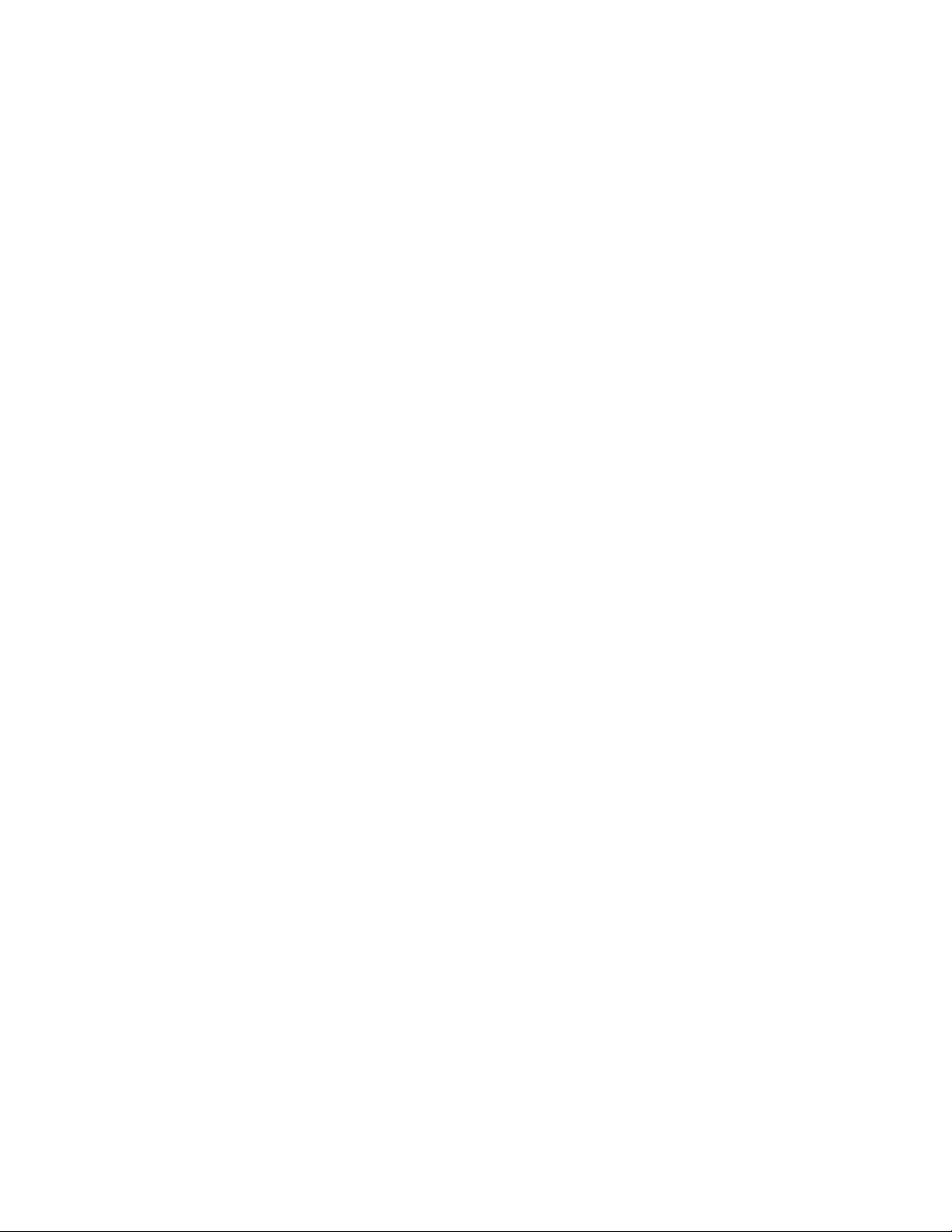
Brug af transparenter
Udskriv prøver på de transparenttyper, du overvejer at bruge, før du køber store mængder.
Ved udskrivning på transparenter:
• Indfør transparenter fra standardskuffen til 250 ark eller MP-føderen.
• Brug transparenter, der er beregnet til brug i laserprintere. Spørg producenten eller forhandleren, om
transparenterne kan holde til temperaturer på op til 175 °C uden at smelte, ændre farve, smitte af eller frigive
sundhedsskadelige dampe.
Bemærk! Transparenter kan udskrives ved en temperatur på op til 180 °C, hvis Transparentvægt er indstillet til
Tung og Transparenttekstur er indstillet til Grov. Vælg disse indstillinger vha. webserveren eller fra menuen Papir
på printerens kontrolpanel.
• Undgå at afsætte fingeraftryk på transparenterne for at undgå problemer med udskriftskvaliteten.
• Inden du ilægger transparenter, skal du lufte stakken for at forhindre, at arkene hænger sammen.
• Vi anbefaler Lexmark-varenummer 70X7240 til transparenter i Letter-størrelse og Lexmark-varenummer 12A5010
til transparenter i A4-størrelse.
Brug af konvolutter
Udskriv eksempler på de konvolutter, du overvejer at bruge, inden du køber større mængder af dem.
Ved udskrivning på konvolutter:
• Brug k onvolutter, de r er beregnet til brug i las erprintere. S pørg producent en eller forh andleren, om konvolutterne
kan modstå temperaturer på op til 210° C uden at smelte, folde, krølle eller afgive sundhedsskadelige dampe.
Bemærk! Konvolutter kan udskrives ved temperaturer på op til 220°C (428°F) hvis Konvolut vægt er indstillet til
Kraftig og konvolut er indstillet til Ru. Vælg disse indstillinger vha. webserveren eller fra menuen Papir på
printerens kontrolpanel.
• Brug konvolutter fremstillet af 90 g/m
så længe bomuldsindholdet er 25 % eller mindre. Konvolutter fremstillet af 100 % bomuld må ikke overstige
2
90 g/m
(24 lb tykt papir) vægt.
2
(24 lb tykt papir) papir. Brug op til 105 g/m2 (28 lb tykt papir) til konvolutter,
• Brug kun nye konvolutter.
• For at øge ydelsen og reducere papirstop bør du ikke bruge konvolutter, som:
– Har overdrevent krøl eller vridninger
– Er klæbet sammen eller ødelagte på den ene eller anden måde
– Har vinduer, huller, perforeringer, udskæringer eller prægninger
– Har metalhægter, snore eller falsninger
– Har et interlock-design
– Har påsatte frimærker
– Har ikke-tildækket klæbestof, når konvolutlukkemekanismen er forseglet
– Har bøjede hjørner
– Ru eller bølget overflade eller vandmærker
• Tilpas breddestyret, så det passer til bredden på konvolutterne.
Bemærk! En kombination af høj luftfugtighed (over 60%) og høje udskrivningstemperaturer kan krølle eller smelte
konvolutterne.
Udskriver
65

Tip til brug af etiketter
Udskriv eksempler på de etiketter, du overvejer at bruge, inden du køber større mængder af dem.
Bemærk! Brug kun papiretiketter. Vinyletiketter, medicinetiketter eller dobbeltsidede etiketter understøttes ikke.
Du kan finde detaljerede oplysninger om etiketudskrivning, -kendetegn og -design i Card Stock & Label Guide, der
findes på Lexmarks websted på http://support.lexmark.com.
Overhold følgende, når du udskriver på etiketter:
• Brug etiketter, der er beregnet til brug i laserprintere. Kontroller med fabrikanten eller leverandøren for at
bekræfte at:
– Etiketterne kan tåle en temperatur på 210° C (410°F) uden at smelte, krølle, folde eller frigive sundhedsfarlige
dampe.
Bemærk! Etiketterne kan udskrives ved en høj fusertemperatur på op til 220°C (428°F), hvis etiketvægten
er indstillet til Kraftig. Vælg disse indstillinger ved brug af den indbyggede webserver eller fra menuen på
printerens kontrolpanel.
– At etiketlimen, frontarket og topcoaten kan modstå et tryk på op til 25 psi (172 kPa) uden delaminering,
krøllede kanter eller frigivelse af farlige dampe.
• Anvend ikke etiketter med glat bagsidemateriale.
• Brug hele etiketark. Ark, hvor nogle af etiketterne mangler, kan medføre, at etiketterne falder af under udskrivning
og forårsager papirstop. Brug af ark, hvor nogle af etiketterne mangler, kan også medføre, at der afsættes
klæbemiddel i printeren og på tonerkassetten, hvilket kan gøre printer- og tonerkassettegarantierne ugyldige.
• Anvend ikke etiketter med ikke-tildækket klæbemiddel.
• Udskriv ikke inden for 1 mm fra etiketkanten, fra perforeringerne eller mellem etiketternes udstansninger.
• Sørg for, at den klæbende bagside ikke går ud til arkkanten. Det anbefales, at klæbemidlet påføres i zoner mindst
1 mm væk fra kanterne. Klæbemiddel kan "forurene" printeren og gøre din garanti ugyldig.
• Hvis zonelimning ikke er mulig, skal du fjerne en 2 mm (0,06") strimmel fra for- og bagkanten og bruge en ikke
sivende lim.
• Stående retning fungerer bedst, især ved udskrivning af stregkoder.
Brug af karton
Karton er et tungt, enkeltlags udskriftsmedie. Mange af de variable kendetegn, f.eks. fugtindhold, tykkelse og struktur,
kan på virke udskriftskvaliteten meget. Udskriv eksempler på det karton, du overvejer at bruge, inden du køber større
mængder af det.
Ved udskrivning på karton:
• Forvis dig om at papirtypen er karton.
• Vælg den passende papirtekstur indstilling.
• Vær opmærksom på, at fortryk, perforering og krølning kan have stor indflydelse på udskriftskvaliteten og
medføre papirstop eller andre problemer med papirhåndtering.
• Spørg producenten eller forhandleren, om kartonet kan modstå temperaturer på op til 210°C (410°F) uden at
afgive sundhedsskadelige dampe.
• Anvend ikke fortrykt karton, der er fremstillet ved brug af kemikalier, som kan forurene printeren. Fortrykning
afsætter halvvæskeformige og flygtige komponenter i printeren.
• Brug langbanet karton, når det er muligt.
Udskriver
66

Udskrive fortrolige og andre tilbageholdte job
Sådan tilbageholdes et job i printeren
Når du sender et job til printeren, kan du angive i Egenskaber for printer, at printeren skal tilbageholde jobbet i
hukommelsen, indtil du starter det fra kontrolpanelet. Alle udskriftsjob, som brugeren kan starte fra printeren, kaldes
for tilbageholdte job.
Bemærk! Fortrolige, Gentagne, Reserverede og Kontrollerede udskriftsjob slettes måske, hvis printeren har brug for
ekstra hukommelse til at behandle andre tilbageholdte job.
Jobtype Beskrivelse
Fortro. Når du sender et fortroligt udskriftsjob til printeren, skal du oprette en PIN-kode fra
computeren. PIN-koden skal bestå af fire tal fra 0-9. Jobbet tilbageholdes i
printerhukommelsen, indtil du angiver den samme PIN-kode fra printerens kontrolpanel og
vælger at udskrive eller slette jobbet.
Kontrol af udskrivning Hvis du sender et job med kontrol af udskrivning, udskriver printeren én kopi og tilbageholder
de resterende kopier i printerhukommelsen. Brug job med kontrol af udskrivning til at se, om
den første kopi er tilfredsstillende, før du udskriver de resterende kopier. Når alle kopier er
udskrevet, slettes jobbet fra printerens hukommelse.
Reservation af udskrivning Hvis du sender et job med reservation af udskrivning, udskriver printeren ikke jobbet med
det samme. Den gemmer jobbet i hukommelsen, så du kan udskrive det senere. Jobbet
tilbageholdes i hukommelsen, indtil du sletter det fra menuen Tilbageholdt job.
Gentagelse af udskrivning Hvis du sender et job med gentagelse af udskrivning, udskriver printeren alle anmodede
kopier af jobbet og gemmer jobbet i hukommelsen, så du senere kan udskrive yderligere
kopier. Du kan udskrive yderligere kopier, så længe jobbet er gemt i hukommelsen.
Andre typer af tilbageholdte job inkluderer:
• Profiler fra forskellige kilder, inklusive Lexmark
TM
Document Solutions Suite (LDSS)
• Formularer fra en kiosk
• Bogmærker
• Job der ikke er udskrevet, kaldes parkerede jobs
Udskrivning af fortrolige og andre tilbageholdte job
Bemærk! Fortrolige job og job med kontrol af udskrivning slettes automatisk fra printerens hukommelse, når de er
udskrevet. Job med gentagelse af udskrivning og job med reservation af udskrivning vil efter udskrivning stadig
befinde sig i printerhukommelsen, indtil du vælger at slette dem.
For Windows brugere
1 Når dokumentet er åbnet, skal du klikke på Filer Udskriv.
2 Klik på Properties (Egenskaber), Preferences (Foretrukne), Options (Indstillinger) eller Setup
(Opsætning).
3 Klik på Other Options (Andre indstillinger) , og klik derefter på Print and Hold (Udskriv og tilbagehold).
4 Vælg jobtypen (Fortrolig, Gentagelse, Reservation eller Kontrol), og tildel derefter et brugernavn. Hvis du vil
udskrive et fortroligt job, skal du også indtaste en firecifret PIN-kode.
Udskriver
67

5 Klik på OK (Ok) eller Print (Udskriv), og gå hen til printeren for at hente jobbet.
6 Fra printerens kontrolpanel skal du trykke på pil op og pil ned, indtil Hold job vises, og derefter trykke på
.
7 Tryk på pil op eller pil ned, indtil vises ved siden af dit brugernavn, og tryk derefter på .
8 Tryk på pil op eller pil ned, indtil vises ved siden af jobtypen eller jobnavnet, og tryk derefter på .
Hvis du har valgt et job navn, skal gå videre til trin 11 på side 68.
9 Efter at du har valgt jobtypen, skal du bruge tastaturet til at indtaste din PIN-kode.
Hvis du indtaster en ugyldig PIN-kode, vises skærmbilledet ugyldig PIN-kode.
• For at genindtaste PIN koden, forvis dig om at Forsøg igen vises, og tryk derefter på .
• For at afbryde indtastningen af PIN-koden, skal du trykke på pil op eller pil ned, indtil Annuller vises, og
derefter trykke på
.
10 Tryk på pil op eller pil ned, indtil vises ved siden af det job, du ønsker at udskrive, og tryk derefter på .
11 Tryk på pil op eller pil ned, indtil vises ved siden af det antal kopier, du ønsker at udskrive, og tryk derefter på
.
Bemærk! Brug om nødvendigt tastaturet til at indtaste et antal.
For Macintosh-brugere:
1 Med et åbent dokument, klik på File (Fil) > Print (Udskriv).
Om nødvendig, klik på trekanten for at se flere optioner.
2 Vælg Job Routing (Job routing) i pop op menuen Kopier & sider eller Generelt.
3 Vælg jobtypen (Fortrolig, Gentagelse, Reservation eller Kontrol), og tildel derefter et brugernavn. Hvis du vil
udskrive et fortroligt job, skal du også indtaste en firecifret PIN-kode.
4 Klik på OK (Ok) eller Print (Udskriv), og gå hen til printeren for at hente jobbet.
5 Fra printerens kontrolpanel skal du trykke på pil op og pil ned, indtil Hold job vises, og derefter trykke på
.
6 Tryk på pil op eller pil ned, indtil vises ved siden af dit brugernavn, og tryk derefter på .
7 Tryk på pil op eller pil ned, indtil vises ved siden af jobtypen eller jobnavnet, og tryk derefter på .
Hvis du har valgt et job navn, skal gå videre til trin 10 på side 69.
8 Efter at du har valgt jobtypen, skal du bruge tastaturet til at indtaste din PIN-kode.
Hvis du indtaster en ugyldig PIN-kode, vises skærmbilledet ugyldig PIN-kode.
• For at genindtaste PIN-koden, skal du kontrollere, at Forsøg igen vises, og tryk derefter på .
• For at afbryde indtastningen af PIN-koden, skal du trykke på pil op eller pil ned, indtil Annuller vises, og
derefter trykke på
.
Udskriver
68
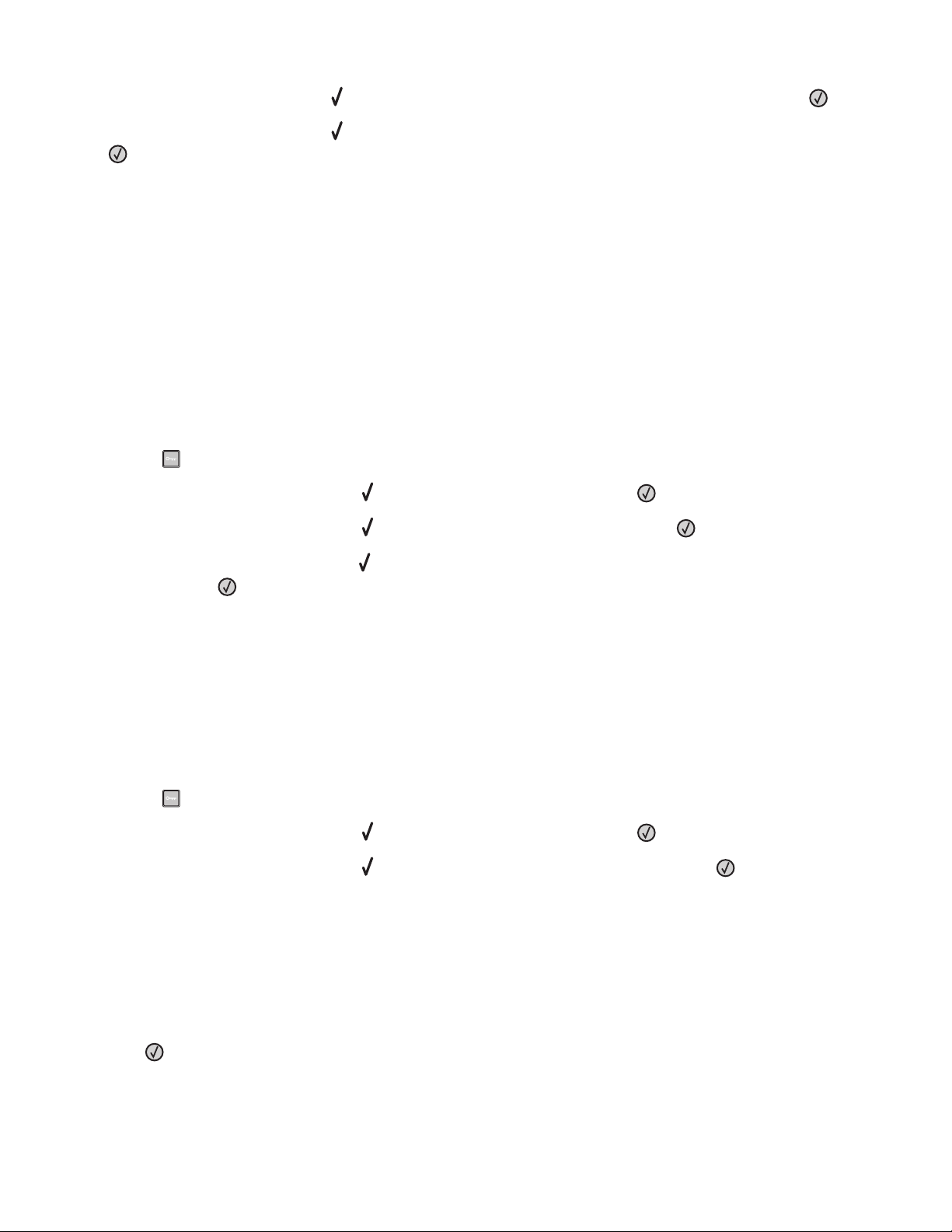
9 Tryk på pil op eller pil ned, indtil vises ved siden af det job, du ønsker at udskrive, og tryk derefter på .
10 Tryk på pil op eller pil ned, indtil vises ved siden af det antal kopier, du ønsker at udskrive, og tryk derefter på
.
Bemærk! Brug om nødvendigt tastaturet til at indtaste et antal.
Udskrivning af oplysningssider
Se "Udskrivning af en side med menuindstillinger" på side 29 og "Udskrivning af en netværksinstallationsside" på
side 30 for at få yderligere oplysninger om udskrivning af oplysningssider.
Udskrivning af skrifttypeeksempler
Gør følgende for at udskrive eksempler på de skrifttyper, der aktuelt er til rådighed for printeren:
1 Kontroller, at printeren er tændt, og at Klar vises.
2 Tryk på på printerens kontrolpanel.
3 Tryk på piletasten op eller ned, indtil Rapporter vises, og tryk derefter på .
4 Tryk på piletasten op eller ned, indtil Udskriv fonte vises, og tryk derefter på .
5 Tryk på piletasten op eller ned, indtil vises ud for PCL-fonte, PostScript-fonte eller PPDS-fonte, og
tryk derefter på
Bemærk! PPDS-fonte vises kun, hvis PPDS-datastrømmen er blevet aktiveret.
Når listen med skrifttypeeksempler er udskrevet, vises Klar.
.
Udskrive en biblioteksliste
En biblioteksliste viser de ressourcer, der er lagret i flashhukommelsen.
1 Kontroller, at printeren er tændt, og at Klar vises.
2 Tryk på på printerens kontrolpanel.
3 Tryk på piletasten op eller ned, indtil Rapporter vises, og tryk derefter på .
4 Tryk på piletasten op eller ned, indtil Udskriv bibliotek vises, og tryk derefter på .
Når printeren har udskrevet bibliotekslisten, vender den tilbage til tilstanden Klar.
Udskrivning af kvalitetstestsiderne
Udskriv kvalitetstestsiderne for at isolere problemer med udskriftskvaliteten.
1 Sluk for printeren.
2 Hold nede og den højre pile tast, mens du tænder for printeren.
3 Slip knapperne, når uret vises, og vent på, at KONFIGMENU vises.
Udskriver
69

4 Tryk på pil op eller pil ned, indtil Udskriftskvalitetssider vises, og tryk derefter på .
Kvalitetstestsiderne udskrives.
5 Tryk på pil op eller pil ned, indtil Forlad konfig.menu vises, og tryk derefter på .
Nulstiller printeren vises kort efterfulgt af et ur. Derefter vises Klar.
Annullering af et udskriftsjob
Annullering af udskriftsjob fra printerens kontrolpanel
Hvis jobbet formateres eller allerede udskrives, vises Annuller et job på den første linje i displayet:
1 Tryk på pil op eller pil ned, indtil Annuller vises.
Der vises en liste over job.
2 Tryk på pil op eller pil ned, indtil vises ved siden af det job, du ønsker at annullere, og tryk derefter på .
Bemærk! Når udskriftsjobbet er sendt, kan du nemt annullere jobbet ved at trykke på
vises på skærmen. Tryk på pil op eller pil ned, indtil
Annuller job vises, og tryk derefter på .
. En medelelse Stoppet
Annullering af et udskriftsjob fra computeren
Til Windows-brugere
1 Åbn printermappen:
a Klik på eller klik på Start, og klik derefter på Kør.
b Skriv control printers i feltet Start søgning eller Kør.
c Tryk på Enter eller klik på OK.
Printermappen åbner.
2 Dobbeltklik på printerikonet
3 Vælg det job, du vil annullere.
4 Tryk på Delete på tastaturet.
Fra proceslinjen i Windows:
Når du sender et job til udskrivning, vises der et lille printerikon i proceslinjens højre hjørne.
1 Dobbeltklik på printerikonet
Der vises en liste over udskriftsjob i printervinduet.
2 Vælg et job, du vil annullere.
3 Tryk på Delete på tastaturet.
Udskriver
70

Til Macintosh-brugere
I Mac OS X version 10.5 eller nyere:
1 Vælg Systemindstillinger i Apple-menuen.
2 Klik på Udskriv & fax, og dobbeltklik på printerikonet.
3 Vælg det job, du vil annullere, i printervinduet.
4 Klik på ikonet Slet fra ikonlinjen eller øverst i vinduet.
I Mac OS X version 10.4 og tidligere:
1 Vælg Programmer fra menuen Kør.
2 Dobbeltklik på Hjælpeprogrammer, og dobbeltklik derefter på Printeropsætning eller Udskriftscenter.
3 Dobbeltklik på printerikonet
4 Vælg det job, du vil annullere, i printervinduet.
5 Klik på ikonet Slet fra ikonlinjen eller øverst i vinduet.
Udskriver
71

Beskrivelse af printermenuer
Listen Menuer
Menuen Papir Rapporter Netværk/porte
Standardkilde
Papirstørrelse/type
Konfigurer MP
Erstat med størrelse.
Papirstruktur
Papirvægt
Papirilægning
Specialtyper
Generel opsætning
Sikkerhed Indstillinger
Diverse
Fortrolig udskrivning
Sikkerhedsovervågningslog
Indstil dato/klokkeslæt
Menuindstillingsside
Enhedsstatistik
Netværksinstallationsside
Trådløs-instal.side
Profilliste
NetWare-indstillingsside
Udskriv fonte
Udskriv bibliotek
Aktivrapport
Generelle indstillinger
Opsætningsmenu
Finishingmenu
Kvalitetsmenu
Værktøjsmenu
Menuen XPS
Menuen PDF
Menuen PostScript
PCL-emuleringsmenu
Menuen HTML
Menuen Billede
Aktiv NIC
Menuen Standardnetværk
Menuen Standard USB
Parallelmenu
Menuen SMTP-opsætning
Beskrivelse af printermenuer
72

Papirmenu
Standardkilde, menu
Menupunkt Beskrivelse
Standardkilde
Skuffe <x>
MP-arkføders
Manuel papir
Manuel konv.
Indstiller standardpapirkilde til alle udskriftsjob
Bemærkninger:
• I menuen Papir skal Konfigurer MP være indstillet til Kassette, for at MP arkføderen vises som en
menu indstilling.
• Skuffe 1 er standardindstillingen fra fabrikkens side.
• Der er kun en installeret papirkilde, der vises som en menuindstilling.
• En papirkilde, der er valgt til et udskriftsjob, tilsidesætter indstillingen for Standardkilde til dette
udskriftsjob.
• Hvis den samme papirstørrelse og -type findes i to skuffer, og indstillingerne for Papirstørrelse og
Papirtype matcher, bliver skufferne automatisk sammenkædet. Når den ene skuffe er tom,
fortsætter udskiftsjobbet fra den sammenkædede skuffe.
Menuen Papirstørrelse/type
Menupunkt Beskrivelse
Skuffe <x> Størrelse
A4
A5
A6
JIS B5
Executive
Folio
Legal
Letter
Oficio (Mexico)
Statement
Universal
Angiver papirstørrelsen, der er lagt i hver skuffe
Bemærkninger:
• Letter er standardindstillingen i USA. A4 er den internationale standardindstilling.
• Hvis den samme papirstørrelse og -type findes i to skuffer, og indstillingerne for
Papirstørrelse og Papirtype matcher, bliver skufferne automatisk sammenkædet.
MP-arkføderen kan også sammenkædes. Når den ene skuffe er tom, fortsætter
udskriftsjobbet fra den sammenkædede skuffe.
• A6-papirstørrelsen understøttes kun af Skuffe 1 og MP-arkføderen.
Bemærk! Kun de installerede skuffer og fødere vises i menuen.
Beskrivelse af printermenuer
73

Menupunkt Beskrivelse
Skuffe <x> Type
Almindeligt papir
Transparent
Genbrugspapir
Etiketter
Tykt papir
Brevpapir
Fortrykt
Farvet papir
Let papir
Kraftigt papir
Ru/bomuld
Specialtype <x>
Manuel papirstørrelse
A4
A5
A6
Executive
Folio
JIS B5
Legal
Letter
Oficio (Mexico)
Statement
Universal
Identificerer den papirtype, der er lagt i hver skuffe.
Bemærkninger:
• Almindeligt papir er standardindstillingen til skuffe 1. Specialtype <x> er
standardindstillinger for alle andre skuffer.
• Hvis det er tilgængeligt, vil et brugerdefineret navn blive vist i stedet for
Specialtype <x>.
• Brug dette menupunkt til at sammenkæde skuffer automatisk.
Angiver den papirstørrelse, der lægges manuelt i MP-arkføderen
Bemærk! Letter er standardindstillingen i USA. A4 er den internationale
standardindstilling.
Manuel papirtype
Almindeligt papir
Karton
Transparent
Genbrugspapir
Etiketter
Tykt papir
Brevpapir
Fortrykt
Farvet papir
Let papir
Kraftigt papir
Ru/bomuld
Specialtype <x>
Bemærk! Kun de installerede skuffer og fødere vises i menuen.
Angiver den papirtype, der lægges manuelt i MP-arkføderen
Bemærkninger:
• Almindeligt papir er standardindstillingen.
• I menuen Papir skal Konfigurer MP være indstillet til Manuel, for at Manuelt papir
vises som en menuindstilling.
Beskrivelse af printermenuer
74

Menupunkt Beskrivelse
Str. i MP-arkf.
A4
A5
A6
Executive
Folio
JIS B5
Legal
Letter
Oficio (Mexico)
Statement
Universal
7 3/4 -konvolut
9 -konvolut
10 -konvolut
C5 -konvolut
B5 -konvolut
DL -konvolut
Anden konvolut
MP-arkfødertype
Almindeligt papir
Karton
Transparent
Genbrugspapir
Etiketter
Tykt papir
Konvolut
Ru konvolut
Brevpapir
Fortrykt
Farvet papir
Let papir
Kraftigt papir
Ru/bomuld
Specialtype <x>
Angiver den ilagte papirstørrelse i MP-arkføderen
Bemærkninger:
• Letter er den amerikanske standardindstilling. A4 er den internationale
standardindstilling.
• Menupunktet vises kun, når MP-arkføderen (MP-arkføder) er konfigureret til
Kassette. I menuen Papir skal Konfigurer MP være indstillet til Kassette.
• MP-arkføderen registrerer ikke automatisk papirstørrelsen. Papirstørrelsen skal
være angivet.
Angiver den papirtype, der er lagt i MP-arkføderen
Bemærkninger:
• Almindeligt papir er standardindstillingen.
• I menuen Papir skal Konfigurer MP være indstillet til Kassette, for at MP-arkføderen
vises som en menuindstilling.
Manuel konvolutindstilling
7 3/4 -konvolut
9 -konvolut
10 -konvolut
C5 -konvolut
B5 -konvolut
DL -konvolut
Anden konvolut
Bemærk! Kun de installerede skuffer og fødere vises i menuen.
Angiver den konvolutstørrelse, der lægges manuelt i MP-arkføderen
Bemærk! 10 -konvolut er standardindstillingen i USA. DL -konvolut er den
internationale standardindstilling.
Beskrivelse af printermenuer
75
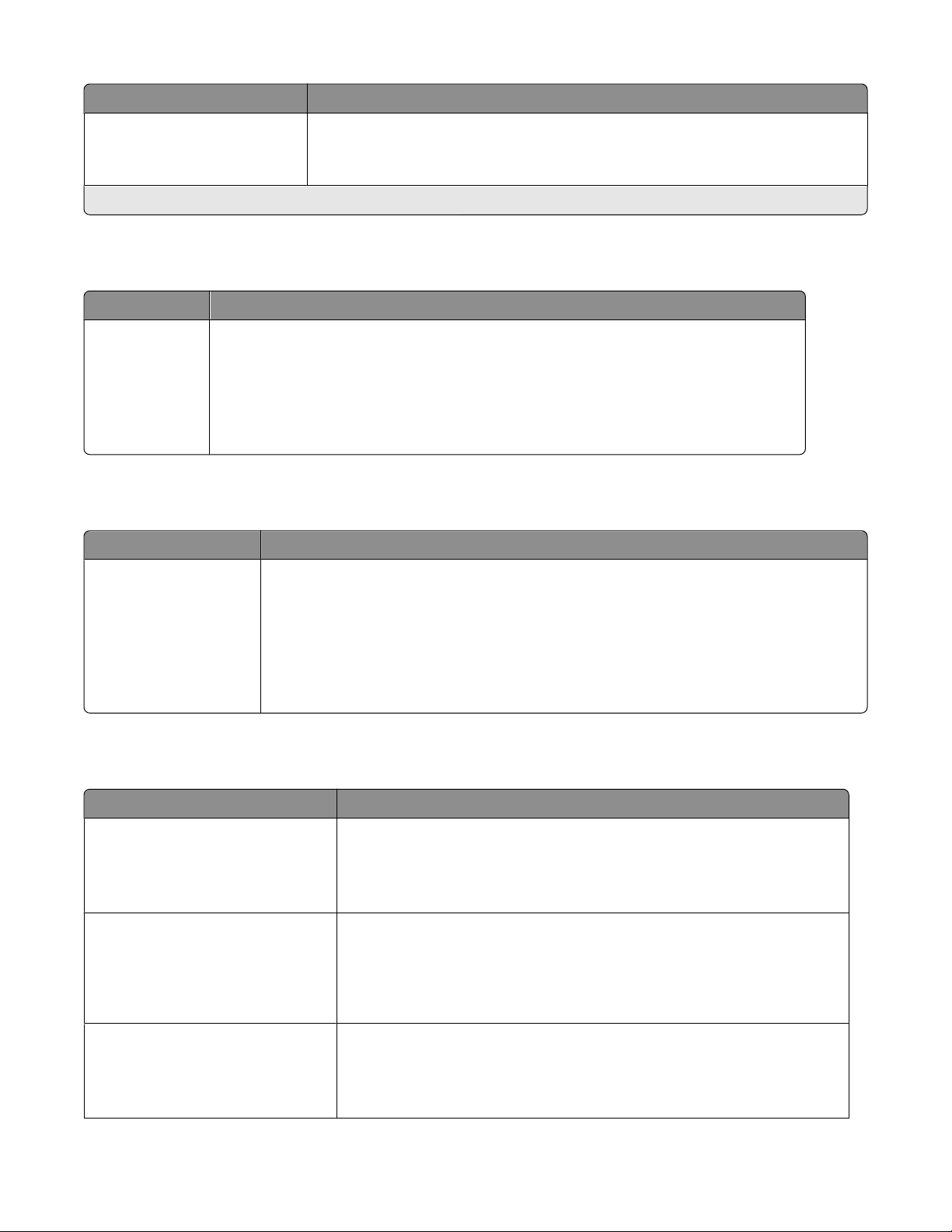
Menupunkt Beskrivelse
Manuel konvoluttype
Konvolut
Specialtype <x>
Bemærk! Kun de installerede skuffer og fødere vises i menuen.
Angiver den konvolutstørrelse, der lægges manuelt i MP-arkføderen.
Bemærk! Konvolut er standardindstillingen.
Menuen Konfigurer MP
Menupunkt Beskrivelse
Konfigurer MP
Kassette
Manuel
Angiver, hvornår printeren vælger papir fra MP-arkføderen.
Bemærkninger:
• Kassette er standardindstillingen.
• Indstillingen Kassette konfigurerer MP-arkføderen som en automatisk papirkilde.
• Når Manuel er valgt, kan MP-arkføderen kun bruges til manuelt fremførte udskriftsjob.
Menuen Erstat med størrelse
Menupunkt Beskrivelse
Erstat med størrelse.
Deaktiveret
Statement/A5
Letter/A4
Alle viste
Erstatter den angivne papirstørrelse, hvis den påkrævede størrelse ikke er tilgængelig
Bemærkninger:
• Alle vist er standardindstillingen. Alle tilgængelige erstatninger er tilladt.
• Indstillingen Slået fra angiver, at ingen erstatninger er tilladt.
• Hvis der er valgt en erstatning, behandles udskriftsjobbet, uden at meddelelsen Skift papir
vises.
Menuen Papirstruktur
Menupunkt Beskrivelse
Almindelig
Glat
Normal
Groft
Karton
Glat
Normal
Groft
Transparent
Glat
Normal
Groft
Angiver den relative struktur af det ilagte papir i en bestemt skuffe
Bemærk! Normal er standardindstillingen.
Angiver den relative struktur af det ilagte karton i en bestemt skuffe
Bemærkninger:
• Normal er standardindstillingen.
• Indstillingerne vises kun, hvis karton er understøttet.
Angiver den relative struktur af de ilagte transparenter i en bestemt skuffe
Bemærk! Normal er standardindstillingen.
Beskrivelse af printermenuer
76

Menupunkt Beskrivelse
Genbrugstekstur
Glat
Normal
Groft
Etiketstruktur
Glat
Normal
Groft
Tykt papir
Glat
Normal
Groft
Konvolutstruktur
Glat
Normal
Groft
Struktur på grove konvolutter
Groft
Brevpapirstruktur
Glat
Normal
Groft
Angiver den relative struktur af det ilagte genbrugspapir i en bestemt skuffe
Bemærk! Normal er standardindstillingen.
Angiver den relative struktur af etiketter i en bestemt skuffe
Bemærk! Normal er standardindstillingen.
Angiver den relative struktur af det ilagte papir i en bestemt skuffe
Bemærk! Groft er standardindstillingen.
Angiver den relative struktur af ilagte konvolutter i en bestemt skuffe
Bemærk! Normal er standardindstillingen.
Angiver den relative struktur af ilagte konvolutter i en bestemt skuffe
Bemærk! Groft er standardindstillingen.
Angiver den relative struktur af det ilagte letterhead papir i en bestemt skuffe
Bemærk! Normal er standardindstillingen.
Fortrykt struktur
Glat
Normal
Groft
Farvet struktur
Glat
Normal
Groft
Let struktur
Glat
Normal
Groft
Tung struktur
Glat
Normal
Groft
Groft/bomuldsstruktur
Groft
Angiver den relative struktur af det fortrykte ilagte papir i en bestemt skuffe
Bemærk! Normal er standardindstillingen.
Angiver den relative struktur af det ilagte farvede papir i en bestemt skuffe
Bemærk! Normal er standardindstillingen.
Angiver den relative struktur af det ilagte papir i en bestemt skuffe
Bemærk! Normal er standardindstillingen.
Angiver den relative struktur af det ilagte papir i en bestemt skuffe
Bemærk! Normal er standardindstillingen.
Angiver den relative struktur af det ilagte papir i en bestemt skuffe
Bemærk! Groft er standardindstillingen.
Beskrivelse af printermenuer
77

Menupunkt Beskrivelse
Spec.<x>strukt.
Glat
Normal
Groft
Angiver den relative struktur af det ilagte specialpapir i en bestemt skuffe
Bemærkninger:
Menuen Papirvægt
Menupunkt Beskrivelse
Vægt af alm. papir
Let
Normal
Tung
Vægt af karton
Let
Normal
Tung
Vægt af transperant
Let
Normal
Tung
Angiver den relative vægt af det ilagte papir i en bestemt skuffe
Bemærk! Normal er standardindstillingen.
Angiver den relative vægt af det ilagte karton i en bestemt skuffe
Bemærk! Normal er standardindstillingen.
Angiver den relative vægt af ilagte transparenter i en bestemt skuffe
Bemærk! Normal er standardindstillingen.
• Normal er standardindstillingen.
• Indstillingerne vises kun, hvis specialtypen understøttes.
Vægt genbrugspapir
Let
Normal
Tung
Vægt af etiketter
Let
Normal
Tung
Vægt af tykt papir
Let
Normal
Tung
Kuvertvægt
Let
Normal
Tung
Vægt på grove kuverter
Let
Normal
Tung
Angiver den relative vægt af det ilagte genbrugspapir i en bestemt skuffe
Bemærk! Normal er standardindstillingen.
Angiver den relative vægt af etiketter i en bestemt skuffe
Bemærk! Normal er standardindstillingen.
Angiver den relative vægt af det ilagte papir i en bestemt skuffe
Bemærk! Normal er standardindstillingen.
Angiver den relative vægt af ilagte konvolutter i en bestemt skuffe
Bemærk! Normal er standardindstillingen.
Angiver den relative struktur af ilagte grove konvolutter i en bestemt skuffe
Bemærk! Normal er standardindstillingen.
Beskrivelse af printermenuer
78

Menupunkt Beskrivelse
Vægt af brevpapir
Let
Normal
Tung
Vægt af fortrykt papir
Let
Normal
Tung
Vægt af farvet papir
Let
Normal
Tung
Let vægt
Let
Tung vægt
Tung
Groft/bomuldsvægt
Let
Normal
Tung
Angiver den relative vægt af det ilagte papir i en bestemt skuffe
Bemærk! Normal er standardindstillingen.
Angiver den relative vægt af det ilagte papir i en bestemt skuffe
Bemærk! Normal er standardindstillingen.
Angiver den relative vægt af det ilagte papir i en bestemt skuffe
Bemærk! Normal er standardindstillingen.
Angiver den relative vægt af det ilagte papir i en bestemt skuffe
Angiver den relative vægt af det ilagte papir i en bestemt skuffe
Angiver den relative vægt af det ilagte papir i en bestemt skuffe
Bemærk! Normal er standardindstillingen.
Vægt af specialtype <x>
Let
Normal
Tung
Angiver den relative vægt af den ilagte specialpapirtype i en bestemt skuffe
Bemærkninger:
• Normal er standardindstillingen.
• Indstillingerne vises kun, hvis specialtypen understøttes.
Menuen Papirilægning
Menupunkt Beskrivelse
Ilæg genbrugspapir
Dupleks
Deaktiveret
Tkt p. ilægges
Dupleks
Deaktiveret
Bemærkninger:
• Dupleks sætter printerens standardindstilling til 2-sidet udskrivning for hvert udskriftsjob, medmindre 1-sidet
udskrivning er valgt under Udskriftsindstillinger.
• Hvis Dupleks er valgt, sendes alle udskriftsjob gennem dupleksenheden, inklusive 1-sidede job.
Bestemmer, om 2-sidet udskrivning skal gælde for alle job, der angiver
genbrugspapir som papirtype
Bemærk! Standardindstillingen er Slået fra.
Bestemmer, om 2-sidet udskrivning skal gælde for alle job, der angiver tykt
papir som papirtype
Bemærk! Standardindstillingen er Slået fra.
Beskrivelse af printermenuer
79

Menupunkt Beskrivelse
Ilægning af brevpapir
Dupleks
Deaktiveret
Ilægning af fortrykt papir
Dupleks
Deaktiveret
Farvet papir ilægges
Dupleks
Deaktiveret
Let ilægges
Dupleks
Deaktiveret
Tung ilægges
Dupleks
Deaktiveret
Brugerd.<x> ilæg.
Dupleks
Deaktiveret
Bestemmer, om 2-sidet udskrivning skal gælde for alle job, der angiver
brevpapir som papirtype
Bemærk! Standardindstillingen er Slået fra.
Bestemmer, om 2-sidet udskrivning skal gælde for alle job, der angiver
fortrykt papir som papirtype
Bemærk! Standardindstillingen er Slået fra.
Bestemmer, om 2-sidet udskrivning skal gælde for alle job, der angiver
farvet papir som papirtype
Bemærk! Standardindstillingen er Slået fra.
Bestemmer, om 2-sidet udskrivning skal gælde for alle job, der angiver let
papir som papirtype
Bemærk! Standardindstillingen er Slået fra.
Bestemmer, om 2-sidet udskrivning skal gælde for alle job, der angiver tykt
papir som papirtype
Bemærk! Standardindstillingen er Slået fra.
Bestemmer, om 2-sidet udskrivning skal gælde for alle job, der angiver
specialpapir <x> som papirtype
Bemærkninger:
• Standardindstillingen er Slået fra.
• Brugerd.<x> ilæg. vises kun, hvis specialtypen understøttes.
Bemærkninger:
• Dupleks sætter printerens standardindstilling til 2-sidet udskrivning for hvert udskriftsjob, medmindre 1-sidet
udskrivning er valgt under Udskriftsindstillinger.
• Hvis Dupleks er valgt, sendes alle udskriftsjob gennem dupleksenheden, inklusive 1-sidede job.
Menuen Specialtype
Menupunkt Beskrivelse
Specialtype <x>
Papir
Karton
Transparent
Etiketter
Konvolut
Groft/bomuld
Associerer et papir eller speciel media type med en standardværdi Tilpasset type <x> navn
TM
eller bruger-defineret navn oprettet af den indbyggede webserver eller MarkVision
Dette bruger-definerede navn vises i stedet for Custom Type <x> (Brugertype <x>).
Bemærkninger:
Professional.
• Papir er standardindstillingen for Tilpasset type.
• Specialmedietypen skal være understøttet af den valgte skuffe eller MP-arkføder, for at der kan
udskrives fra denne kilde.
Beskrivelse af printermenuer
80

Menupunkt Beskrivelse
Genbrugspapir
Papir
Karton
Transparent
Etiketter
Konvolut
Bomuld
Specificerer en papirtype, når Genbrugsindstilling er valgt i andre menuer
Bemærkninger:
• Papir er standardindstillingen.
• Specialmedietypen skal være understøttet af den valgte skuffe eller MP-arkføder, for at der kan
udskrives fra denne kilde.
Menuen Indstilling af Universal
Disse menupunkter anvendes til at angive højde, bredde og indføringsretning til papirstørrelsen Universal.
Papirstørrelsen Universal er en brugerdefineret indstilling. Den står sammen med de andre
papirstørrelsesindstillinger og har de samme optioner, som f.eks. understøttelse af dupleksudskrivning og
udskrivning af flere sider på et ark.
Menupunkt Beskrivelse
Måleenheder
Tommer
Millimeter
Angiver de anvendte måleenheder
Bemærkninger:
• Tommer er standardindstillingen i USA.
• Millimeter er den internationale standardindstilling.
Bredde stående
3 – 14,17 tommer
76 – 360 mm
Højde stående
3 – 14,17 tommer
76 – 360 mm
Indføringsretning
Kort kant
Lang kant
Indstiller Bredde stående
Bemærkninger:
• Hvis bredden overstiger maks., vil printeren anvende den maksimalt tilladte bredde.
• 8,5 tommer er USA fabriksindstilling. Tommer kan ændres i trin på 0,01".
• 216 mm er den internationale standardindstilling. Millimeter kan ændres i trin på 1 mm.
Indstiller Højde stående
Bemærkninger:
• Hvis højden overstiger maks., vil printeren anvende den maksimalt tilladte højde.
• 14" er fabriksstandardindstillingen i USA. Tommer kan ændres i trin på 0,01".
• 356 mm er den internationale standardindstilling. Millimeter kan ændres i trin på 1 mm.
Angiver indføringsretningen
Bemærkninger:
• Kort kant er standardindstillingen.
• Lang kant vises kun, hvis den længste k ant er kortere end den maksimale længde, som skuffen
understøtter.
Beskrivelse af printermenuer
81

Menuen Rapporter
Menuen rapporter
Hvis du vil udskrive en rapport, skal du bruge knapperne til at navigere til ønskede rapporttype og trykke på .
Menupunkt Beskrivelse
Side med menuindstillinger
Enhedsstatistik Udskriver en rapport med printerstatistik, såsom oplysninger om forbrugsstoffer
Netværksindstillingsside
Netværksinstallationsside <x>
Udskriver flere sider med oplysninger om, hvilket papir der er lagt i skufferne,
installeret hukommelse, samlet antal sider, alarmer, timeouts, kontrolpanelets
sprog, TCP/IP-adresser, status for forbrugsstoffer, netværksforbindelsens status og
andre oplysninger
og detaljer om udskrevne sider
Udskriver en rapport, der indeholder nyttige oplysninger om netværksprinteren,
som f.eks. TCP/IP-adresser.
Bemærk! Dette menupunkt vises kun for netværksprintere eller printere, som er
tilsluttet en printserver.
Udskriver en rapport, der indeholder nyttige oplysninger om netværksprinteren,
som f.eks. TCP/IP-adresser.
Bemærkninger:
• Dette valg er tilgængeligt, når mere end en netværksoption er installeret.
• Dette menupunkt vises kun for netværksprintere eller printere, som er
tilsluttet en printserver.
Side med trådløs installation
Udskriver en rapport, der indeholder nyttige oplysninger om netværksprinteren,
som f.eks. TCP/IP-adresser.
Bemærkninger:
• Dette menu punkt er tilgængelig på den trådløse printer model.
• Dette menupunkt vises kun for netværksprintere eller printere, som er
tilsluttet en printserver.
Listen Profiler Udskriver en liste med profiler, der er gemt i printeren
NetWare-indstillinger
Udsk. skr.typer
PCL-skrifttyper
PostScript-fonte
Udskriver en rapport, som indeholder NetWare specifikke oplysninger om
netværksindstillingerne
Bemærk! Dette menupunkt vises kun for printere, der har installeret en intern
printserver.
Udskriver en rapport med alle fonte, der er tilgængelige for det printersprog, der
aktuelt er valgt på printeren
Bemærk! Der er en separat liste tilgængelig for PostScript- og PCL-emuleringer.
Hver emuleringsrapport indeholder udskriftsprøver og oplysninger om det
pågældende sprogs tilgængelige skrifttyper.
Beskrivelse af printermenuer
82

Menupunkt Beskrivelse
Udskriv bibliotek
Udskriver en liste over alle de ressourcer, der er lagret i en ekstra flashhukommelse.
Bemærkninger:
• Jobbufferstørrelsen skal indstilles til 100 %.
• Den ekstra flashhukommelse skal være installeret og skal fungere korrekt.
Aktivrapport
Udskriver en rapport, der indeholder egenskabsoplysninger inkl. printers
serienummer og modelnavn. Rapporten indeholder tekst og UPC-stregkoder, som
kan scannes ind i en egenskabsdatabase.
Netværk/Porte, menu
Menuen Aktiv NIC
Menupunkt Beskrivelse
Aktiv NIC
Automatisk
<liste med tilgængelige netværkskort>
Bemærkninger:
• Standardindstillingen er Auto.
• Denne menu vises ikke, medmindre der er installeret et trådløst
netværkskort.
Standard netværk eller netværk <x> menuer
Menupunkt Beskrivelse
PCL SmartSwitch
Aktiveret
Deaktiveret
Konfigurerer printeren, så den automatisk skifter til PCL emulering, når et
udskriftsjob kræver det, uanset standardsproget for printeren
Bemærkninger:
• Slået til er standardindstillingen.
• Hvis indstillingen er angivet til Slået fra, undersøger printeren ikke de
indgående data.
• Hvis indstillingen er angivet til Slået fra, bruger printeren PostScript-
emulering til at behandle jobbet, hvis PS SmartSwitch er angivet til Slået
til. Den bruger det standardsprog for printeren, der er angivet i
opsætningsmenuen, hvis PS SmartSwitch er angivet til Slået fra.
Beskrivelse af printermenuer
83

Menupunkt Beskrivelse
PS SmartSwitch
Aktiveret
Deaktiveret
NPA tilstand
Deaktiveret
Automatisk
Netværksbuffer
Automatisk
3 Kb til <tilladt maksimumstørrelse>
Konfigurerer printeren, så den automatisk skifter til PS emulering, når et
udskriftsjob, kræver det, uanset standardsproget for printeren
Bemærkninger:
• Slået til er standardindstillingen.
• Hvis indstillingen er angivet til Slået fra, undersøger printeren ikke de
indgående data.
• Hvis indstillingen er angivet til Slået fra, bruger printeren PCL-emulering
til at behandle jobbet, hvis PCL SmartSwitch er angivet til Slået til. Den
bruger det standardsprog for printeren, der er angivet i
opsætningsmenuen, hvis PCL SmartSwitch er angivet til Slået fra.
Angiver, at printeren skal udføre den særlige behandling, der kræves til
tovejskommunikation ifølge de konventioner, som er defineret i NPA
protokollen
Bemærkninger:
• Standardindstillingen er Auto.
• Ændring af denne indstilling på kontrolpanelet og derefter afslutning af
menuerne får printeren til at genstarte. Menuvalget opdateres.
Angiver størrelsen på netværksinputbufferen
Bemærkninger:
• Standardindstillingen er Auto.
• Værdien kan ændres i intervaller à 1 K.
• Maksimumstørrelsen afhænger af mængden af hukommelse i printeren,
størrelsen af de andre linkbuffere, og om Spar ressourcer er angivet til Slået
til eller Slået fra.
• Hvis du vil øge maksimalintervallet for netværkbufferens størrelse, skal du
deaktivere eller reducere størrelsen på parallelbufferen og USB-bufferen.
• Ændring af denne indstilling på kontrolpanelet og derefter afslutning af
menuerne får printeren til at genstarte. Menuvalget opdateres.
Mac binær PS
Aktiveret
Deaktiveret
Automatisk
Konfigurerer printeren, så den kan behandle binære PostScript udskriftsjob fra
Macintosh
Bemærkninger:
• Standardindstillingen er Auto.
• Indstillingen Slået fra filtrerer udskriftsjob ved brug af standardprotokol.
• Indstillingen Slået til behandler rå, binære PostScript udskriftsjob.
Beskrivelse af printermenuer
84

Menupunkt Beskrivelse
Std. netværksopsætning
Rapporter
Netværkskort
TCP/IP
IPv6
Trådløs
AppleTalk
NetWare
LexLink
Net <x> Opsætning
Rapporter
Netværkskort
TCP/IP
IPv6
Trådløs
Apple Talk
NetWare
LexLink
For beskrivelse og indstilling af netværksopsætningsmenuerne, se følgende:
• "Denne menu er tilgængelig fra Netværk/Porte menuen" på side 85
• "Menuen Netværkskort" på side 85
• "Menuen TCP/IP" på side 86
• "Menuen IPv6" på side 87
• "Menuen Trådløs" på side 88
• "Menuen AppleTalk" på side 88
• "Menuen NetWare" på side 89
• "Menuen LexLink" på side 90
Bemærk! Det trådløse menupunkt vises kun på printere, der er tilsluttet et
trådløst netværk.
Denne menu er tilgængelig fra Netværk/Porte menuen
Rapport menuen er tilgængelig fra Netværk/Porte menuen:
Network/Ports (Netværk/Porte) Standard Network (Standard netværk) eller Network <x> (Netværk
<x>) Std Network Setup (Standard netværksopsætning) eller Net <x> Setup (Netværk <x>
opsætning Reports (Rapporter)
Menupunkt Beskrivelse
Udskriv indstillingsside
Udskriv side med NetWare-indstilling
Udskriver en rapport, der indeholder information om den aktuelle
netværksopsætning
Bemærkninger:
• Udskriver en side, der indeholder oplysninger om netværksprinteren,
som f.eks. TCP/IP-adresser.
• NetWare opsætningsmenuen vises kun på modeller der understøtter
NetWare og viser information om NetWare indstillinger.
Menuen Netværkskort
Denne menu er tilgængelig fra Netværk/Porte menuen:
Beskrivelse af printermenuer
85

Network/Ports (Netværk/Porte) Network Menu (Netværksmenu) Network Setup (Netværk
opsætning) Network Card (Netværkskort)
Menupunkt Beskrivelse
Se kortstatus
Tilsluttet
Frakoblet
Se korthastighed
Netværksadresse
UAA
LAA
Jobtimeout
0-225 sekunder
Lader dig bestemme om et Netværkskort er forbundet
Afspejler hastigheden på det aktuelt aktive netværkskort
Lader dig se netværksadressen
Angiver det tidsrum (i sekunder), som netværksudskriftsjob kan tage, inden det bliver annulleret
Bemærkninger:
• 90 sekunder er standardindstillingen.
• Standardværdien 0 deaktiverer timeout.
• Hvis der vælges en værdi mellem 1 – 9, gemmes indstillingen som 10.
Bannerside
Aktiveret
Deaktiveret
Tillader printeren at udskrive en bannerside.
Bemærk! Standardindstillingen er Slået fra.
Menuen TCP/IP
Bemærk! Denne menu er kun tilgængelig for netværksmodeller eller printere, der er tilsluttet printerservere.
Denne menu er tilgængelig fra menuen Netværk/Porte:
Netværk/Porte Netværksmenu Netværksindstilling TCP/IP
Menupunkt Beskrivelse
Aktiver
Aktiveret
Deaktiveret
Vis værtsnavn
IP adresse
Netmaske
Gateway Lader dig se eller ændre de aktuelle TCP/IP-gatewayoplysninger
Aktiver DHCP
Aktiveret
Deaktiveret
Aktiverer TCP/IP
Bemærk! Standardindstillingen er Aktiveret.
Lader dig se det aktuelle TCP/IP-værtsnavn
Bemærk! Dette kan kun ændres fra den indbyggede webserver.
Lader dig se eller ændre de aktuelle TCP/IP-adresseoplysninger
Bemærk! Manuel indstilling af IP-adressen indstiller Aktiver DHCP og Aktiver automatiske IP-
indstillinger til Deaktiveret. Den indstiller også Aktiver BOOTP og Aktiver RARP til Deaktiveret
på systemer, som understøtter BOOTP og RARP.
Lader dig se eller ændre de aktuelle TCP/IP-netmaskeoplysninger
Angiver DHCP-adressen og indstilling af parametertildeling
Bemærk! Standardindstillingen er Aktiveret.
Beskrivelse af printermenuer
86

Menupunkt Beskrivelse
Aktiver RARP
Aktiveret
Deaktiveret
Aktiver BOOTP
Aktiveret
Deaktiveret
Aktiver Auto IP
Ja
Nej
Aktiver FTP/TFTP
Ja
Nej
Aktiver HTTP-server
Ja
Nej
WINS serveradresse Lader dig se eller ændre den aktuelle WINS-serveradresse
DNS serveradresse Lader dig se eller ændre den aktuelle DNS-serveradresse
Aktiver HTTPS
Ja
Nej
Angiver indstillingen af RARP-adressetildeling
Bemærk! Standardindstillingen er Aktiveret.
Angiver indstillingen af BOOTP-adressetildeling
Bemærk! Standardindstillingen er Aktiveret.
Angiver indstillingen for konfigurationsfrit netværk
Bemærk! Standardindstillingen er Ja.
Aktiverer den indbyggede FTP-server, som gør det muligt at overføre filer til printeren
Bemærk! Standardindstillingen er Ja.
Aktiverer den indbyggede webserver (Embedded Web Server). Når denne er aktiveret, kan
printeren overvåges og administreres eksternt via en webbrowser.
Bemærk! Standardindstillingen er Ja.
Lader dig se eller ændre den aktuelle HTTPS-indstilling
Bemærk! Standardindstillingen er Ja.
Menuen IPv6
Anvend følgende menupunkter til at få vist eller indstille oplysninger til Internet Protocol version 6 (IPv6).
Bemærk! Denne menu er kun tilgængelig for netværksmodeller eller printere, der er tilsluttet printerservere.
Denne menu er tilgængelig fra Netværk/Porte menuen:
Network/Ports (Netværk/Porte) Network Menu (Netværksmenu) Network Setup
(Netvværksopsætning) IPv6
Menupunkt Beskrivelse
Aktiver IPv6
Aktiveret
Deaktiveret
Automatisk konfiguration
Aktiveret
Deaktiveret
Vis værtsnavn
Vis adresse
Vis routerens adresse
Aktiverer IPv6 i printeren
Bemærk! Slået til er standardindstillingen.
Aktiverer netværksadapteren, så den accepterer automatiske IPv6adressekonfigurationsindgange, som angives af en router
Bemærk! Slået til er standardindstillingen.
Lader dig se den aktuelle indstilling
Bemærk! Disse indstilinger kan ændres fra den integrerede Web-Server.
Beskrivelse af printermenuer
87

Menupunkt Beskrivelse
Aktiver DHCPv6
Aktiveret
Deaktiveret
Aktiverer DHCPv6 printeren
Bemærk! Slået til er standardindstillingen.
Menuen Trådløs
Brug følgende menupunkter til at få vist eller konfigurere indstillingerne for den trådløse interne printserver.
Bemærk! Denne menu er kun tilgængelig for modeller, der er forbundet til et trådløst netværk.
Denne menu er tilgængelig fra netværk/port menuen:
Network/Ports (Netværk/Porte) Network <x> (Netværk <x>) Net <x> Setup (Net <x>
opsætning) Wireless (Trådløs)
Menupunkt Beskrivelse
Netværkstilstand
Infrastruktur
Ad hoc
Angiver netværkstilstand
Bemærkninger:
• Infrastrukturtilstanden giver adgang til printerens trådløse netværk via et
adgangspunkt.
• Ad hoc er standardindstillingen. Ad hoc-tilstanden konfigurerer printeren til
trådløs kommunikation imellem netværket og en computer.
Kompatibilitet
802.11n
802.11b/g
802.11b/g/n
Vælg netværk
<liste med tilgængelige netværk>
Vis signalkvalitet
Vis sikkerhedstilstand
Angiver den trådløse standard for det trådløse netværk
Lader dig vælge et tilgængeligt netværk, som printeren skal bruge
Lader dig se kvaliteten af den trådløse forbindelse
Lader dig se krypteringsmetoden for den trådløse forbindelse. “Deaktiveret”
indikerer at det trådløse netværk ikke er krypteret.
Menuen AppleTalk
Denne menu er tilgængelig fra Netværk/Porte menuen:
Network/Ports (Netværk/Porte Network Menu (Netværksmenu) Network Setup (Netværk
opsætning) AppleTalk (Apple Talk)
Menupunkt Beskrivelse
Aktiver
Aktiveret
Deaktiveret
Aktiverer eller deaktiverer AppleTalk-support
Bemærk! Slået til er standardindstillingen.
Beskrivelse af printermenuer
88

Menupunkt Beskrivelse
Vis navn
Vis adresse Viser den tilknyttede AppleTalk-adresse
Angiv zone
<liste over tilgængelige zoner på netværket>
Viser det tilknyttede AppleTalk-navn
Bemærk! Disse indstillinger kan kun ændres fra den integrerede web-
server.
Bemærk! Disse indstillinger kan kun ændres fra den integrerede webserver.
Viser en liste over tilgængelige AppleTalk-zoner på netværket
Bemærk! Standardindstillingen er standardzonen på netværket. Hvis
der ikke findes en standardzone, er zonen, der er markeret med *,
standardindstillingen.
Menuen NetWare
Denne menu er tilgængelig fra Netværk/Porte menuen:
Network/Ports (Netværk/Porte) Network Menu (Netværksmenu) Network Setup
(Netvværksopsætning) NetWare (NetWare)
Menupunkt Beskrivelse
Aktiver
Ja
Nej
Aktiverer eller deaktiverer support af NetWare
Bemærk! Nej er standardindstillingen.
Vis loginnavn Viser det tildelte NetWare-loginnavn
Bemærk! Disse indstillinger kan kun ændres fra den integrerede web-server.
Udskriftstilstand
Netværksnummer
Vælg SAP rammer
Ethernet 802.2
Ethernet 802.3
Ethernet Type II
Ethernet SNAP
Packet Burst
Ja
Nej
NSQ/GSQ tilstand
Ja
Nej
Viser den tildelte NetWare udskriftstilstand
Bemærk! Disse indstillinger kan kun ændres fra den integrerede web-server.
Viser det tildelte NetWare-netværksnummer
Bemærk! Disse indstillinger kan kun ændres fra den integrerede web-server.
Aktiverer indstillingen til Ethernet rammetype
Bemærkninger:
• Slået til er standardindstillingen for alle menu emner.
• Værdierne for hver af Ethernet rammetyperne er Til og Fra.
Reducerer netværkstrafikken ved at tillade overførsel og anerkendelse af flere datapakker til og
fra NetWare serveren
Bemærk! Standardindstillingen er Ja.
Angiver NSQ/GSQ tilstandsindstillingen
Bemærk! Standardindstillingen er Ja.
Beskrivelse af printermenuer
89

Menuen LexLink
Denne menu er tilgængelig fra Netværk/Porte menuen:
Network/Ports (Netværk/Porte) Network Menu (Netværksmenu) Network Setup
(Netvværksopsætning) LexLink menu (LexLink menu)
Menupunkt Beskrivelse
Aktiver
Aktiveret
Deaktiveret
Vis kaldenavn Viser det tilknyttede LexLink-kaldenavn
Aktiverer eller deaktiverer support af LexLink
Bemærk! Standardindstillingen er Slået fra.
Bemærk! Disse indstillinger kan kun ændres fra den integrerede web-server.
USB-menu
Menupunkt Beskrivelse
PCL SmartSwitch
Aktiveret
Deaktiveret
Konfigurerer printeren, så den automatisk skifter til PCL emulering, når et
udskriftsjob, der modtages via en USB porten, kræver det, uanset
standardprintersproget
Bemærkninger:
• Slået til er standardindstillingen.
• Hvis indstillingen er angivet til Slået fra, undersøger printeren ikke de
indgående data.
• Hvis indstillingen er angivet til Slået fra, bruger printeren PostScript
emulering til at behandle jobbet, hvis PS SmartSwitch er angivet til Slået
til. Den bruger det standardprintersprog, der er angivet i
Opsætningsmenu, hvis PS SmartSwitch er angivet til Slået fra.
PS SmartSwitch
Aktiveret
Deaktiveret
NPA tilstand
Aktiveret
Deaktiveret
Automatisk
Konfigurerer printeren, så den automatisk skifter til PS emulering, når et
udskriftsjob, der modtages via en USB port, kræver det, uanset
standardprintersproget
Bemærkninger:
• Slået til er standardindstillingen.
• Hvis indstillingen er angivet til Slået fra, undersøger printeren ikke de
indgående data.
• Hvis indstillingen er angivet til Slået fra, bruger printeren PCL emulering til
at behandle jobbet, hvis PCL SmartSwitch er angivet til Slået til. Den bruger
det standardprintersprog, der er angivet i Opsætningsmenu, hvis PCL
SmartSwitch er angivet til Slået fra.
Angiver, at printeren skal udføre den særlige behandling, der kræves til
tovejskommunikation ifølge de konventioner, som er defineret i NPA
protokollen
Bemærkninger:
• Standardindstillingen er Auto.
• En ændring af denne indstilling forårsager at printeren genstarter.
Beskrivelse af printermenuer
90

Menupunkt Beskrivelse
USB buffer
Deaktiveret
Automatisk
3 Kb til <tilladt maksimumstørrelse>
Mac binær PS
Aktiveret
Deaktiveret
Automatisk
ENA-adresse
<xxx>.<xxx>.<xxx>.<xxx>
Angiver størrelsen på USB inputbufferen
Bemærkninger:
• Standardindstillingen er Auto.
• Indstillingen Deaktiveret slår jobbuffering fra. Job, der allerede er placeret
i bufferen på disken, udskrives, før normal behandling af job genoptages.
• Værdien for USB-bufferstørrelsen kan ændres i intervaller à 1 K.
• Maksimumstørrelsen afhænger af mængden af hukommelse i printeren,
størrelsen af de andre linkbuffere, og om Spar ressourcer er angivet til Slået
til eller Slået fra.
• Hvis du vil øge maksimalintervallet for USB-bufferens størrelse skal du
deaktivere eller reducere størrelsen af parallel- og netværksbufferen.
• En ændring af denne indstilling forårsager at printeren genstarter.
Konfigurerer printeren, så den kan behandle binære PostScript udskriftsjob fra
Macintosh
Bemærkninger:
• Standardindstillingen er Auto.
• Indstillingen Slået fra filtrerer udskriftsjob ved brug af standardprotokol.
• Indstillingen Slået til behandler rå, binære PostScript udskriftsjob.
Angiver netværksadresseoplysninger for en ekstern printerserver, der er sluttet
til printeren ved brug af et USB-kabel
Bemærk! Dette menupunkt er kun tilgængeligt, hvis printeren er sluttet til en
ekstern printerserver via USB-porten.
ENA-netmaske
<xxx>.<xxx>.<xxx>.<xxx>
ENA-gateway
<xxx>.<xxx>.<xxx>.<xxx>
Angiver netmaskeoplysninger for en ekstern printerserver, der er sluttet til
printeren ved brug af et USB-kabel
Bemærk! Dette menupunkt er kun tilgængeligt, hvis printeren er sluttet til en
ekstern printerserver via USB-porten.
Angiver gatewayoplysninger for en ekstern printerserver, der er sluttet til
printeren ved brug af et USB-kabel
Bemærk! Dette menupunkt er kun tilgængeligt, hvis printeren er sluttet til en
ekstern printerserver via USB-porten.
Beskrivelse af printermenuer
91

Menuen Parallel
Menupunkt Beskrivelse
PCL SmartSwitch
Aktiveret
Deaktiveret
PS SmartSwitch
Aktiveret
Deaktiveret
Konfigurerer printeren, så den automatisk skifter til PCL emulering, når et
udskriftsjob, der modtages via en USB porten, kræver det, uanset
standardprintersproget
Bemærkninger:
• Slået til er standardindstillingen.
• Hvis indstillingen er angivet til Slået fra, undersøger printeren ikke de
indgående data.
• Hvis indstillingen er angivet til Slået fra, bruger printeren PostScript-
emulering til at behandle jobbet, hvis PS SmartSwitch er angivet til Slået
til. Den bruger det standardsprog for printeren, der er angivet i
opsætningsmenuen, hvis PS SmartSwitch er angivet til Slået fra.
• PCL SmartSwitch vises hvis PostScript niveauet er forskellig fra nul.
Konfigurerer printeren, så den automatisk skifter til PS emulering, når et
udskriftsjob, der modtages via en USB port, kræver det, uanset
standardprintersproget
Bemærkninger:
• Slået til er standardindstillingen.
• Hvis indstillingen er angivet til Slået fra, undersøger printeren ikke de
indgående data.
• Hvis indstillingen er angivet til Slået fra, bruger printeren PCL-emulering
til at behandle jobbet, hvis PCL SmartSwitch er angivet til Slået til. Den
bruger det standardsprog for printeren, der er angivet i
opsætningsmenuen, hvis PCL SmartSwitch er angivet til Slået fra.
• PCL SmartSwitch vises hvis PostScript niveauet er forskellig fra nul.
NPA tilstand
Aktiveret
Deaktiveret
Automatisk
Angiver, at printeren skal udføre den særlige behandling, der kræves til
tovejskommunikation ifølge de konventioner, som er defineret i NPA
protokollen
Bemærkninger:
• Standardindstillingen er Auto.
• Ændring af denne indstilling på kontrolpanelet og derefter afslutning af
menuerne får printeren til at genstarte. Menuvalget opdateres.
Beskrivelse af printermenuer
92

Menupunkt Beskrivelse
Parallelbuffer
Deaktiveret
Automatisk
3 Kb til <tilladt maksimumstørrelse>
Avanceret status
Deaktiveret
Aktiveret
Protokol
Standard
Fastbyte
Angiver størrelsen på parallelinputbufferen
Bemærkninger:
• Standardindstillingen er Auto.
• Indstillingen Deaktiveret slår jobbuffering fra. Job, der allerede er placeret
i bufferen på disken, udskrives, før normal behandling af job genoptages.
• Indstillingen af størrelsen på parallelbufferen kan ændres i intervaller på 1
K.
• Maksimumstørrelsen afhænger af mængden af hukommelse i printeren,
størrelsen af de andre linkbuffere, og om Spar ressourcer er angivet til Slået
til eller Slået fra.
• Hvis du vil øge maksimalintervallet for USB-bufferens størrelse, skal du
deaktivere eller reducere størrelsen af USB og netværksbufferen.
• Ændring af denne indstilling på kontrolpanelet og derefter afslutning af
menuerne får printeren til at genstarte. Menuvalget opdateres.
Aktiverer tovejskommunikation via den parallelle port.
Bemærkninger:
• Slået til er standardindstillingen.
• Indstillingen Slået fra deaktiverer kommunikation via parallelporten fra.
Specificerer protokollen for den parallelle port
Bemærkninger:
• Fastbytes er fabriksindstillingen. Indstillingen sikrer kompatibilitet med de
fleste eksisterende parallelporte og er den anbefalende indstilling.
• Standardindstillingen forsøger at løse problemer i forbindelse med
parallelportkommunikation.
Svar på init.
Aktiveret
Deaktiveret
Parallelfunktion 2
Aktiveret
Deaktiveret
Mac binær PS
Aktiveret
Deaktiveret
Automatisk
Angiver, om printeren benytter anmodninger om hardware initialisering fra
computeren
Bemærkninger:
• Standardindstillingen er Slået fra.
• Computeren kræver initialisering ved at aktivere Init signalet fra den
paralelle port. Mange personlige computere aktiverer Init signalet hver
gang computeren er tændt.
Angiver, om data på parallelporten samples på det ledende eller afsluttende
strobesignal.
Bemærk! Slået til er standardindstillingen.
Konfigurerer printeren, så den kan behandle binære PostScript udskriftsjob fra
Macintosh
Bemærkninger:
• Standardindstillingen er Auto.
• Indstillingen Slået fra filtrerer udskriftsjob ved brug af standardprotokol.
• Indstillingen Slået til behandler rå, binære PostScript udskriftsjob.
Beskrivelse af printermenuer
93

Menupunkt Beskrivelse
Parallel med ENA
ENA-adresse
ENA-netmaske
ENA-gateway
• ENA adresse angiver netværksadressen, netmasken og
gatewayoplysningerne for en ekstern printerserver, der er sluttet til
printeren ved brug af et parallel-kabel
• ENA netmaske angiver netværksadressen, netmasken og
gatewayoplysningerne for en ekstern printerserver, der er sluttet til
printeren ved brug af et parallel-kabel
• ENA gateway angiver netværksadressen, netmasken og
gatewayoplysningerne for en ekstern printerserver, der er sluttet til
printeren ved brug af et parallel-kabel
Bemærk! Parallel med ENA er kun tilgængelige, hvis printeren er sluttet til en
ekstern printerserver via parallel-porten.
Menuen SMTP opsætning
Anvend følgende menu til at konfigurere SMTP e-mail server.
Menupunkt Beskrivelse
Primær SMTP gateway
Primær SMTP gatewayport
Sekundær SMTP gateway
Sekundær SMTP gatewayport
Angiver oplysninger om SMTP server- og port information
Bemærk! 25 er standard indstillingen for hvert menu punkt på SMTP Gateway Por t.
SMTP Timeout
5 – 30
Svaradresse Angiver oplysninger om e-mail server Dette element er påkrævet.
Brug SSL
Deaktiveret
Forhandle
Påkrævet
Angiver, hvor mange sekunder der skal gå, inden serveren stopper med at prøve
at sende e-mailen
Bemærk! 30 sekunder er standardindstillingen.
Bemærk! Meddelelsesfeltet kan maks. indeholde 512 tegn.
Indstiller printeren til at bruge SSL for øget sikkerhed, når der forbindes til SMTP
server
Bemærkninger:
• Standardindstillingen for Brug SSLer Deaktiveret.
• Når forhandle indstillingen bliver brugt, vil din SMTP server bestemme om SSL
vil blive brugt.
SMTP servergodkendelse
Ingen
Almindelig (Simpel)
CRAM MD5
Digest MD5
NTLM
Kerberos 5
Angiver, hvilken slags brugergodkendelse der kræves til scanning til e-mail
Bemærk! Ingen er standardindstillingen.
Beskrivelse af printermenuer
94

Menupunkt Beskrivelse
Enhed-Initierede E-mail
Ingen
Brug enhed kreditering
Enhed-Initierede E-mail
Ingen
Brug enhedens SMTP kreditering
Enhedens bruger ID
Enhed kodeord
Kerberos 5 Realm
NTLM Domain
Angiver oplysninger om e-mail server
Bemærkninger:
• Meddelelsesfeltet kan maks. indeholde 512 tegn.
• Ingen er standardindstillingen for Enhed-Initieret E-mail og Bruger-Initieret
Menuen Sikkerhed
Menuen Diverse
Menupunkt Beskrivelse
Login-restriktioner
Login-fejl
Tidsramme for fejl
Lockout-tid
Timeout for panellogin
Timeout for fjernlogin
Begrænser antallet af og tidsrammen for fejlslagne forsøg på login fra printerkontrolpanelet,
før alle brugere udsættes for lockout.
Bemærkninger:
• "Loginfejl" angiver antallet af fejlslagne forsøg på login, før brugere udsættes for lockout.
Der kan vælges indstillinger på 1–50. Standardindstillingen er 3 forsøg.
• "Tidsramme for fejl" angiver en tidsramme for forsøg på login, før brugere udsættes for
lockout. Der kan vælges indstillinger på 1-60 minutter. Standardindstillingen er 5
minutter.
• "Lockout-tid" angiver, hvor længe brugere er udsat for lockout efter overskridelse af
grænsen for loginfejl. Der kan vælges indstillinger på 0-60 minutter.
Standardindstillingen er 5 minutter. 0 indikerer, at printeren ikke aktiverer lockout-tid.
• "Timeout for panellogin" angiver, hvor længe printeren er inaktiv på startskærmbilledet,
før brugeren automatisk logges af. Der kan vælges indstillinger på 1-900 sekunder. 300
sekunder er standardindstillingen.
• "Timeout for fjernlogin" angiver, hvor længe fjerngrænsefladen forbliver i
standbytilstand, før brugeren automatisk logges af . Der kan vælges indstillinger på 1-120
minutter.
E-mail.
Beskrivelse af printermenuer
95

Menuen Fortrolig udskrivning
Menupunkt Beskrivelse
Maks. ugyldige PIN koder
Deaktiveret
2 – 10
Begrænser det antal gange, en ugyldig PIN-kode kan indtastes
Bemærkninger:
• Standardindstillingen er Deaktiveret.
• Når grænsen nås, slettes jobbene for det pågældende brugernavn og den tilhørende
PIN-kode.
Jobudløb
Deaktiveret
1 time
4 timer
24 timer
1 uge
Begrænser, hvor længe et fortroligt job bliver i printeren, inden det slettes
Bemærk! Standardindstillingen er Deaktiveret.
Sikkerhedslogfil
Menupunkt Beskrivelse
Ekspoter log
Tillader en autoriseret bruger at eksportere sikkerhedsloggen
Bemærkninger:
• For at eksportere loggen fra printerens kontrolpanel, skal der være
installeret et flash-drev på printeren.
• Fra den indbyggede web-server, kan loggen overføres til en
computer.
Slet log
Slet nu
Slet ikke
Angiver om revisionsrapporter for udskriftsjob bliver slettet
Bemærk! Fabriksindstillinger er slet nu.
Beskrivelse af printermenuer
96

Menupunkt Beskrivelse
Konfigurer log
Aktiver sikkerhedslog
Ja
Nej
Aktiver perifer systemlog
Nej
Ja
Perifer systemlog facilitet
0 – 23
Sværhedsgrad af hændelser der skal logges
0–7
Angiver om og hvordan en sikkerhedslog oprettes:
• Aktiver revision bes temmer om print eren gemmer events i den sikre
revisionslog og i den perifere syslog.
• Aktiver perifer Syslog bestemmer om printeren sender log events til
en perifer server.
• Perif er Syslog facil itet bestemmer den facilitetsværdi, som printeren
bruger, når den sender events til en perifer syslog server.
• “Sværhedsgrad af events, der skal logges” angiver hvor kritisk en
logget event er. Med denne log aktiveret, logger printeren hver
events med et sikkerhedsciffer lig med eller mindre end
indstillingsværdien.
0 er Nødtilstand
1 er Advarsel
2 er Kritisk
3 er Fejl
4 er Advarsel
5 er Bemærk
6 er Information
7 er Debugning
Bemærkninger:
• Standardindstillingen er Aktiveret for revisionsrapporter.
• Deaktiver er standardindstillingen for at aktivere den perifere
Syslog. Hvis aktiver revision er indstillet til Nej, vil der ikke blive sendt
nogle oplysninger til den perifere syslog selv om Aktiver perifer
syslog er indstillet til Ja.
• 4 - Sikkerhed er standardindstillingen for den Perifere syslog.
• 4 e standard indstillingen for sværhedsgrad af events, der skal
logges.
Menu for indstilling af dato og klokkeslæt
Menupunkt Beskrivelse
Se dato/Tid
Indstil dato/klokkeslæt Lader dig indtaste dato og tid
Tidszone
<liste over tidszoner>
Lader dig se de aktuelle dato- og tidsindstillinger for printeren. Formatet for dato og tid er:
YYYY-MM-DD HH:MM:
YYYY er fire cifret år
MM er en to cifret måned
DD er en to cifret dato
HH er et to cifret time
MM er et to cifret minut
Bemærk! Dato/tid indtastes i YYYY-MM-DD HH:MM format.
Lader dig vælge tidszonen
Bemærk! GMT er fabriksindstillingen.
Beskrivelse af printermenuer
97

Menupunkt Beskrivelse
Observer DST
Aktiveret
Deaktiveret
Aktiver NTP
Aktiveret
Deaktiveret
Indstiller printeren til at bruge sommertid (DST) start og slut er tidsrum associeret med
printerens tidszoneindstilling.
Bemærk! Slået til er standardindstillingen.
Aktiverer netværkstidsprotokol, som synkroniserer uret på enheder på netværket
Bemærk! Slået til er standardindstillingen.
Menuen Indstillinger
Menuen Generelle indstillinger
Menupunkt Beskrivelse
Displaysprog
English
Francais
Deutsch
Italiano
Espanol
Dansk
Norsk
Nederlands
Svenska
Portugisisk
Suomi
Russisk
Polski
Magyar
Turkce
Cesky
Forenklet kinesisk
Traditionelt kinesisk
Koreansk
Japansk
Bestemmer, hvilket sprog teksten i displayet skal vises på.
Beskrivelse af printermenuer
98

Menupunkt Beskrivelse
Økotilstand
Deaktiveret
Energi
Energi/Papir
Papir
Stille-modus
Deaktiveret
Aktiveret
Kør indledende installation
Ja
Nej
Minimerer forbruget af energi, papir eller specialmedier
Bemærkninger:
• Standardindstillingen er Deaktiveret. Deaktiveret nulstiller printeren til
standardindstillingerne.
• Energi-indstillingen minimerer printeren s strømforbr ug. Det kan have indflydelse
på ydeevnen, men ikke på udskriftskvaliteten.
• Papir minimerer mængden af papir og specialmedier, der skal bruges til et
udskriftsjob ved at udskrive på begge sider af papiret. Det kan have indflydelse
på ydeevnen, men ikke på udskriftskvaliteten.
• Energi/Papir minimerer forbruget af strøm samt papir og specialmedier.
Reducerer støjniveauet fra printeren
Bemærkninger:
• Standardindstillingen er Deaktiveret.
• Aktiveret konfigurerer printeren til at frembringe så lidt støj som muligt.
Får printeren til at køre installationsvejledningen
Bemærkninger:
• Standardindstillingen er Ja.
• Når installationsvejledningen fuldføres ved at vælge Udført på skærmbilledet til
valg af land eller område, bliver standardindstillingen Nej.
Papirstørrelser
USA
Metrisk
Alarmer
Kassettealarm
Deaktiveret
Enkelt
Indstiller papirstørrelserne til amerikanske standardstørrelser, som også kan bruges i
andre lande, eller til metriske størrelser
Bemærkninger:
• USA er standardindstillingen.
• Ændring af denne indstilling ændrer også indstillingen Måleenheder i menuen
Indstilling af Universal samt standardværdien for hver enkelt inputkilde (skuffe
eller føder) i menuen Papirstørrelse/type.
Får en alarm til at lyde, når printeren kræver handling fra brugeren
Bemærkninger:
• Deaktiveret er standardindstillingen for Kassettealarm. Indstillingen Slået fra
betyder, at der ikke lyder en alarm. Kassette er snart brugt vises på
displayet.
• Én gang udsender tre hurtige bip. 88 Kassette er snart tom vises på
displayet.
Beskrivelse af printermenuer
99

Menupunkt Beskrivelse
Timeout
Strømbesparer
1-240 min.
Timeout
Skærm timeout
15-300 sek.
Timeout
Print timeout
Deaktiveret
1-255 sek.
Angiver det tidsrum, som printeren venter, efter et job er udskrevet, før den skifter til
en strømbesparertilstand.
Bemærkninger:
• Standardindstillingen er 30 minutter.
• Lavere værdier sparer på energien, men det kan kræve længere
opvarmningstider.
• Vælg den laveste værdi, hvis printeren er tilsluttet samme elektriske kredsløb som
rumbelysningen, eller hvis du bemærker, at belysningen i rummet blinker.
• Vælg en høj værdi, hvis printeren er i brug konstant. I de fleste tilfælde gør det
printeren klar til at udskrive med minimal opvarmningstid.
Angiver det tidsrum (i sekunder), som printeren venter, før dens displayet går tilbage
til tilstanden Klar
Bemærk! Standardindstillingen er 30 sekunder.
Angiver det tidsrum (i sekunder), som printeren venter på en meddelelse om, at jobbet
er færdigudskrevet, før den annullerer den resterende del af udskriftjobbet
Bemærkninger:
• Standardindstillingen er 90 sekunder.
• Når tiden udløber, udskrives en eventuel delvist udskrevet side, som stadig er i
printeren, hvorefter printeren kontrollerer, om der venter nye udskriftsjob.
• Print timeout er kun tilgængelig ved brug af PCL eller PPDS emulering. Denne
værdi har ingen indflydelse på udskriftsjob med PCL emulering. Du kan finde flere
oplysninger om PPDS-emulering under Tech nical R eferen ce på Lexmarks websted
www.lexmark.com.
Timeout
Vent timeout
Deaktiveret
15-65535 sek.
Genopret udskrift
Fortsæt automatisk
Deaktiveret
5-255 sek.
Genopret udskrift
Genopret ved stop
Aktiveret
Deaktiveret
Auto
Angiver det tidsrum (i sekunder), som printeren venter på at modtage yderligere data,
før den annullerer et udskriftsjob
Bemærkninger:
• Standardindstillingen er 40 sekunder.
• Vent timeout er kun tilgængelig, når printeren bruger PostScript emulering.
Denne værdi har ingen indflydelse på udskriftsjob med PCL eller PPDS emulering.
Lader automatisk printeren genoptage udskrivningen i visse offlinesituationer, når
problemet ikke løses inden for det angivne tidsrum
Bemærk! Standardindstillingen er Deaktiveret.
Angiver, om printeren skal genudskrive fastklemte sider
Bemærkninger:
• Standardindstillingen Auto. Printeren genudskriver fastklemte sider, medmindre
den påkrævede hukommelse til at tilbageholde siden skal bruges til andre
printeropgaver.
• Aktiveret indstiller printeren til altid at genudskrive fastklemte sider.
• Deaktiveret indstiller printeren til aldrig at genudskrive fastklemte sider.
Beskrivelse af printermenuer
100
